Page 1
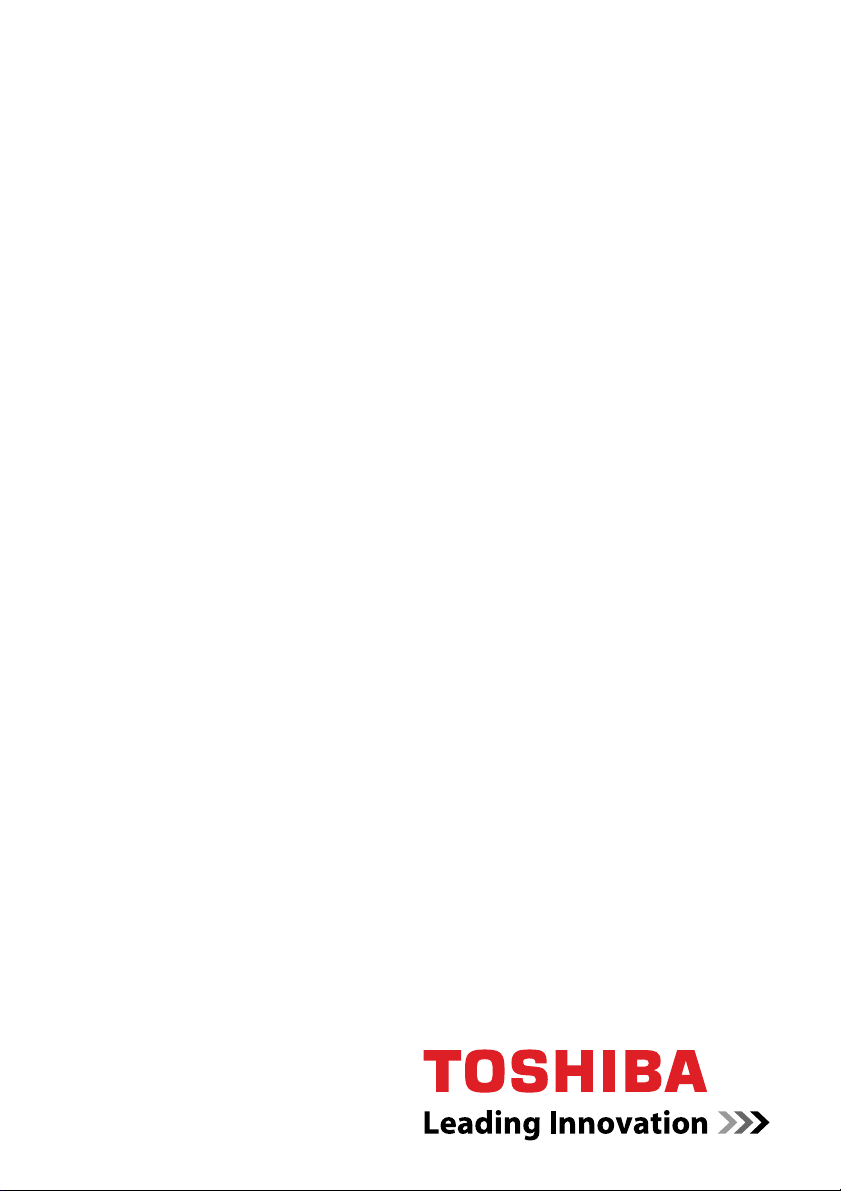
Korisnički priručnik
L750/L755/L750D/L755D
computers.toshiba-europe.com
Page 2

Sadržaj
Poglavlje 1 Početak rada
Kontrolni popis opreme. . . . . . . . . . . . . . . . . . . . . . . . . . . . . . . . . . . . 1-1
Početak rada . . . . . . . . . . . . . . . . . . . . . . . . . . . . . . . . . . . . . . . . . . . . . 1-2
Opcije oporavka sustava i vraćanje unaprijed
instaliranog softvera . . . . . . . . . . . . . . . . . . . . . . . . . . . . . . . . . . . . . 1-11
Vraćanje unaprijed instaliranog softvera . . . . . . . . . . . . . . . . . . . . . 1-11
Poglavlje 2 Kompletan pregled
Prednja strana sa zatvorenim zaslonom . . . . . . . . . . . . . . . . . . . . . . 2-1
Lijeva strana . . . . . . . . . . . . . . . . . . . . . . . . . . . . . . . . . . . . . . . . . . . . . 2-2
Desna strana . . . . . . . . . . . . . . . . . . . . . . . . . . . . . . . . . . . . . . . . . . . . . 2-4
Natrag . . . . . . . . . . . . . . . . . . . . . . . . . . . . . . . . . . . . . . . . . . . . . . . . . . 2-5
Donja strana . . . . . . . . . . . . . . . . . . . . . . . . . . . . . . . . . . . . . . . . . . . . . 2-5
Prednja strana s otvorenim zaslonom . . . . . . . . . . . . . . . . . . . . . . . . 2-6
Indikatori . . . . . . . . . . . . . . . . . . . . . . . . . . . . . . . . . . . . . . . . . . . . . . . . 2-8
Pogoni optičkog diska . . . . . . . . . . . . . . . . . . . . . . . . . . . . . . . . . . . . 2-10
AC adapter . . . . . . . . . . . . . . . . . . . . . . . . . . . . . . . . . . . . . . . . . . . . . 2-11
L750/L755/L750D/L755D
Poglavlje 3 Hardver, oprema i mogućnosti
Hardver . . . . . . . . . . . . . . . . . . . . . . . . . . . . . . . . . . . . . . . . . . . . . . . . . 3-1
Posebne značajke. . . . . . . . . . . . . . . . . . . . . . . . . . . . . . . . . . . . . . . . . 3-6
Uslužni programi i aplikacije. . . . . . . . . . . . . . . . . . . . . . . . . . . . . . . . 3-9
Dodatna oprema . . . . . . . . . . . . . . . . . . . . . . . . . . . . . . . . . . . . . . . . . 3-13
Utor za memorijsku karticu . . . . . . . . . . . . . . . . . . . . . . . . . . . . . . . . 3-14
Dodatna oprema . . . . . . . . . . . . . . . . . . . . . . . . . . . . . . . . . . . . . . . . . 3-27
Korisnički priručnik ii
Page 3

L750/L755/L750D/L755D
Poglavlje 4
Osnove rada
Korištenje dodirne plohe . . . . . . . . . . . . . . . . . . . . . . . . . . . . . . . . . . . 4-1
Web-kamera . . . . . . . . . . . . . . . . . . . . . . . . . . . . . . . . . . . . . . . . . . . . . 4-2
Korištenje TOSHIBA Face Recognition (Prepoznavanje lica) . . . . . 4-3
Korištenje pogona za optičke diskove . . . . . . . . . . . . . . . . . . . . . . . . 4-7
Upis na CD/DVD/BD diskove . . . . . . . . . . . . . . . . . . . . . . . . . . . . . . . 4-10
TOSHIBA VIDEO PLAYER . . . . . . . . . . . . . . . . . . . . . . . . . . . . . . . . . 4-20
Korištenje WinDVD BD for TOSHIBA . . . . . . . . . . . . . . . . . . . . . . . . 4-25
Briga o mediju. . . . . . . . . . . . . . . . . . . . . . . . . . . . . . . . . . . . . . . . . . . 4-28
Zvučni sustav . . . . . . . . . . . . . . . . . . . . . . . . . . . . . . . . . . . . . . . . . . . 4-29
Bežična komunikacija . . . . . . . . . . . . . . . . . . . . . . . . . . . . . . . . . . . . 4-31
Lokalna mreža. . . . . . . . . . . . . . . . . . . . . . . . . . . . . . . . . . . . . . . . . . . 4-35
Rukovanje računalom . . . . . . . . . . . . . . . . . . . . . . . . . . . . . . . . . . . . 4-36
Upotreba TOSHIBA uslužnog programa mirovanja . . . . . . . . . . . . 4-37
Rasipanje topline . . . . . . . . . . . . . . . . . . . . . . . . . . . . . . . . . . . . . . . . 4-39
Poglavlje 5 Tipkovnica
Tipke za unos . . . . . . . . . . . . . . . . . . . . . . . . . . . . . . . . . . . . . . . . . . . . 5-1
Funkcijske tipke: F1 … F9 . . . . . . . . . . . . . . . . . . . . . . . . . . . . . . . . . . 5-2
Softverske tipke: kombinacije FN tipki. . . . . . . . . . . . . . . . . . . . . . . . 5-2
Prečaci. . . . . . . . . . . . . . . . . . . . . . . . . . . . . . . . . . . . . . . . . . . . . . . . . . 5-3
Posebne Windows tipke . . . . . . . . . . . . . . . . . . . . . . . . . . . . . . . . . . . 5-5
Generiranje ASCII znakova . . . . . . . . . . . . . . . . . . . . . . . . . . . . . . . . . 5-5
Poglavlje 6 Načini napajanja i uključivanja
Napajanjestanja . . . . . . . . . . . . . . . . . . . . . . . . . . . . . . . . . . . . . . . . . . 6-1
Praćenje stanja napajanja . . . . . . . . . . . . . . . . . . . . . . . . . . . . . . . . . . 6-2
Baterija . . . . . . . . . . . . . . . . . . . . . . . . . . . . . . . . . . . . . . . . . . . . . . . . . 6-3
Uslužni program za unos lozinke . . . . . . . . . . . . . . . . . . . . . . . . . . . 6-10
Pokretanje računala lozinkom. . . . . . . . . . . . . . . . . . . . . . . . . . . . . . 6-11
Načini uključivanja . . . . . . . . . . . . . . . . . . . . . . . . . . . . . . . . . . . . . . . 6-11
Uključivanje/isključivanje napajanja ploče . . . . . . . . . . . . . . . . . . . 6-12
Automatski prijelaz sustava u Mirovanje/Hibernaciju. . . . . . . . . . . 6-12
Poglavlje 7 HW Setup
Pristup programu HW Setup . . . . . . . . . . . . . . . . . . . . . . . . . . . . . . . . 7-1
Prozor HW Setup . . . . . . . . . . . . . . . . . . . . . . . . . . . . . . . . . . . . . . . . . 7-1
Poglavlje 8 Rješavanje problema
Postupak rješavanja problema . . . . . . . . . . . . . . . . . . . . . . . . . . . . . . 8-1
Hardver i kontrolni popis sustava. . . . . . . . . . . . . . . . . . . . . . . . . . . . 8-3
TOSHIBA podrška. . . . . . . . . . . . . . . . . . . . . . . . . . . . . . . . . . . . . . . . 8-18
Korisnički priručnik iii
Page 4
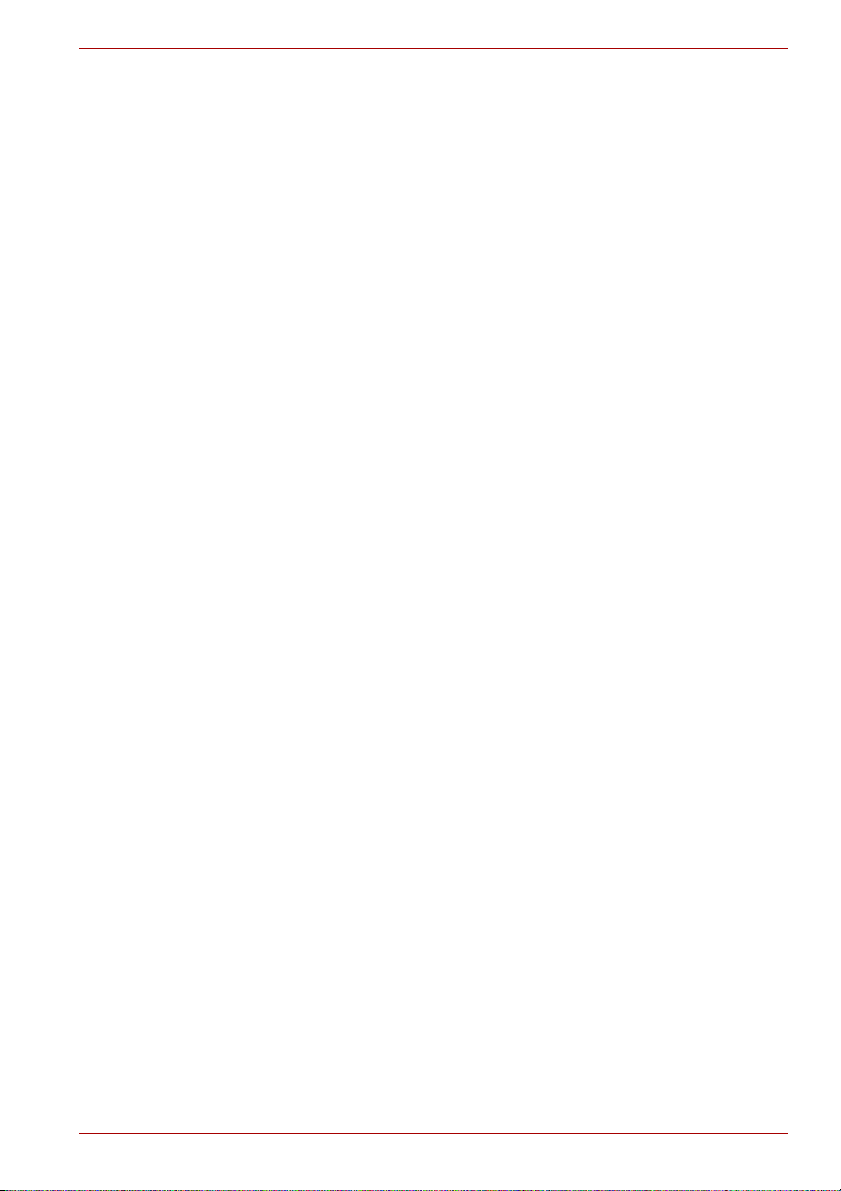
L750/L755/L750D/L755D
Dodatak A
Dodatak B Kartica zaslona i video način rada
Dodatak C Podaci o bežičnim uređajima
Dodatak D AC kabel za napajanje i priključci
Dodatak E TOSHIBA PC Health Monitor
Dodatak F Pravne napomene
Dodatak G Ako je vaše računalo ukradeno
Tehnički podaci
Pojmovnik
Sadržaj
Korisnički priručnik iv
Page 5
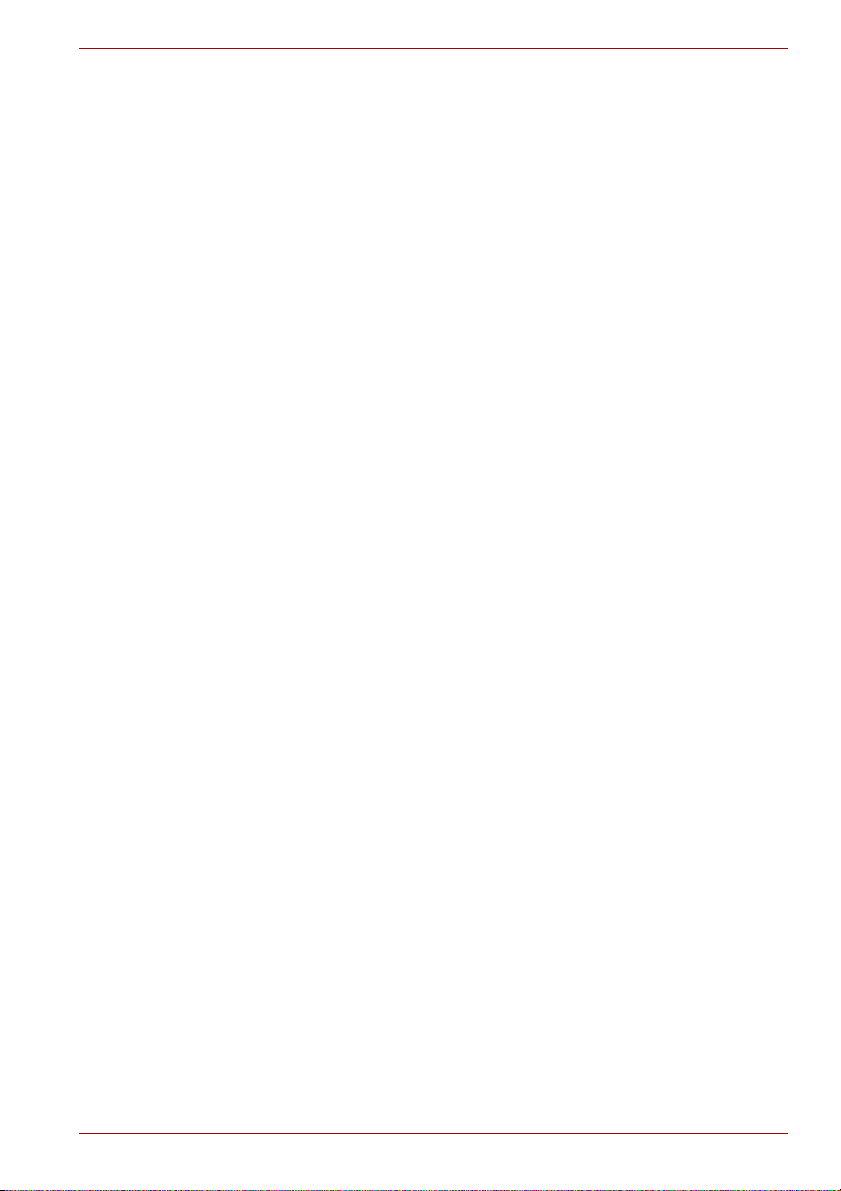
Autorska prava
© 2011 TOSHIBA Corporation. Sva prava su zadržana. Prema zakonu o
autorskim pravima, ovaj se priručnik ne može kopirati u bilo kojem obliku
bez prethodnog pisanog dopuštenja tvrtke TOSHIBA. U odnosu na
korištenje informacija koje su ovdje sadržane ne podrazumijeva se
odgovornost za patent.
TOSHIBA L750/L755/L750D/L755D - korisnički priručnik
Prvo izdanje u siječnju 2011.
Autorska prava za glazbu, filmove, računalne programe, baze podataka i
ostala intelektualna vlasništva koja su obuhvaćena zakonima o autorskim
pravima pripadaju autoru ili vlasniku autorskih prava. Materijal obuhvaćen
autorskim pravima se smije izvoditi samo za osobne potrebe ili u okviru
vlastitog doma. Svaka druga upotreba izvan gore definiranog zakonskog
opsega (uključujući pretvorbu u digitalni format, izmjenu, prijenos kopiranog
materijala i njegovu distribuciju putem mreže) bez dopuštenja autora
predstavlja kršenje vlasničkih i autorskih prava i podliježe građanskom i
kaznenom gonjenju. Molimo vas uskladite se sa zakonskim odredbama o
autorskim pravima pri svakom reproduciranju ovog priručnika.
Izjava o odricanju od odgovornosti
Ovaj priručnik je pregledan i njegova je točnost provjerena. Upute i opisi
koje sadrži točni su za prijenosno osobno računalo TOSHIBA
L750/L755/L750D/L755D u vrijeme nastajanja ovog priručnika. Međutim,
računala-nasljednici i njihovi priručnici podložni su promjeni bez obavijesti.
TOSHIBA ne snosi odgovornost za posrednu ili neposrednu štetu proizašlu
iz pogrešaka, propusta ili proturječnosti između računala i priručnika.
L750/L755/L750D/L755D
Trgovačka imena
Intel, Intel SpeedStep, Intel Core i Centrino su trgovački znakovi i
registrirani trgovački znakovi tvrtke Intel Corporation.
AMD, logotip AMD logotip sa strelicom, AMD Athlon, AMD Turion,
PowerPlay, Vari-Bright i njihove kombinacije trgovački su znakovi tvrtke
Advanced Micro Devices, Inc.
Windows, Microsoft i Windows logotip su registrirani trgovački znakovi
tvrtke Microsoft Corporation.
Bluetooth je trgovački znak u posjedu svog vlasnika koji TOSHIBA koristi
uz licencu.
HDMI, HDMI logotip i High-Definition Multimedia Interface trgovačka su
imena ili registrirana trgovačka imena tvrtke HDMI Licensing LLC.
Photo CD je trgovački znak tvrtke Eastman Kodak Company.
Memory Stick i Memory Stick PRO zaštitni su znakovi ili registrirani zaštitni
znakovi tvrtke Sony Corporation.
ConfigFree je trgovački znak za Toshiba Corporation.
Wi-Fi je registrirani trgovački znak za udrugu Wi-Fi Alliance.
Korisnički priručnik v
Page 6

Secure Digital i SD trgovačka su imena tvrtke SD Card Association.
MultiMediaCard i MMC trgovačka su imena tvrtke MultiMediaCard
Association.
WinDVD i Corel Digital Studio zaštitni su znakovi ili registrirani zaštitni
znakovi tvrtke Corel Corporation.
Proizvedeno u okviru licence tvrtke Dolby Laboratories.
Dolby i dvostruki D simbol trgovački su znakovi tvrtke Dolby Laboratories.
U ovom priručniku su možda korišteni trgovačka imena i registrirana
trgovačka imena koja nisu navedena gore.
EU izjava o sukladnosti
Ovaj proizvod ima oznaku CE u skladu sa odgovarajućim europskim
direktivama. Odgovornost za oznaku CE snosi TOSHIBA Europe,
Hammfelddamm 8, 41460 Neuss, Njemačka. Potpunu i službenu
deklaraciju o sukladnosti za EU možete pronaći na web-stranici tvrtke
TOSHIBA http://epps.toshiba-teg.com.
CE sukladnost
Ovaj proizvod je označen oznakom CE u skladu sa srodnim Europskim
direktivama, znanom Direktivom o elektromagnetskoj kompatibilnosti
2004/108/EZ za prijenosno računalo i elektroničke uređaje što uključuje i
isporučeni adapter AC napajanja, Direktivom o radio uređajima i
telekomunikacijskoj terminalnoj opremi1995/5/EZ u slučaju implementirane
telekomunikacijske opreme i Niskonaponskom direktivom 2006/95/EZ za
isporučeni adapter napajanja. Nadalje, proizvod je sukladan direktivi o
ekološkoj izvedbi 2009/125/EC (ErP) i pripadajućim propisima za njeno
provođenje.
Ovaj proizvod i originalne mogućnosti su predviđene za praćenje srodnih
EMC (Elektromagnetska kompatibilnost) i sigurnosnih standarda. Međutim,
Toshiba ne može jamčiti da ovaj proizvod uvažava ove EMC standarde ako
se priključe dodatna oprema i kablovi koje proizvodi / distribuira TOSHIBA.
U ovom slučaju osobe koje su priključile / implementirale ove opcije /
kablove moraju pružiti uvjerenje da sustav (računalo s opcijama /
kablovima) još uvijek ispunjava potrebne standarde. Kako biste izbjegli
EMC probleme, morate se pridržavati ovog vodiča:
■ Priključiti / koristiti se smije samo dodatna oprema s CE oznakom
■ Priključiti se smiju samo najbolje oklopljeni kablovi
L750/L755/L750D/L755D
Radni okoliš
Ovaj proizvod dizajniran je u skladu s zahtjevima elektromagnetske
kompatibilnosti (EMC) za "stambena i poslovna područja te područja lake
industrije". TOSHIBA korištenje ovog proizvoda ne odobrava u radnim
okolinama koje nisu obuhvaćene gore navedenom definicijom "stambenih i
poslovnih područja te područja lake industrije".
Na primjer, odobrene nisu sljedeće radne okoline:
Korisnički priručnik vi
Page 7
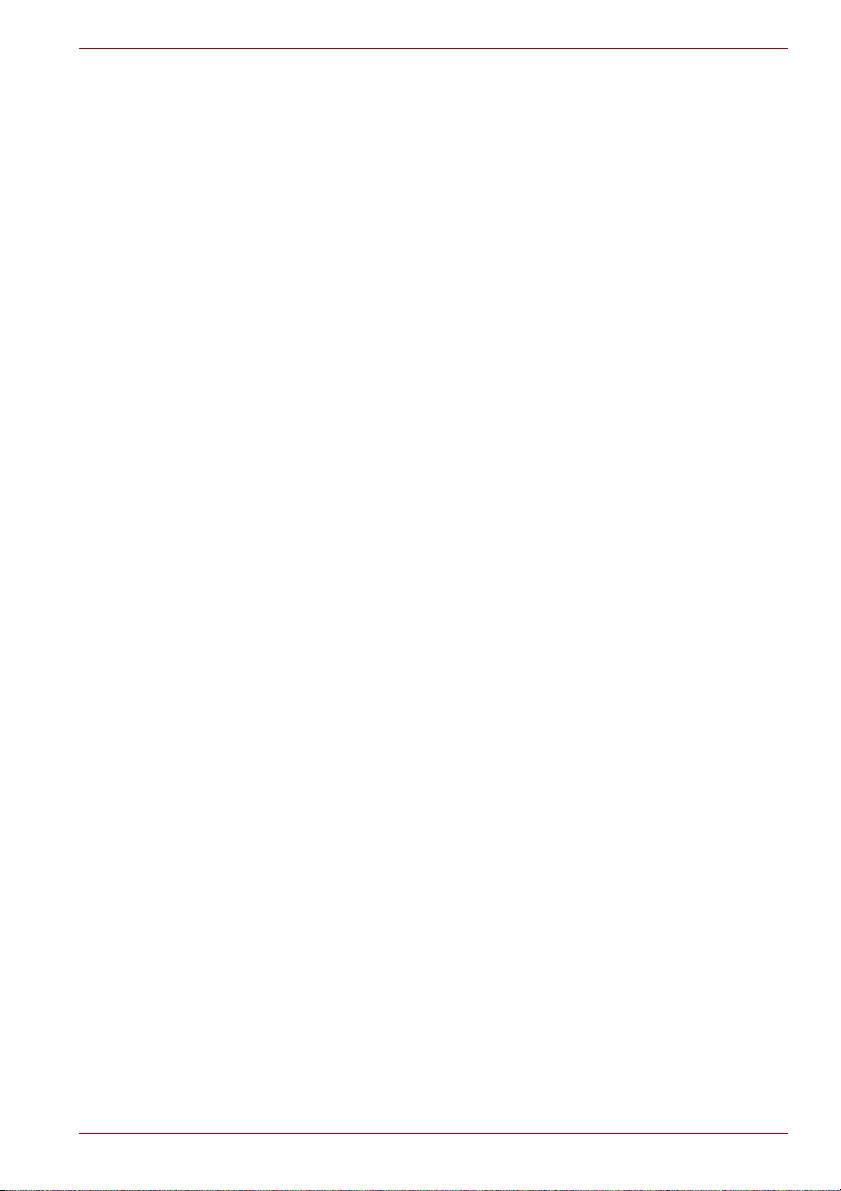
■ Industrijska područja (npr. radna okolina u kojoj se koristi trofazna
mreža od 380 V)
■ Medicinska okruženja
■ Automobilsko okruženje
■ Zrakoplovno okruženje
Tvrtka Toshiba Corporation ne snosi odgovornost za bilo kakve posljedice
koje su rezultat upotrebe ovog proizvoda u radnoj okolini koja nije
odobrena.
Posljedice upotrebe proizvoda u radnim okolinama koje nisu odobrene
mogu biti:
■ Smetnje na drugim uređajima ili strojevima koji se nalaze u blizini.
■ Kvar ili gubitak podataka na proizvodu koji mogu uzrokovati smetnje
koje su generirali drugi uređaji i strojevi koji se nalaze u blizini.
TOSHIBA stoga preporuča testiranje elektromagnetske kompatibilnosti
ovog proizvoda u svim radnim okolinama koje nisu odobrene prije same
upotrebe. Vezano za upotrebu u automobilu ili zrakoplovu, prije korištenja
proizvoda treba zatražiti dopuštenje proizvođača vozila ili zrakoplovne
tvrtke.
Štoviše, iz općih sigurnosnih razloga, nije dozvoljena uporaba ovog
proizvoda u eksplozivnim okruženjima i atmosferama.
Napomena za video standard
OVAJ JE PROIZVOD LICENCIRAN POD LICENCOM PORTFELJA
VIZUALNIH PATENATA AVC, VC-1 I MPEG-4 ZA OSOBNO I
NEKOMERCIJALNO KORIŠTENJE U SKLOPU KOJEG KORISNIK MOŽE
(I) KODIRATI VIDEO U SKLADU S NAVEDENIM STANDARDIMA
("VIDEO") I/ILI (II) DEKODIRATI AVC, VC-1 I MPEG-4 VIDEO KOJI JE
KODIRAO KORISNIK U SKLOPU OSOBNE I NEKOMERCIJALNE
AKTIVNOSTI I/ILI KOJI JE DOBIO OD DAVATELJA VIDEO SADRŽAJA
KOJI POSJEDUJE LICENCU MPEG LA ZA DISTRIBUCIJU TAKVIH
VIDEOZAPISA. NE DODJELJUJE SE NITI JE IMPLICIRANA DODJELA
LICENCE ZA BILO KAKVU DRUGU VRSTU KORIŠTENJA. DODATNE
INFORMACIJE, UKLJUČUJUĆI I ONE VEZANE UZ PROMOTIVNO,
INTERNO I KOMERCIJALNO KORIŠTENJE I LICENCIRANJE MOŽETE
ZATRAŽITI OD TVRTKE MPEG LA, L.L.C. POSJETITE
HTTP://WWW.MPEGLA.COM.
L750/L755/L750D/L755D
Korisnički priručnik vii
Page 8

L750/L755/L750D/L755D
Ove informacije vrijede samo za države članice EU:
Zbrinjavanje dotrajalih proizvoda
Simbol s prekriženom kantom za smeće na kotačima pokazuje da se
proizvod mora zbrinuti odvojeno od kućnog otpada. Integrirane baterije i
akumulatori se mogu zbrinuti zajedno s proizvodom. One će biti odvojene u
sabirnom centru za recikliranje.
Crna traka označava da je proizvod stavljen na tržište nakon 13. kolovoza
2005. godine.
Sudjelovanjem u odvojenom prikupljanju proizvoda i baterija, pomažete
pravilnom načinu zbrinjavanja proizvoda i baterija i na taj način pomažete
sprječavanju štetnih posljedica za okoliš i zdravlje čovjeka.
Više informacija o programima prikupljanja i recikliranja koji postoje u vašoj
zemlji potražite na našoj web-stranici
(http://eu.computers.toshiba-europe.com) ili se obratite lokalnoj upravi ili
trgovini u kojoj ste proizvod kupili.
Zbrinjavanje baterija i akumulatora
Simbol s prekriženom kantom za smeće na kotačima pokazuje da se baterije
i/ili akumulatori moraju sakupiti i zbrinuti odvojeno od kućnog otpada.
Ako baterija ili akumulator sadrže veće količine olova (Pb), žive (Hg) i/ili
kadmija (Cd) nego je to definirano u direktivi o baterijama(2006/66/EZ),
onda će se kemijski znakovi za olovo (Pb), živu (Hg) i/ili kadmij (Cd) pojaviti
dolje prekriženi na simbolu kante za smeće na kotačima.
Sudjelovanjem u odvojenom prikupljanju baterija, pomažete pravilnom
načinu zbrinjavanja proizvoda i baterija te tako pomažete sprječavanju
štetnih posljedica za okoliš i zdravlje čovjeka.
Više informacija o programima prikupljanja i recikliranja koji postoje u vašoj
državi potražite na našoj web-stranici
(http://eu.computers.toshiba-europe.com) ili se obratite lokalnoj upravi ili
trgovini u kojoj ste proizvod kupili.
Znakovi možda neće biti zalijepljeni, ovisno o zemlji i regiji gdje ste kupili
proizvod.
Zbrinjavanje računala i baterija računala
■ Računalo odložite u otpad u skladu s važećim zakonima i propisima.
Dodatne informacije zatražite od lokalnih vlasti.
■ Ovo računalo sadrži akumulatorske baterije. Nakon dugotrajne
upotrebe baterije konačno izgube sposobnost zadržavanja napona i
potrebno ih je zamijeniti. Prema određenim važećim zakonima i
pravilnicima bacanje baterija u smeće može biti protuzakonito.
■ Pazite na naš zajednički okoliš. Provjerite kod lokalnih vlasti detalje o
recikliranju starih baterija i o pravilnim načinima njihovog odlaganja.
Korisnički priručnik viii
Page 9

L750/L755/L750D/L755D
Izjava o sukladnosti REACH
Novi propis o kemikalijama u zemljama EU o kemikalijama, REACH
(Registracija, Evaluacija, Autorizacija i Ograničenje kemikalija), stupio je na
snagu 1. lipnja 2007. Toshiba će zadovoljiti sve REACH zahtjeve i
posvećuje se osiguranju podataka našim korisnicima o kemijskim tvarima u
našim proizvodima skladu s propisom REACH.
Na web-stranici
Na stranici http://www.toshiba-europe.com/computers/info/reach potražite
informacije o našim proizvodima koji sadrže tvari koje se nalaze na popisu
kandidata prema članku 59(1) regulative (EC) br. 1907/2006 („REACH“) u
koncentraciji većoj od 0,1% težine u odnosu na ukupnu težinu.
Sljedeće informacije odnose se samo na Tursku:
■ Sukladnost s EEE propisima: Toshiba zadovoljava sve uvjete turskih
propisa 26891 “Zabrana upotrebe određenih štetnih tvari u električnoj i
elektroničkoj opremi“.
■ Broj mogućih pokvarenih piksela vašeg ekrana određen je ISO 13406-2
standardima. Ako je broj pokvarenih piksela manji od ovog standarda,
neće ih se računati kao kvar i oštećenje.
■ Baterija je potrošni proizvod, a njen životni vijek ovisi o načinu
korištenja računala. Ako bateriju uopće ne možete napuniti, tada je ona
pokvarena ili oštećena. Promjene u vremenu trajanja baterije ne
predstavljaju kvar ili oštećenje.
GOST
Korisnički priručnik ix
Page 10
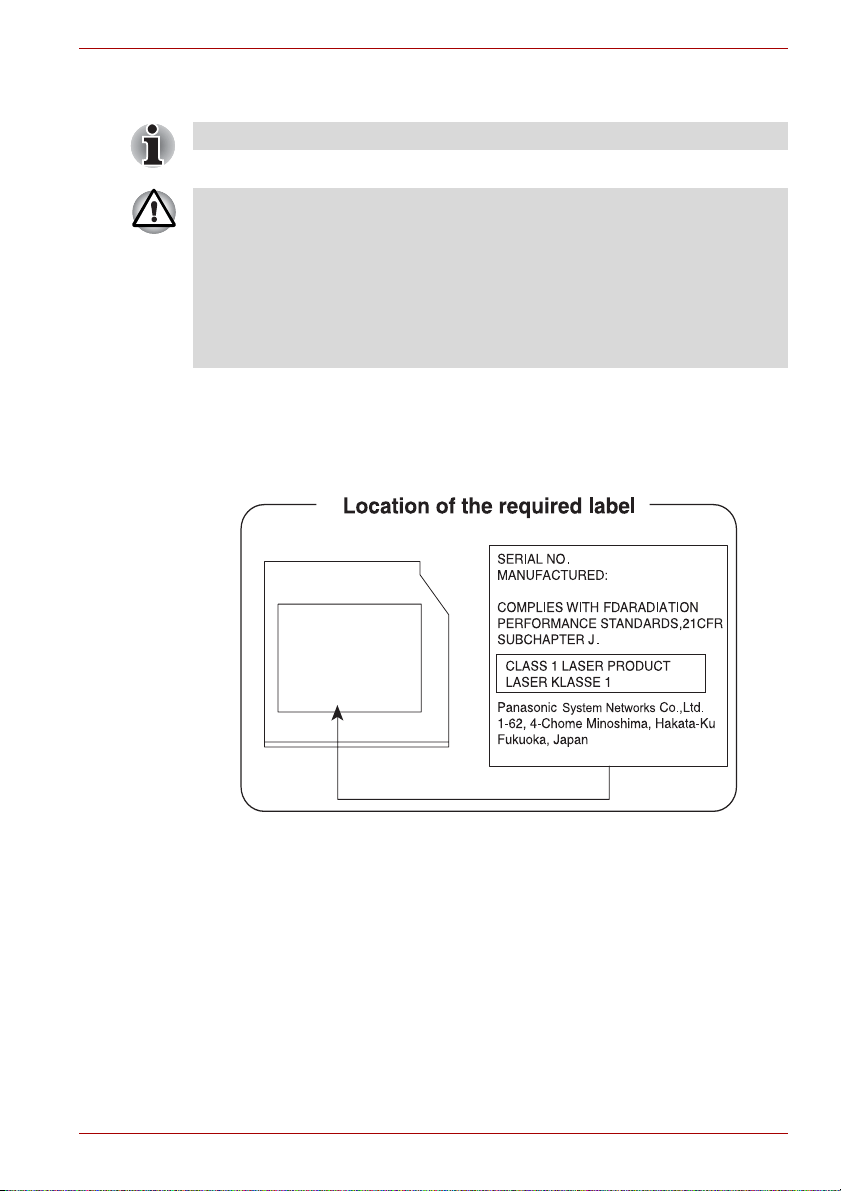
Sigurnosne upute za pogon optičkog diska
Provjerite mjere opreza navedene na kraju ovog odjeljka.
■ Model DVD Super Multi/BD kombinirani pogon/BD pogon za pisanje
koristi laserski sustav. Za pravilnu upotrebu ovog proizvoda pozorno
pročitajte ovaj priručnik i zadržite ga za buduću upotrebu. Zatreba li
jedinica održavanje, obratite se ovlaštenom servisu.
■ Korištenje kontrola, podešavanja ili izvođenje postupaka koji nisu
navedeni može rezultirati opasnim izlaganjem zračenju.
■ Kako biste spriječili neposredno izlaganje laserskoj zraci, ne otvarajte
kutiju.
Panasonic System Networks
■ DVD Super Multi UJ8A0
■ BD-Writer UJ240
L750/L755/L750D/L755D
Korisnički priručnik x
Page 11

HITACHI-LG Data Storage, Inc.
■ DVD Super Multi GT50F/50N
■ BD-Combo GT30F
Mjere opreza
L750/L755/L750D/L755D
Hitachi-LG Data Storage, Inc.
22-23,KAIGAN 3-CHOME,
MINATO-KU,TOKYO,108-0022
JAPAN
POZOR: Ovaj uređaj sadrži laserski
sustav koji je klasificiran kao "LASERSKI
PROIZVOD KLASE 1". Za pravilnu
upotrebu pažljivo pročitajte ovaj priručnik i
spremite ga za buduću upotrebu. U
slučaju bilo kakvih problema s ovim
modelom obratite se najbližem
"OVLAŠTENOM servisu". Kako biste
spriječili neposredno izlaganje laserskoj
zraci ne otvarajte kutiju.
Korisnički priručnik xi
Page 12
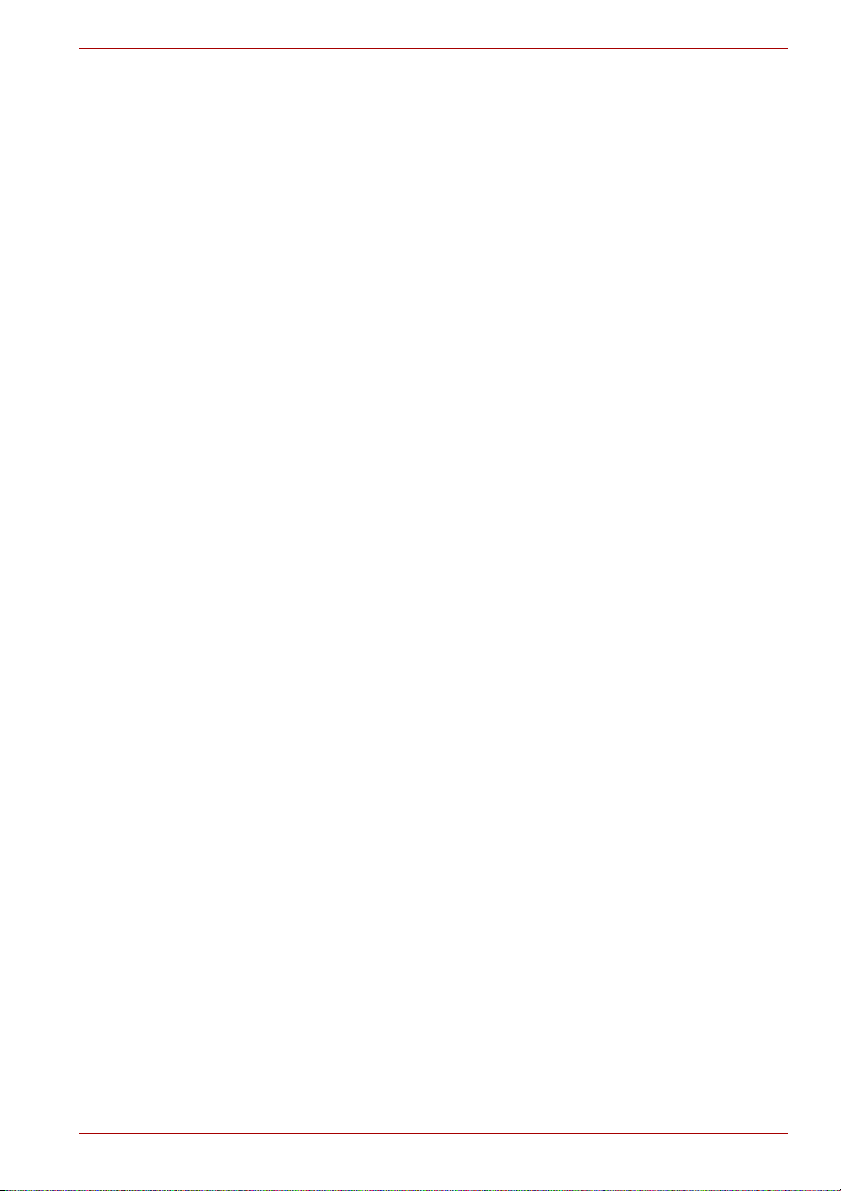
Predgovor
Zahvaljujemo na kupovini računala L750/L755/L750D/L755D. Ovo moćno
prijenosno računalo ima odlične mogućnosti proširenja, uključujući
multimedijske uređaje, a stvoreno je kako bi osiguralo godine pouzdanog
rada visoke učinkovitosti.
U ovom priručniku nalaze se upute za postavljanje i početak korištenja
L750/L755/L750D/L755D računala. U njemu se nalaze detaljne informacije
o konfiguriranju računala, osnovnim operacijama i održavanju, upotrebi
dodatnih uređaja i uklanjanju pogrešaka.
Ako ste novi korisnik računala ili ste početnik u korištenju prijenosnih
računala, prvo pročitajte poglavlje 1Početak rada, i poglavlje 3, Hardver,
oprema i mogućnosti, kako biste se upoznali sa značajkama računala,
njegovim komponentama i dodatnim uređajima. Zatim pročitajte poglavlje
1, Početak rada, i saznajte kako postaviti računalo korak po korak.
Ako ste iskusni korisnik računala, molimo vas nastavite s čitanjem
predgovora kako biste naučili nešto o organizaciji ovog priručnika i zatim se
upoznajte s ovim priručnikom listajući ga. Svakako pročitajte odjeljak
Posebne značajke u poglavlju 3 , Hardver, oprema i mogućnosti, da se
upoznate s funkcijama koje nisu uobičajene ili koje su specifič
računalo te odjeljak u poglavlju 7, HW Setup radi razumijevanja načina
postavljanja i konfiguriranja tih značajki.
Pročitajte poglavlje 3, Hardver, oprema i mogućnosti, ako priključujete
dodatne proizvode ili vanjske uređaje.
L750/L755/L750D/L755D
ne za ovo
Konvencije
U ovom priručniku koriste se sljedeći formati za opis, prepoznavanje i
naglašavanje tema i postupaka rada.
Skraćenice
Pri prvom pojavljivanju i kad god je potrebno radi jasnoće, skraćenice će
biti stavljene u zagradu, koja slijedi iz njihove definicije. Primjerice: Read
Only Memory (ROM). Akronimi su objašnjeni u Pojmovniku.
Korisnički priručnik xii
Page 13
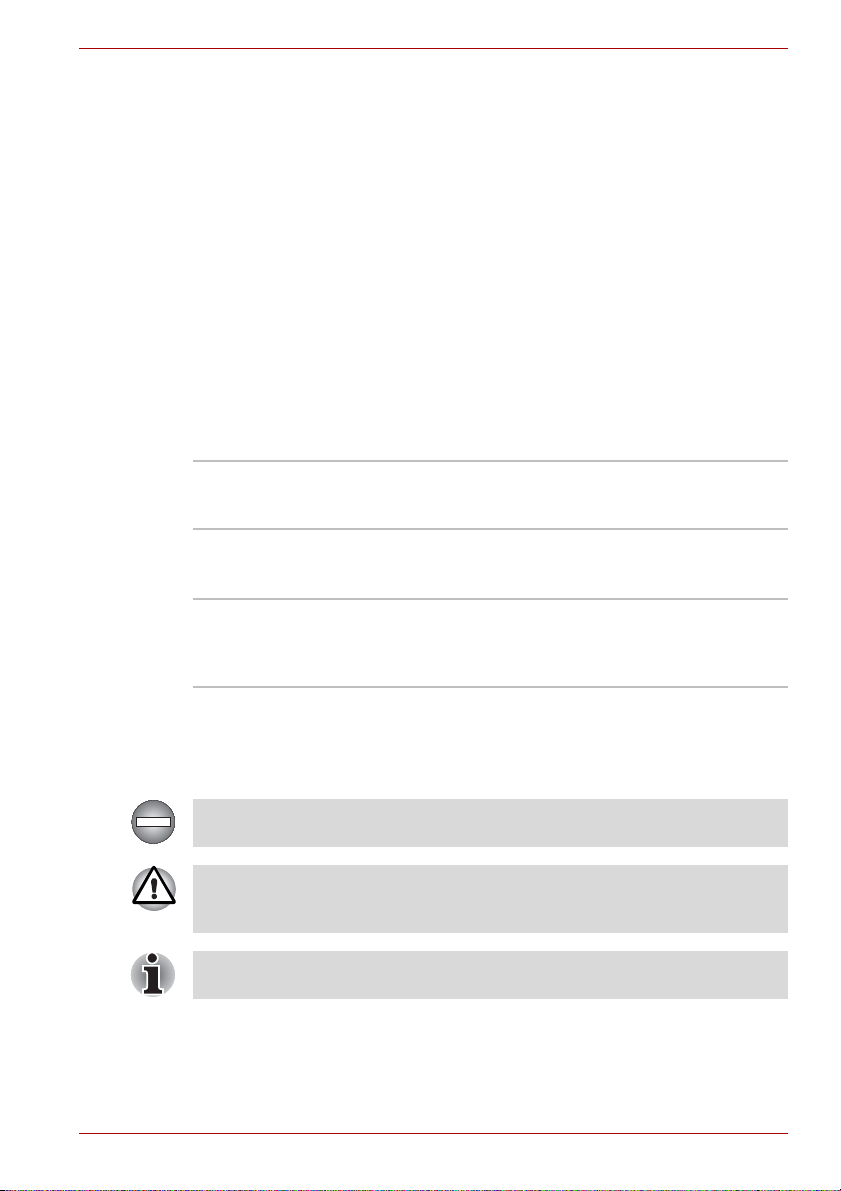
L750/L755/L750D/L755D
Ikone
Ikone predstavljaju priključke, gumbe i druge dijelove vašeg računala.
Ploča s indikatorima također koristi ikone za označavanje
dijelova/komponenti o kojima pruža informacije.
Tipke
Tipke tipkovnice koriste se u tekstu za opis raznih računalnih operacija.
Osnovni simboli na tipkama tipkovnice označene su prepoznatljivim
dizajnom znakova. Na primjer, ENTER označava tipku ENTER.
Rad tipke
Neke operacije podrazumijevaju istovremeno korištenje dviju ili više tipki.
Takve operacije označavamo osnovnim simbolima tipki odvojenima
znakom plus (+). Ili, CTRL+C znači da morate držati pritisnutom tipku
CTRL i istovremeno pritisnuti tipku C. Ako se koriste tri tipke, držite
pritisnutima prve dvije pa zatim pritisnite i treću.
ABC
Ako je za određeni postupak potrebno kliknuti
ikonu ili upisati tekst, ime te ikone ili tekst za
unos bit će prikazani na lijevoj strani.
Zaslon
Nazivi prozora, ikona ili teksta koji je stvoren
S ABC
ovim računalom i koji se pojavljuje na zaslonu
predstavljeni su u obliku prikazanom s lijeve
strane.
Poruke
Poruke se u ovom priručniku koriste kako bi privukle vašu pažnju na važne
informacije. Svaka vrsta poruke se identificira na dolje prikazani način.
Označava potencijalno opasnu situaciju koja može uzrokovati teške ili čak
smrtne posljedice u slučaju ne nepoštivanja uputa.
Obratite pažnju! Oprez vas obavještava da neprikladno korištenje opreme
ili nepridržavanje uputa može dovesti do gubitka podataka i oštećenja
opreme.
Molimo vas pročitajte. Napomena je natuknica ili savjet koji će vam
pomoći da svoju opremu iskoristite na najbolji način.
Korisnički priručnik xiii
Page 14

Terminologija
Ovaj pojam je u ovom dokumentu definiran kako slijedi:
Start Riječ "Start" odnosi se na gumb " " u
sustavu Windows 7.
Tvrdi disk Riječ "HDD" odnosi se na "pogon tvrdog diska"
(hard disk drive).
L750/L755/L750D/L755D
Korisnički priručnik xiv
Page 15
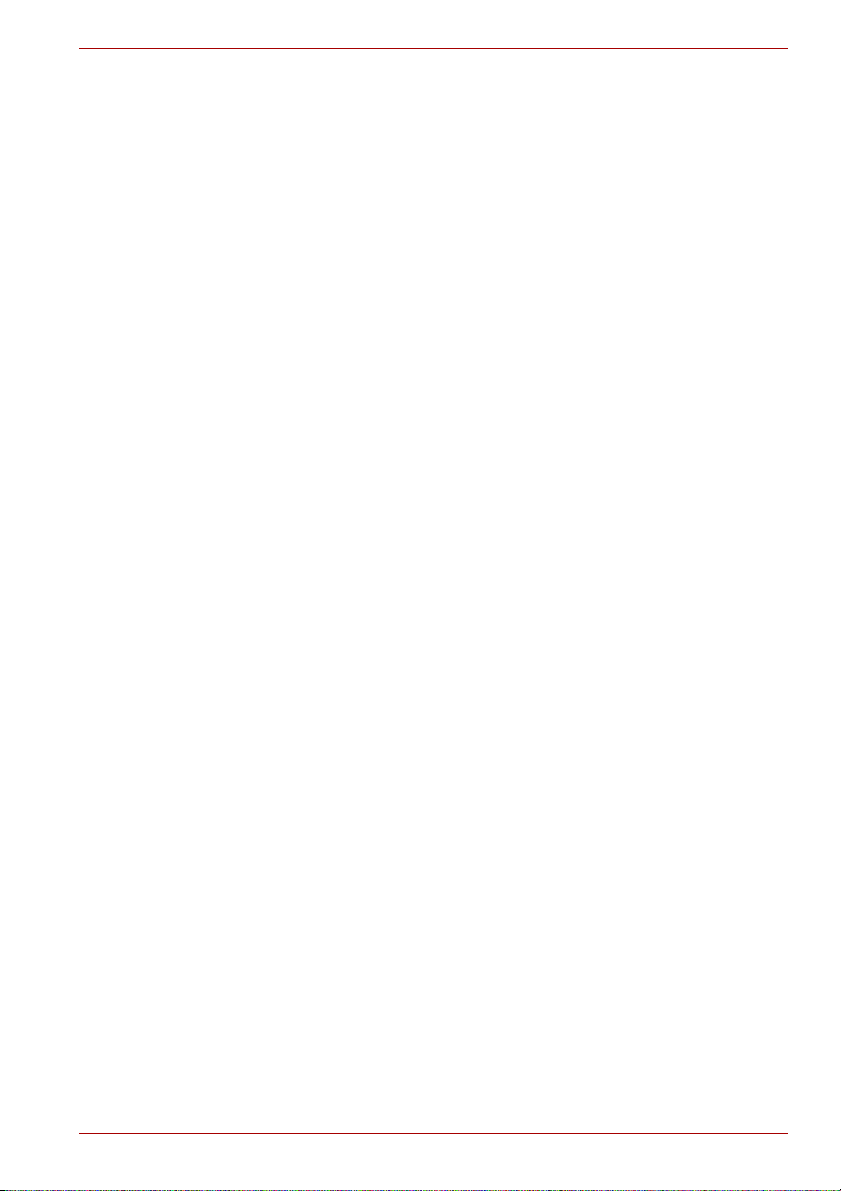
Opće mjere opreza
TOSHIBA računala izvedena su tako da optimiziraju sigurnost, svedu
naprezanja na najmanju mjeru i podnesu naprezanja tijekom prenošenja.
Međutim, potrebno je poduzeti neke mjere opreza kako bi se dodatno
smanjio rizik od tjelesne povrede ili oštećenja računala.
Oprema priključena na zaštitno uzemljenje instalacija zgrade putem
glavnog napajanja ili preko druge opreme priključene na zaštitno
uzemljenje i sustav razvodnih kabela preko koaksijalnog kabela mogu u
određenim uvjetima dovesti do opasnosti od požara. Stoga se priključivanje
na sustav razvodnih kabela mora provesti putem uređaja koji omogućuje
električnu zaštitu ispod određenog frekvencijskog raspona (galvanski
izolator, pogledajte EN 60728-11).
Svakako pročitajte opće mjere opreza u nastavku i obratite pažnju na
upozorenja uključena u tekst priručnika.
L750/L755/L750D/L755D
Osigurajte prikladnu potrebnu ventilaciju
■ Uvijek pripazite da vaše računalo i AC adapter imaju odgovarajuću
ventilaciju te da su zaštićeni od pregrijavanja kad je uključeno
napajanje ili kad je AC adapter priključen na mrežnu utičnicu (čak i ako
se računalo nalazi u stanju mirovanja). U ovom stanju se pridržavajte
sljedećeg:
■ Nikad ne pokrivajte AC adapter nikakvim predmetom.
■ Nikad ne stavljajte računalo ili AC adapter u blizinu izvora topline,
kao što je električna deka ili grijač.
■ Nikad nemojte pokrivati ili zaklanjati otvore za hlađenje, uključujući i
one koji se nalaze u donjem dijelu računala.
■ S računalom radite uvijek na tvrdoj i ravnoj površini. Korištenje
računala na tepihu ili dugom mekom materijalu može zakloniti
otvore za ventilaciju.
■ Uvije osigurajte dovoljno mjesta oko računala.
■ Pregrijavanje računala ili AC adaptera može izazvati kvar sustava,
oštećenje računala ili AC adaptera ili požar i moguće ozbiljne ozljede.
Korisnički priručnik xv
Page 16
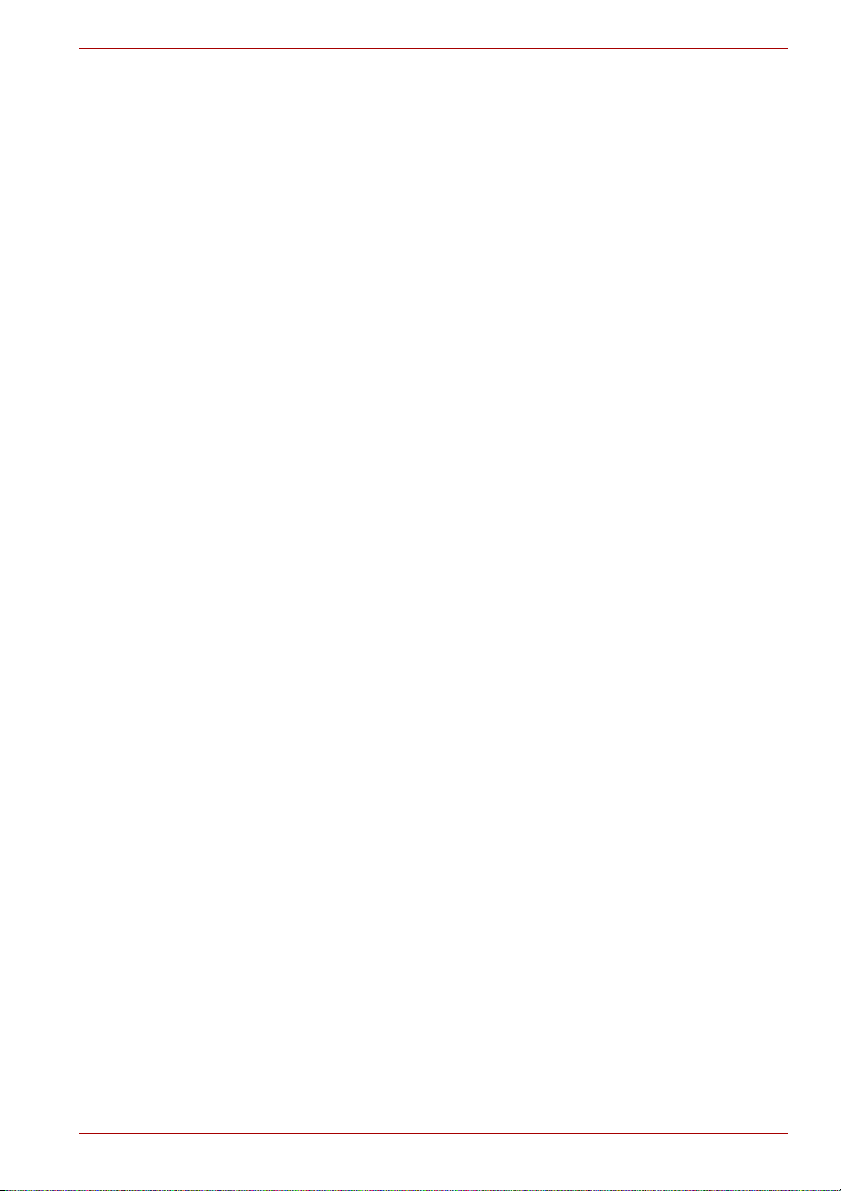
Stvaranje pogodnog okruženja za računalo
Postavite računalo na ravnu podlogu koja je dovoljno velika za računalo i
druge uređaje koje koristite, poput pisača.
Ostavite dovoljno mjesta oko računala i druge opreme kako biste osigurali
odgovarajuće provjetravanje. U protivnom mogli bi se pregrijati.
Kako biste održali računalo u vrhunskom radnom stanju zaštitite radni
prostor od:
■ prašine, vlage i neposredne sunčeve svjetlosti.
■ opreme koja stvara snažno elektromagnetsko polje, kao što su stereo
zvučnici (osim onih priključenih na računalo) ili ugrađeni zvučnici.
■ naglih promjena temperature ili vlage i izvora promjene temperature,
poput ventilatora, klimatizacijskih uređaja ili grijalica.
■ krajnje topline, hladnoće ili vlage.
■ tekućina ili nagrizajućih otopina.
Povreda izazvane naprezanjem
Pozorno pročitajte Korisnički priručnik za sigurnost i udobnost. Sadrži
informacije o sprečavanju povreda ruku i zglavaka izazvanih naprezanjem
koje može uzrokovati dugotrajno korištenje tipkovnice. Priručnik s uputama
za sigurnost i udobnost sadrži i upute za dizajn radnog prostora, držanje
tijela i osvjetljenje koje može pomoći u sprečavanju tjelesnih ozljeda.
L750/L755/L750D/L755D
Toplinske povrede
■ Izbjegavajte dugotrajan fizički kontakt s računalom. Površina računala
se uslijed dugotrajnog korištenja može jako zagrijati. Iako se ona
možda neće učiniti vrućom na dodir, održavanje dugotrajnog fizičkog
kontakta s računalom, primjerice držanje računala u krilu ili držanje
dlanova na osloncu dlanovnika, može uzrokovati manju toplinsku
povredu vaše kože.
■ Ako računalo nije korišteno dulje vrijeme, izbjegavajte izravan kontakt s
metalnom pločom koja podržava različite priključke sučelja jer ona
može postati vruća.
■ Površina AC adaptera može postati vruća tijekom korištenja, ali to
stanje ne označava da je riječ o kvaru. Trebate li prenositi AC adapter,
prije premještanja ga isključite iz napajanja i ostavite da se ohladi.
■ AC adapter nemojte stavljati na materijal osjetljiv na toplinu jer bi se
takav materijal mogao oštetiti.
Oštećenje od pritiska ili od udaraca
Ne podvrgavajte računalo visokom pritisku niti bilo kakvoj vrsti jakih
udaraca jer oni mogu oštetiti komponente računala ili uzrokovati druge
kvarove.
Korisnički priručnik xvi
Page 17
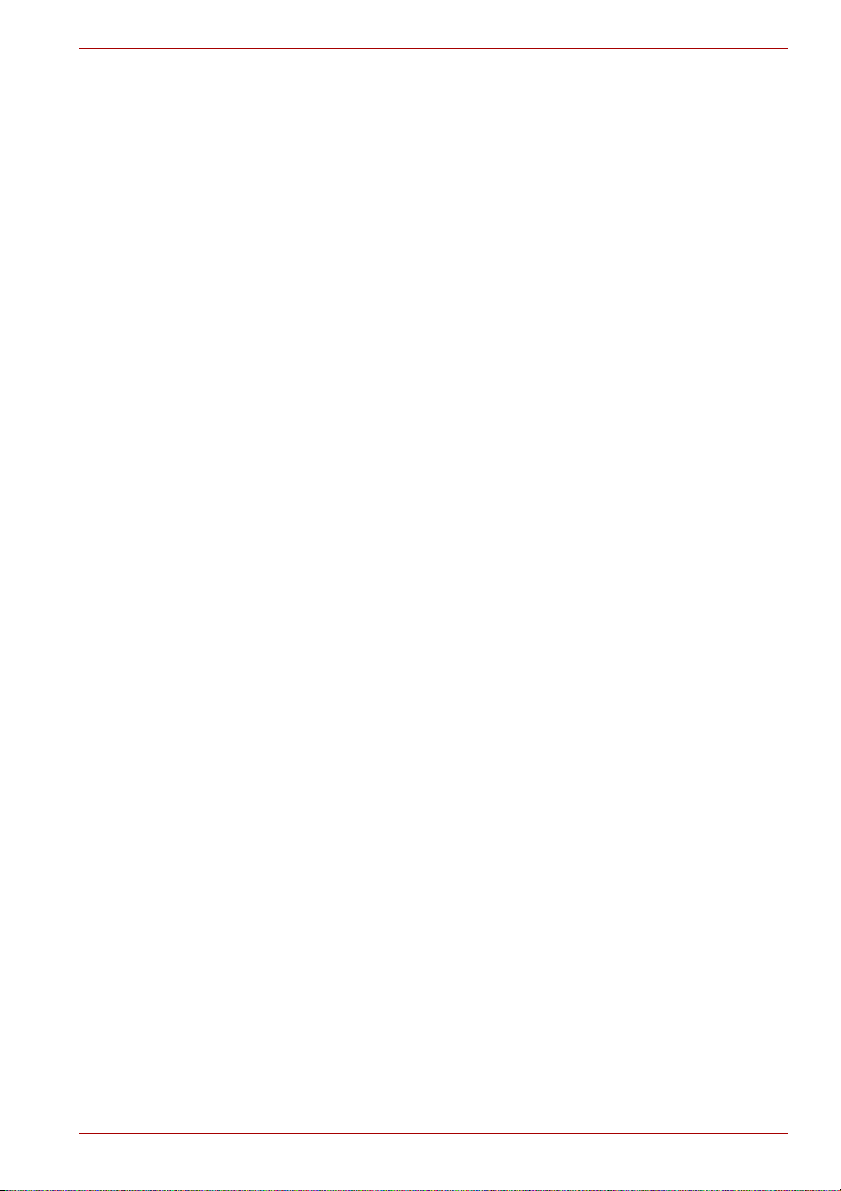
Mobilni telefoni
Zapamtite da korištenje mobilnih telefona može djelovati na zvučni sustav.
Na rad računala ne utječu na bilo koji način, međutim, preporučljivo je
održavati udaljenost od 30 cm između računala i mobilnog telefona u
upotrebi.
Korisnički priručnik za sigurnost i udobnost
Sve važne informacije o sigurnoj i pravilnoj upotrebi ovog računala opisane
su u priloženom Priručniku za sigurnost i udobnost. Pročitajte ga prije
korištenja računala.
L750/L755/L750D/L755D
Korisnički priručnik xvii
Page 18
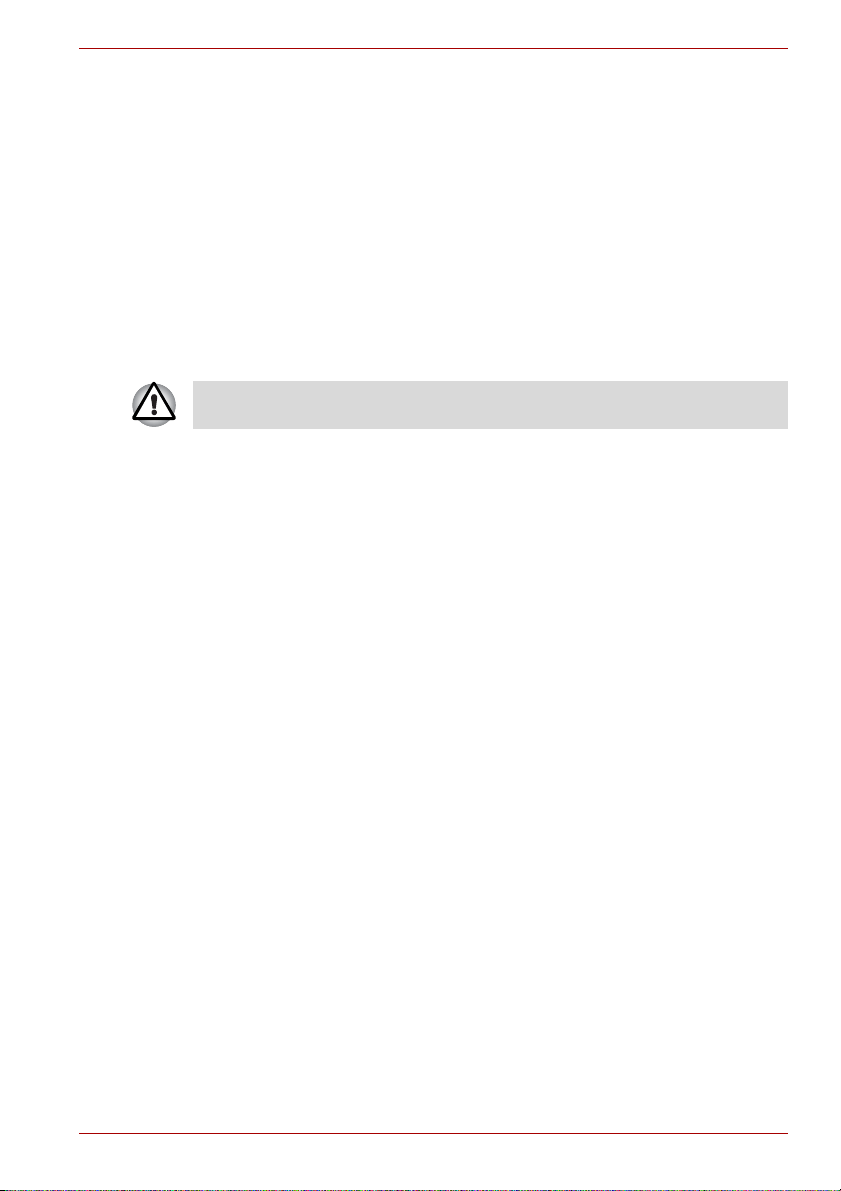
Početak rada
U ovom poglavlju nalazi se kontrolni popis opreme i osnovne informacije za
početak korištenja računala.
Neke od opisanih značajki u ovom priručniku možda neće raditi kako treba
ako koristite operacijski sustav koji nije unaprijed instalirala tvrtka TOSHIBA.
Kontrolni popis opreme
Pažljivo otpakirajte svoje računalo, ambalažu i materijal pakiranja spremite
za buduću upotrebu.
Hardver
Provjerite imate li sve navedene proizvode:
■ L750/L755/L750D/L755D Prijenosno osobno računalo
■ AC adapter i kabel za napajanje (2-polni ili 3-polni utikač)
Početak rada
Poglavlje 1
Dokumentacija
■ Upute za početak korištenja za L750/L755/L750D/L755D
■ Korisnički priručnik za sigurnost i udobnost
■ Podaci o jamstvu
Ako neki od proizvoda nedostaje ili je oštećen, odmah se obratite
prodajnom predstavniku.
Softver
Unaprijed je instaliran sljedeća verzija operacijskog sustava Windows® te
uslužni programi.
■ Windows 7
■ TOSHIBA Value Added Package
■ TOSHIBA Recovery Media Creator
■ TOSHIBA VIDEO PLAYER*
■ WinDVD BD za TOSHIBA računala*
■ Programski dodatak TOSHIBA Resolution+ za Windows Media Player*
Korisnički priručnik 1-1
Page 19
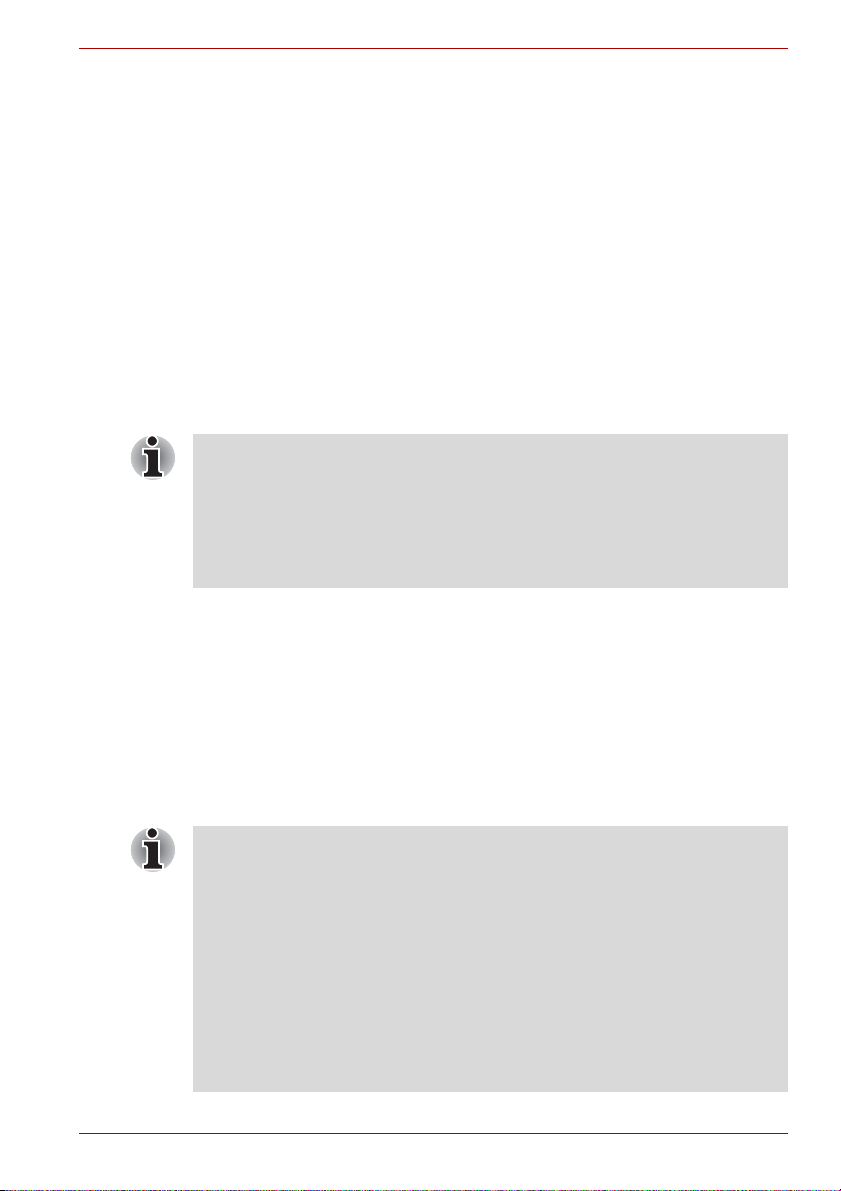
■ Corel Digital Studio*
■ TOSHIBA Assist
■ TOSHIBA ConfigFree™
■ TOSHIBA Disc Creator
■ TOSHIBA Face Recognition*
■ Uslužni program TOSHIBA eco
■ TOSHIBA Bulletin Board
■ TOSHIBA ReelTime
■ TOSHIBA Media Controller
■ Mrežni priručnik
* Unaprijed instalirano, ovisno o modelu koji ste kupili.
Početak rada
■ Svi korisnici moraju pročitati odjeljak Prvo pokretanje računala.
■ Svakako pročitajte Priručnik s uputama za sigurnost i udobnost kako
U ovom odjeljku nalaze se osnovne informacije za početak korištenja
računala. Poglavlje obuhvaća sljedeće teme:
■ Priključivanje AC adaptera
■ Otvaranje zaslona
■ Uključivanje napajanja
■ Prvo pokretanje računala
■ Isključivanje napajanja
■ Ponovno pokretanje računala
■ Opcije oporavka sustava i vraćanje unaprijed instaliranog softvera
■ Koristite program za zaštitu od virusa i pobrinite se da ga redovito
■ Prije formatiranja medija za spremanje podataka obavezno provjerite
■ Podatke koji se nalaze ne unutarnjem tvrdom disku i drugim uređajima
■ Prije instaliranja uređaja ili programa sve podatke u memoriji spremite
Početak rada
biste saznali pojedinosti o sigurnom i pravilnom načinu korištenja ovog
računala. Svrha tog priručnika jest da vam omogući ugodnije i
produktivnije korištenje ovog prijenosnog računala. Ako slijedite
preporuke u priručniku mogli biste smanjiti mogućnost razvoja bolnih i
degenerativnih ozljeda na šakama, rukama, ramenima ili vratu.
ažurirate.
koji se podaci na njemu nalaze - formatiranje će izbrisati sve podatke.
za spremanje podataka dobro je povremeno kopirati na vanjske
medije. Osnovni mediji za spremanje podataka nisu stabilni ili nisu
stabilni nakon dužeg vremena te bi pod određenim uvjetima moglo
doći do gubitka podataka.
na tvrdi disk ili drugi medij za spremanje podataka. Ako to ne učinite,
mogli biste izgubiti podatke.
Korisnički priručnik 1-2
Page 20
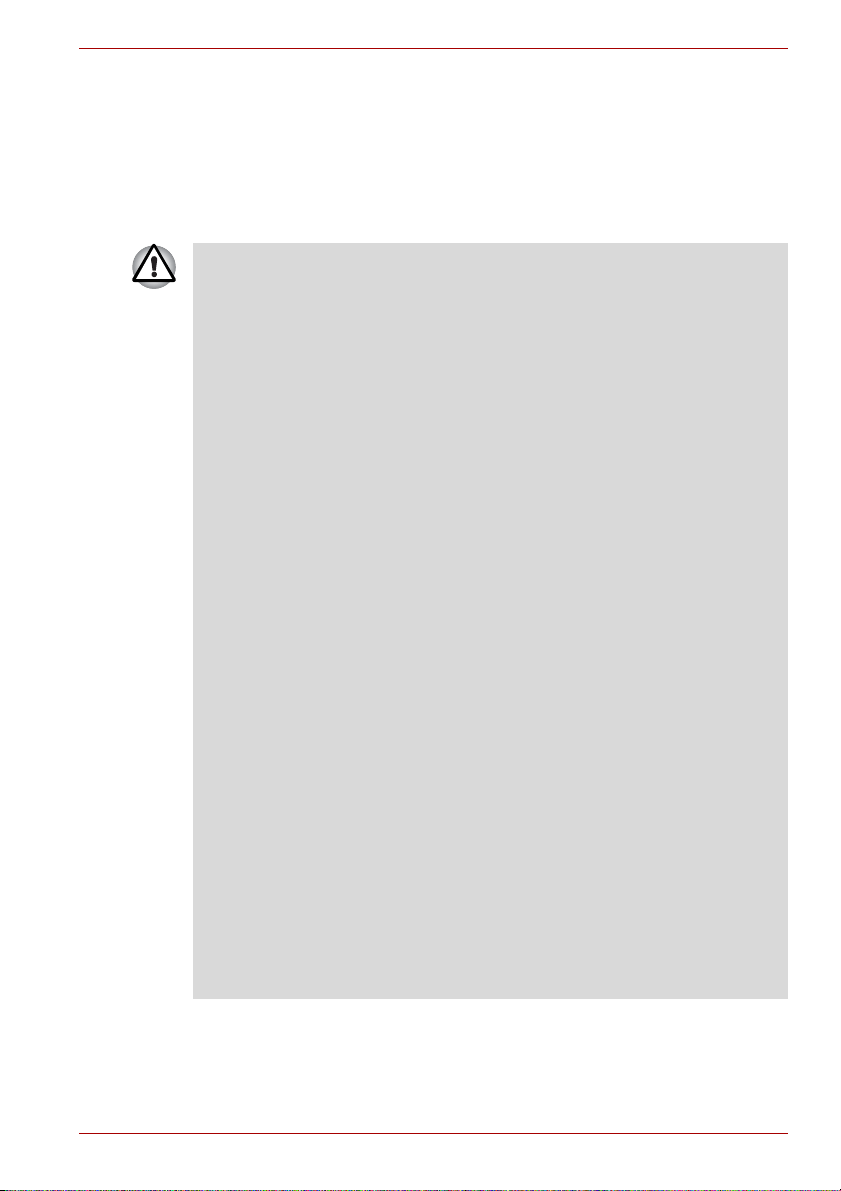
Priključivanje AC adaptera
Za punjenje baterija ili napajanje kabelom priključite AC adapter. To je
ujedno i najbrži način da počnete koristiti računalo jer se baterijski modul
mora napuniti prije no što računalo može raditi na baterijsko napajanje.
AC adapter može se priključiti na bilo koji izvor napajanja od 100 do
240 volti i 50 do 60 Hertza. Pojedinosti o korištenju AC adaptera za
punjenje baterija opisane su u poglavlju 6, Načini napajanja i uključivanja.
■ Uvijek koristite TOSHIBA AC adapter koji ste dobili u kompletu s
računalom ili koristite AC adaptere koje propisuje TOSHIBA kako biste
izbjegli požar i druga oštećenja računala. Korištenje nekompatibilnog
AC adaptera može uzrokovati požar ili oštetiti računalo, što može
dovesti do ozbiljnih ozljeda. TOSHIBA ne odgovara za bilo kakvu štetu
nastalu zbog upotrebe nekompatibilnog AC adaptera.
■ Nikad ne priključujte AC adapter u izvor napajanja koji ne odgovara
naponu i frekvenciji napajanja navedenoj na naljepnici s propisima
koja se nalazi na jedinici. Ako to ne učinite moglo bi doći do požara ili
strujnog udara, što može dovesti do ozbiljnih ozljeda.
■ Uvijek koristite i kupujte kabele koji su sukladni propisanom naponu i
frekvenciji električne mreže u zemlji u kojoj koristite računalo. Ako to
ne učinite moglo bi doći do požara ili strujnog udara, što može dovesti
do ozbiljnih ozljeda.
■ Isporučeni kabel za napajanje sukladan je sigurnosnim pravilima i
propisima u regiji gdje se proizvod prodaje i ne smije se koristiti izvan
te regije. Za korištenje u drugim regijama nabavite kabele za napajanje
koji su sukladni s pravilima i propisima te regije.
■ Ne koristite adapterske utikače za prelazak s 3-pinskih na 2-pinske
utikače.
■ Kada AC adapter priključujete na računalo, uvijek slijedite korake
prema redoslijedu opisanom u Korisničkom priručniku. Priključivanje
kabela za napajanje na strujnu utičnicu mora biti posljednji korak; u
suprotnom, izlazni istosmjerni utikač adaptera može imati električni
naboj i izazvati strujni udar ili lakše tjelesne ozljede prilikom doticanja.
Kao opću mjeru opreza izbjegavajte doticanje bilo kojeg metalnog
dijela.
■ Nikad ne postavljajte svoje računalo ili AC adapter na drvenu površinu,
namještaj ili koju drugu površinu koja može biti oštećena uslijed
izlaganja djelovanju topline jer se temperatura baze računala i AC
adaptera za vrijeme normalnog rada povećava.
■ Računalo ili AC adapter uvijek postavite na ravnu i tvrdu površinu koja
je otporna na oštećenja uslijed djelovanja topline.
Detaljne mjere opreza i upute za rukovanje potražite u Korisničkom
priručniku za sigurnost i udobnost.
Početak rada
Korisnički priručnik 1-3
Page 21
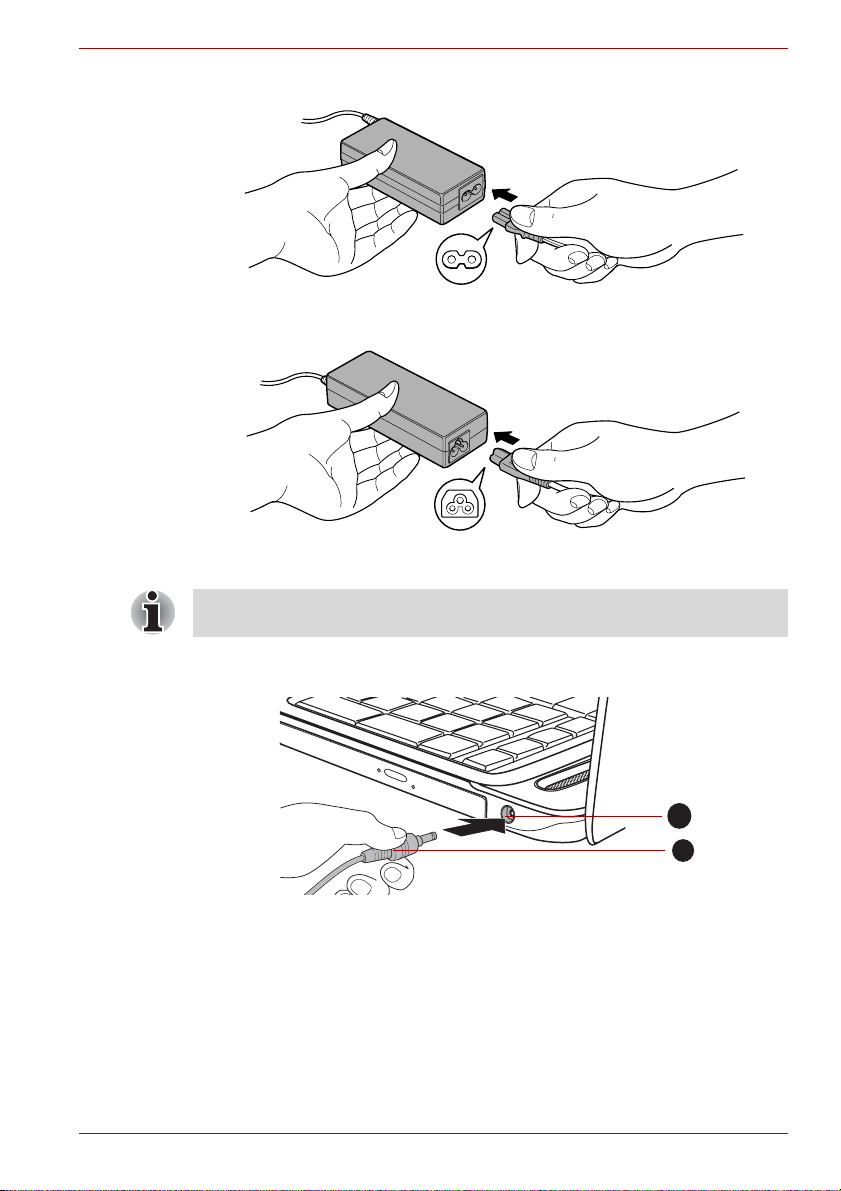
Početak rada
1. Kabel za napajanje priključite na AC adapter.
Priključivanje kabela za napajanje na AC adapter (2-pinski utikač)
Priključivanje kabela za napajanje na AC adapter (3-pinski utikač)
Ovisno o modelu računala, u paketu se isporučuje 2-pinski ili 3-pinski
adapter/kabel.
2. Utikač AC adaptera za izlaznu istosmjernu struju priključite na ulaznu
utičnicu istosmjernog napona od 19 V na stražnjoj strani računala.
1
2
1. Ulazna utičnica za istosmjernu struju od 19
V
Priključivanje istosmjernog izlaznog utikača na računalo
2. Izlazni utikač za istosmjernu struju
3. Kabel za napajanje ukopčajte u ispravnu strujnu utičnicu - na prednjoj
strani računala će zasvijetliti indikatori za bateriju i ulaz istosmjerne
struje.
Korisnički priručnik 1-4
Page 22

Otvaranje zaslona
Zaslon se može otvoriti u širokom opsegu kutova radi optimalnog pregleda.
Dok jednim dlanom pridržavate kućište računala kako se ne bi podiglo,
drugom rukom polagano podižite zaslon - tako ćete moći odrediti kut
zaslona koji vam najbolje odgovara kako bi prikaz bio što jasniji.
1. Ploča zaslona
Otvaranje ploče zaslona
Pažljivo otvarajte i zatvarajte zaslon. Naglo otvaranje i zatvaranje
udaranjem može oštetiti računalo.
■ Ploču zaslona ne otvarajte prejako jer to može opteretiti zglobove
zaslona i uzrokovati oštećenja.
■ Ne pritišćite ploču zaslona.
■ Ne dižite računalo za ploču zaslona.
■ Ploču zaslona nemojte zatvarati ako se između nje i tipkovnice nalaze
olovke ili drugi predmeti.
■ Prilikom otvaranja ili zatvaranja ploče zaslona, jednu ruku postavite na
oslonac za dlan kako biste računalo zadržali na mjestu, a drugom
rukom polako otvorite ili zatvorite ploču zaslona (prilikom otvaranja i
zatvaranja ploče zaslona nemojte koristiti prekomjernu silu).
Početak rada
1
Korisnički priručnik 1-5
Page 23

Uključivanje napajanja
U ovom odjeljku opisano je uključivanje računala - status napajanja možete
vidjeti na indikatoru za napajanje. Dodatne informacije potražite u odjeljku
Praćenje stanja napajanja u poglavlju 6, Načini napajanja i uključivanja.
■ Nakon što računalo prvi put uključite, nemojte ga isključivati dok ne
postavite operacijski sustav. Dodatne informacije potražite u odjeljku
Prvo pokretanje računala.
■ Jakost zvuka ne može se prilagođavati tijekom postavljanja
operacijskog sustava Windows.
1. Otvorite ploču zaslona.
2. Tipku za uključivanje/isključivanje računala držite pritisnutom dvije ili tri
sekunde.
1
Početak rada
1. Tipka za uključivanje/isključivanje
Uključivanje napajanja
Prvo pokretanje računala
Početni zaslon za Windows 7 bit će prvi zaslon koji će se prikazati kada
uključite računalo. Pratite zaslonske upute na svakom od zaslona kako
biste ispravno instalirali operacijski sustav.
Kad se prikaže, pažljivo pročitajte licencne uvjete za softver.
Isključivanje napajanja
Napajanje se može isključiti u jednom od sljedećih načina rada:
isključivanje, stanje mirovanja i hibernacija.
Korisnički priručnik 1-6
Page 24
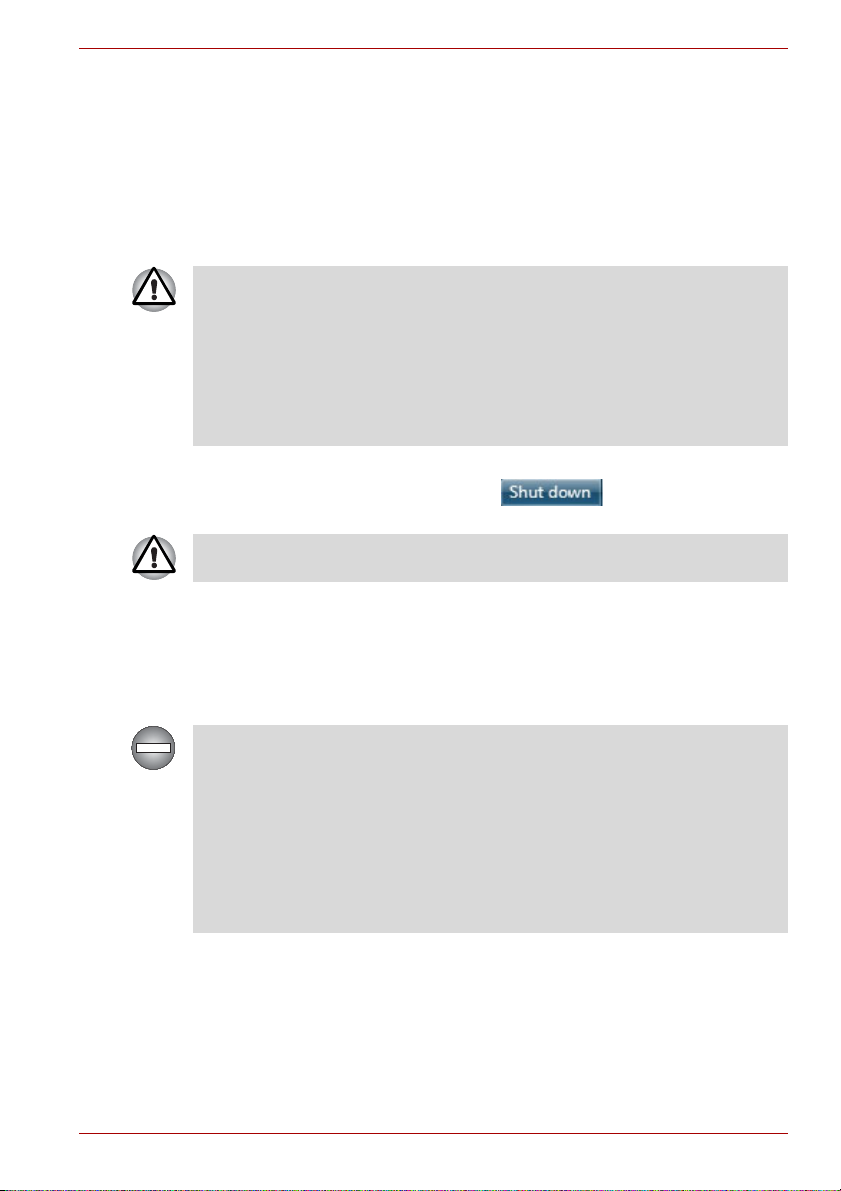
Početak rada
Način za isključivanje sustava
Ako odaberete isključivanje računala, podaci se neće spremiti, a računalo
će prilikom sljedećeg uključivanja otvoriti glavni zaslon operacijskog
sustava.
1. Ako ste unijeli podatke, spremite ih na tvrdi disk ili na drugi medij za
spremanje podataka.
2. Prije no što izvadite CD/DVD/BD medij ili disketu, provjerite jesu li sve
aktivnosti diska/diskete gotove.
■ Provjerite jesu li indikatori za tvrdi disk / pogon optičkog diska
isključeni. Ako isključite napajanje tijekom pristupa disku, možete
izgubiti podatke ili oštetiti disk.
■ Nikad ne isključujte računalo dok se izvodi softverski program. To
može uzrokovati gubitak podataka.
■ Tijekom čitanja/zapisivanja podataka nikad nemojte isključivati
računalo, iskapčati vanjski uređaj za spremanje podataka niti vaditi
medij za spremanje podataka. To može uzrokovati gubitak podataka.
3. Pritisnite Start.
4. Pritisnite gumb Isključi računalo ().
5. Isključite sve periferne uređaje koji su priključeni na vaše računalo.
Ne uključujte opet odmah računalo i periferne uređaje - malo pričekajte
kako ne bi došlo do oštećenja.
Stanje mirovanja
Ako morate prekinuti rad na računalu, možete ga isključiti tako da aktivirate
stanje mirovanja. U ovom stanju podaci se spremaju u glavnu memoriju
računala tako da možete nastaviti raditi gdje ste stali kada ponovno
uključite napajanje.
Kad morate isključiti računalo jer se nalazite u zrakoplovu ili na mjestima
gdje se vrši regulacija ili upravljanje elektroničkim uređajima, uvijek ga
potpuno isključite. Pod ovim se podrazumijeva isključivanje svih bežičnih
komunikacijskih funkcija i uređaja te poništavanje postavki kojima će se
računalo automatski ponovo aktivirati, kao što je funkcija vremenski
programiranog snimanja. Ako računalo ne isključite do kraja na ovaj način,
omogućit ćete operacijskom sustavu ponovnu aktivaciju i pokretanje
unaprijed programiranih zadataka ili spremanje nespremljenih podataka,
što može omesti rad zrakoplovnih ili drugih sustava te uzrokovati ozbiljne
ozljede.
Korisnički priručnik 1-7
Page 25

Početak rada
■ Prije ulaska u stanje mirovanja provjerite jeste li spremili podatke.
■ Memorijski modul nemojte instalirati niti uklanjati dok je računalo u
stanju mirovanja. Na taj način možete oštetiti računalo ili memorijski
modul.
■ Baterijski modul nemojte vaditi dok je računalo u stanju mirovanja
(osim ako nije računalo priključeno na izvor električne energije).
Podaci u memoriji će se izgubiti.
■ Kad priključite AC adapter, računalo će prijeći u stanje mirovanja u
skladu s postavkama u Mogućnostima napajanja (kako biste im
pristupili, pritisnite Start Upravljačka ploća Sustav i
sigurnost Mogućnosti napajanja).
■ Računalo iz stanja mirovanja možete vratiti tako da kratko držite
pritisnutu tipku za uključivanje/isključivanje ili bilo koju drugu tipku na
tipkovnici. Imajte na umu da će se tipke na tipkovnici moći koristiti
samo ako je u uslužnom programu za postavljanje hardvera odabrana
mogućnost Wake-up on Keyboard (Pokretanje s tipkovnice).
■ Ako računalo prijeđe u stanje mirovanja dok je aktivna mrežna
aplikacija, aplikacija se možda neće vratiti kada se računalo vrati iz
stanja mirovanja.
■ Kako računalo ne bi automatski prešlo u stanje mirovanja, deaktivirajte
Stanje mirovanja u Mogućnostima napajanja (kako biste im pristupili,
pritisnite Start Upravljačka ploča Sustav i sigurnost
Mogućnosti napajanja).
■ Ako želite koristiti funkciju Hibridnog mirovanja, konfigurirajte je u
Mogućnostima napajanja.
Prednosti stanja mirovanja
Značajka stanja mirovanja ima sljedeće dobre strane:
■ Vraća prethodno radno okruženje brže nego iz stanja hibernacije.
■ Štedi energiju isključivanjem sustava kada računalo ne prima ulazne
podatke ili mu se hardverski ne pristupa u vremenu postavljenom u
značajki stanja mirovanja sustava.
■ Omogućava upotrebu funkcije isključivanja koja se nalazi na ploči
računala.
Pokretanje stanja mirovanja
Stanje mirovanja možete omogućiti pritiskom na FN + F3 - dodatne
pojedinosti potražite u poglavlju 5, Tipkovnica.
Na stanje mirovanja možete se prebaciti na jedan od sljedećih načina:
■ Pritisnite Start, pokažite na ikonu sa strelicom ( ) i na
izborniku odaberite Stanje mirovanja.
Korisnički priručnik 1-8
Page 26
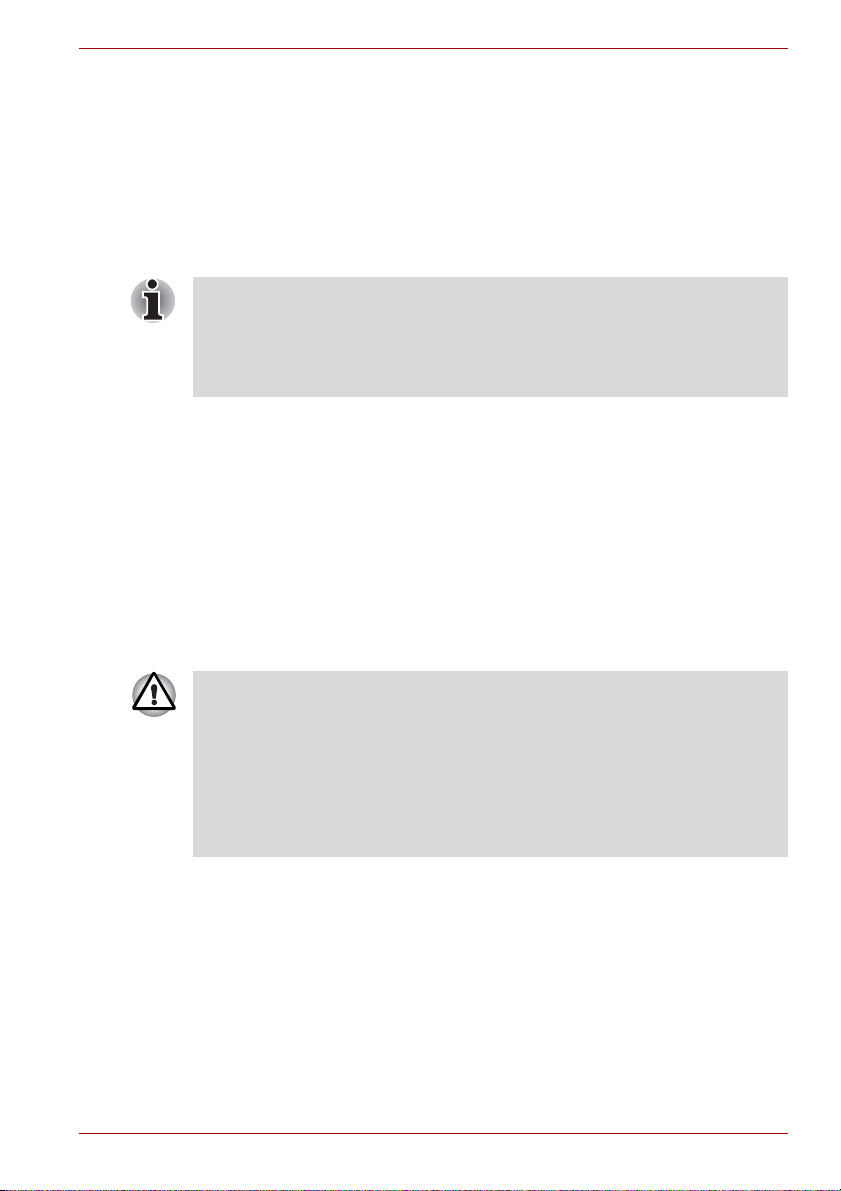
Početak rada
■ Zatvorite ploču zaslona. Zapamtite da ova značajka mora biti
omogućena unutar Mogućnosti napajanja (pristupiti im možete putem
Start Upravljačka ploča Sustav i sigurnost Mogućnosti
napajanja).
■ Pritisnite gumb napajanja. Zapamtite da ova značajka mora biti
omogućena unutar Mogućnosti napajanja (pristupiti im možete putem Start
Upravljačka ploča Sustav i sigurnost Mogućnosti napajanja).
Pri ponovnom uključivanju napajanja možete nastaviti gdje ste stali kad ste
isključili računalo.
■ Kada se računalo nalazi u stanju mirovanja indikator napajanja će
treperiti narančasto.
■ Ako koristite baterijsko napajanje, možete produljiti ukupno vrijeme
rada tako računalo prebacite u stanje hibernacije jer stanje mirovanja
troši više energije kad je računalo isključeno.
Ograničenja stanja mirovanja
Stanje mirovanja ne radi u sljedećim uvjetima:
■ Napajanje je uključeno odmah nakon isključivanja.
■ Memorijski sklopovi izloženi su statičkom elektricitetu ili električnom šumu.
Stanje hibernacije
Funkcija stanja hibernacije pri isključivanju računala sprema sadržaj
memorije na tvrdi disk i kad se računalo ponovo uključi obnovit će se
prethodno stanje. Imajte na umu da funkcija stanja hibernacije ne sprema
status nijednog perifernog uređaja koji je priključen na računalo.
■ Spremite podatke. Prilikom ulaska u stanje hibernacije računalo
sprema sadržaj memorije na tvrdi disk. Ipak, zbog sigurnosti, podatke
je najbolje spremiti ručno.
■ Podaci će biti izgubljeni ako isključite bateriju ili iskopčate AC adapter
prije nego što se spremanje dovrši. Pričekajte da se indikator za
pogon tvrdog diska/pogon optičkog diska isključi.
■ Memorijski modul nemojte instalirati niti uklanjati dok je računalo u
stanju hibernacije. Podaci će se izgubiti.
Prednosti stanja hibernacije
Značajka stanja hibernacije ima sljedeće dobre strane:
■ Sprema podatke na tvrdi disk kad se računalo automatski isključuje
zbog prazne baterije.
■ Prethodno radno okruženje možete vratiti odmah po uključivanju računala.
■ Štedi energiju isključivanjem sustava kad računalo ne prima ulazne
podatke ili se ne pristupa njegovom hardveru u vremenu postavljenom
u značajki stanja hibernacije sustava.
■ Omogućava upotrebu funkcije isključivanja koja se nalazi na ploči
računala.
Korisnički priručnik 1-9
Page 27
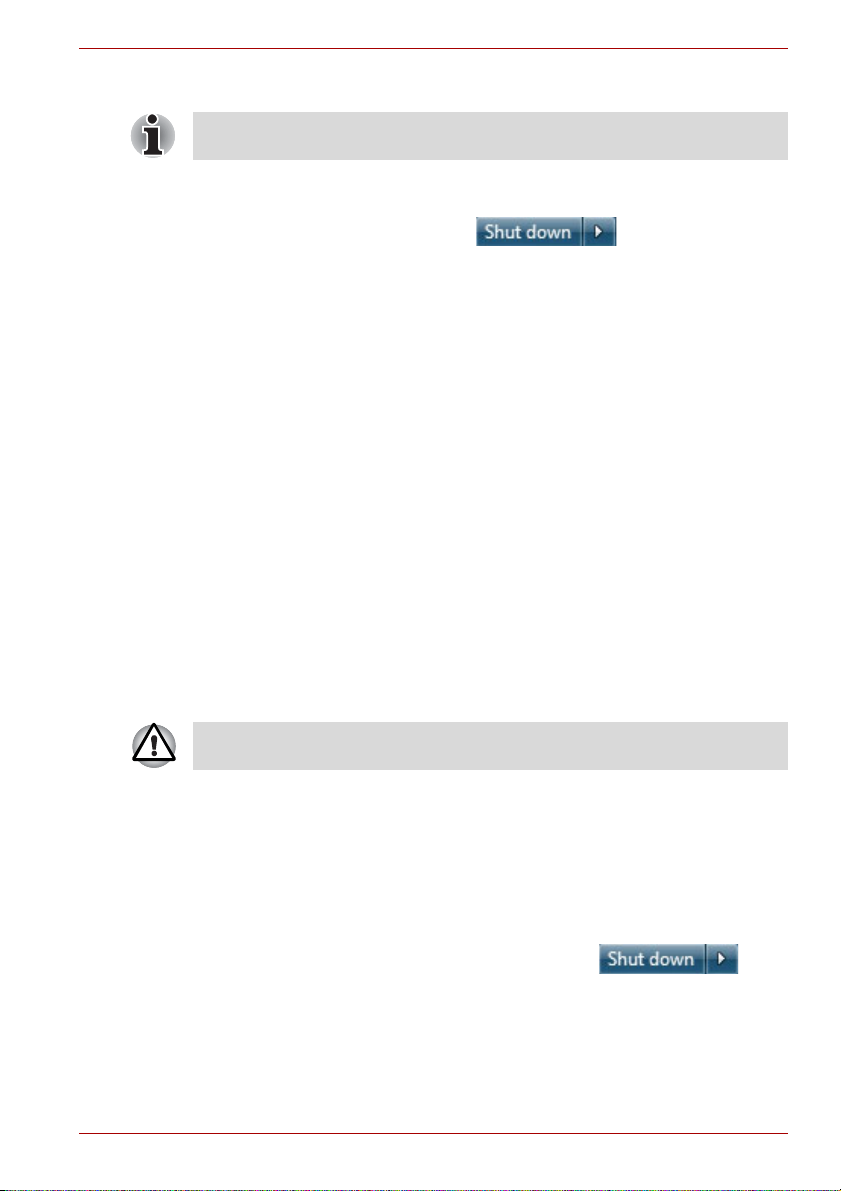
Početak rada
Prelazak u stanje hibernacije
Stanje hibernacije možete omogućiti pritiskom na FN + F4 - dodatne
pojedinosti potražite u poglavlju 5, Tipkovnica.
Za ulazak u stanje hibernacije slijedite dolje navedene korake.
1. Pritisnite Start.
2. Pokažite na ikonu sa strelicom ( ) i zatim na izborniku
odaberite
Hibernacija).
Automatsko stanje hibernacije
Računalo se može konfigurirati tako da automatski ulazi u stanje
hibernacije kad pritisnete gumb za uključivanje/isključivanje ili zatvorite
zaslon. Slijedite dolje opisane korake kako biste definirali ove postavke:
1. Pritisnite Start i zatim pritisnite Upravljačka ploča.
2. Otvorite Sustav i sigurnost i pritisnite Mogućnosti napajanja.
3. Pritisnite Odaberite funkciju gumba za uključivanje ili Odaberite što
će se dogoditi nakon spuštanja poklopca.
4. Omogućite željene postavke načina hibernacije za opcije Kada
pritisnem gumb za uključivanje i Kada spustim poklopac.
5. Pritisnite gumb Spremi promjene.
Spremanje podataka u stanju hibernacije
Kad isključite napajanje u stanju hibernacije, računalu će trebati trenutak da
podatke iz trenutne memorije spremi na tvrdi disk. Za to vrijeme svijetlit ce
indikator tvrdog diska.
Kad isključite računalo i sadržaj memorije bude spremljen na tvrdi disk,
isključite napajanje svih perifernih uređaja.
Računalo i uređaje nemojte odmah ponovo uključivati. Pričekajte trenutak
da se svi kondenzatori u potpunosti isprazne.
Ponovno pokretanje računala
U određenim okolnostima morat ćete ponovo pokrenuti računalo, na
primjer, ako:
■ Promijenite određene postavke računala.
■ Dođe do pogreške i računalo ne odgovara na naredbe tipkovnice.
Ako računalo morate ponovo pokrenuti, za to postoje tri načina:
■ Pritisnite Start, pokažite na ikonu sa strelicom ( ) i na
izborniku izaberite
■ Pritisnite istodobno CTRL, ALT i DEL (jednom) kako bi se prikazao
prozor s izbornikom, zatim pod Mogućnosti isključivanja odaberite
Ponovno pokreni.
■ Tipku za uključivanje/isključivanje pet sekundi držite pritisnutom. Kad se
računalo samo isključi, pričekajte deset do petnaest sekundi prije nego
ga opet uključite pritiskom tipke za uključivanje/isključivanje.
Korisnički priručnik 1-10
Ponovo pokreni.
Page 28
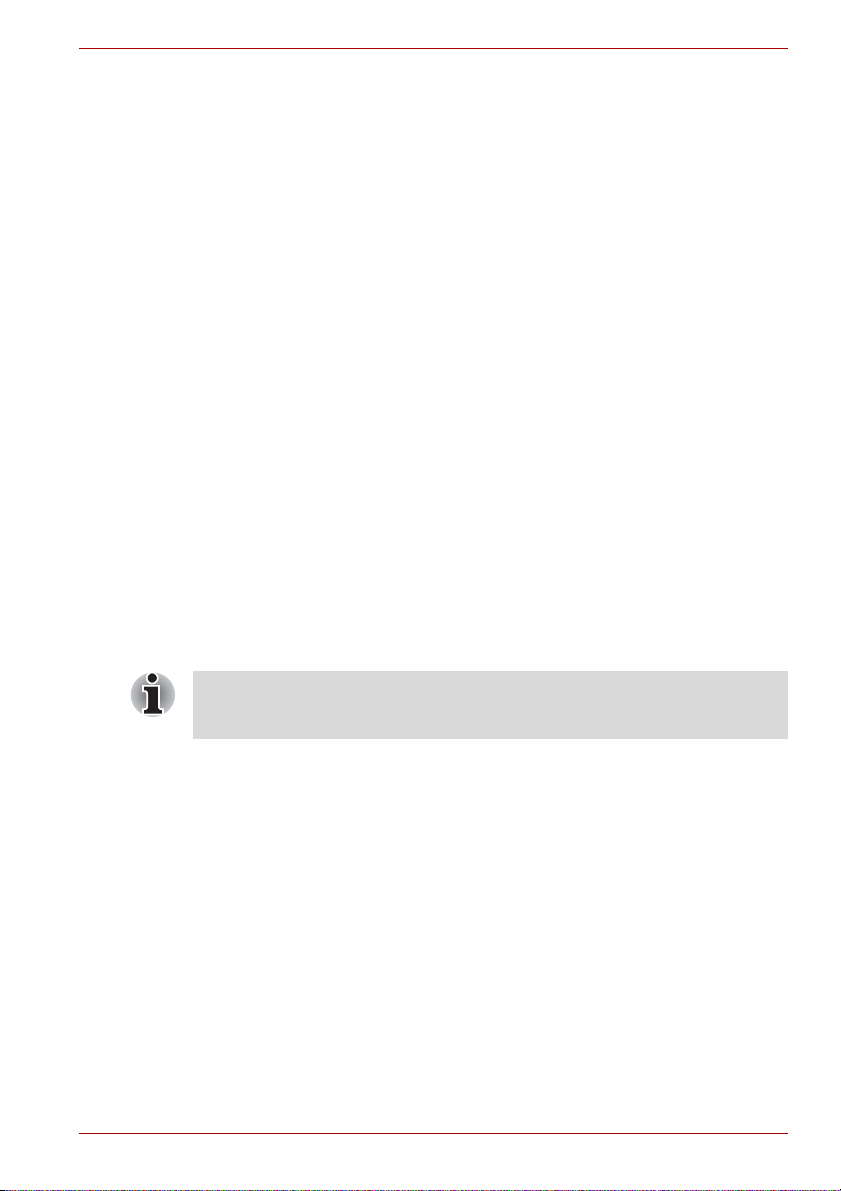
Početak rada
Opcije oporavka sustava i vraćanje unaprijed instaliranog softvera
Skrivena particija koja se nalazi na tvrdom disku rezervirana je za opcije
oporavka sustava.
Na tu particiju spremaju datoteke koje se mogu koristiti za popravak
sustava u slučaju problema.
Mogućnosti oporavka sustava
Značajka Mogućnosti oporavka sustava je instalirana na tvrdom disku
prilikom proizvodnje u tvornici. Izbornik Mogućnosti oporavka sustava
sadrži alate za ispravljanje problema prilikom pokretanja sustava,
pokretanje dijagnostike ili vraćanja sustava.
Dodatne pojedinosti o Popravku pokretanja sustava potražite u značajki
Pomoć i podrška sustava Windows.
Mogućnosti oporavka sustava mogu se pokrenuti ručno radi rješavanja
problema.
Postupak je opisan u nastavku. Slijedite upute prikazane na izborniku na
zaslonu.
1. Isključite računalo.
2. Dok držite pritisnutom tipku F8, isključite računalo.
3. Prikazat će se izbornik Advanced Boot Options (Napredne opcije
pokretanja sustava). Pomoću tipki sa strelicama odaberite opciju
Repair (Popravi računalo) i pritisnite ENTER.
4. Slijedite upute na zaslonu.
Dodatne informacije o stvaranju sigurnosne kopije vašeg sustava
(uključujući značajku arhiviranja postavki sustava) potražite u svom
priručniku za sustav Windows®.
Vraćanje unaprijed instaliranog softvera
Ovisno o modelu koji ste kupili, ponuđeni su različiti načini za vraćanje
unaprijed instaliranog softvera:
■ Stvaranje optičkih diskova za oporavak i obnavljanje već instaliranog
softvera s njih
■ Vraćanje prethodno instaliranog softvera s tvrdog diska za oporavak
■ Naručivanje diskova za oporavak od tvrtke TOSHIBA i obnavljanje već
instaliranog softvera s njih*
* Napominjemo da ta usluga nije besplatna.
Korisnički priručnik 1-11
Page 29
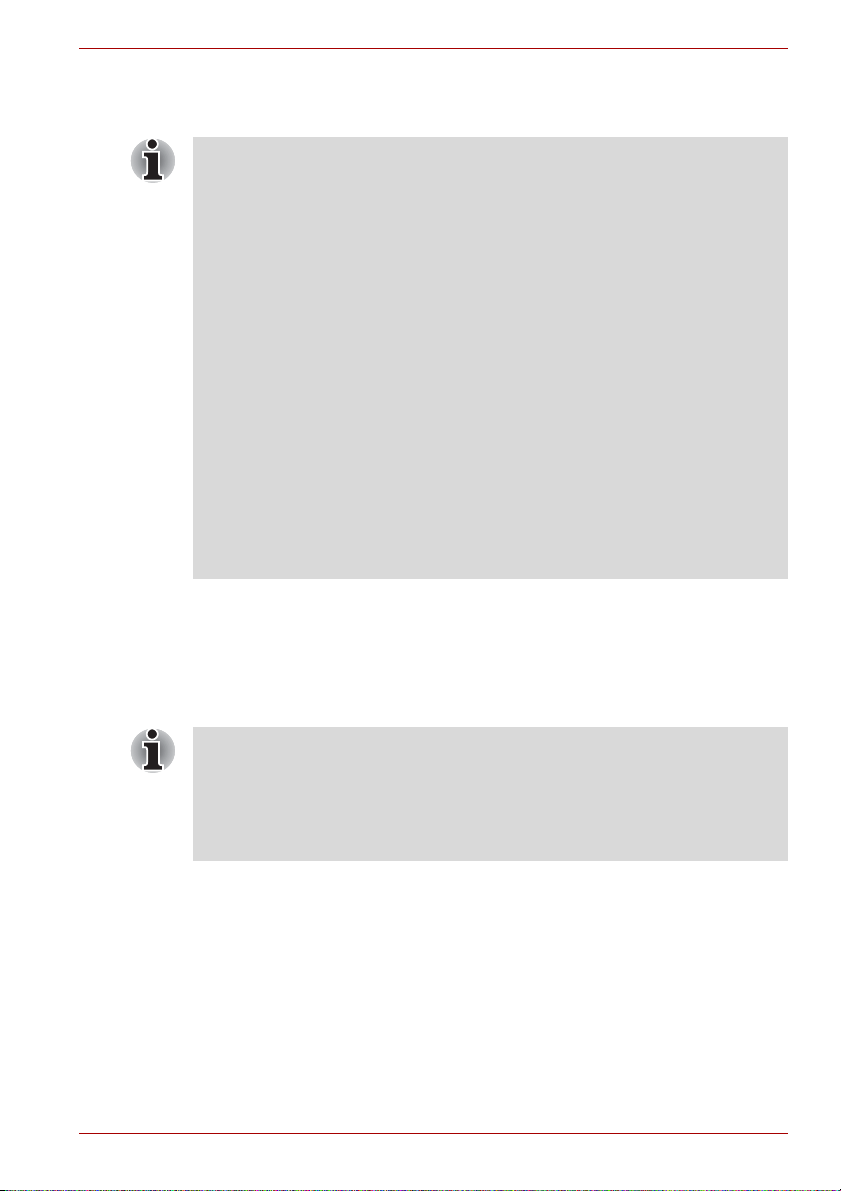
Izrada medija za oporavak
U ovom odjeljku opisano je stvaranje medija za oporavak.
■ Pri stvaranju medija za oporavak priključite AC adapter.
■ Obavezno zatvorite sve softverske programe osim programa Recovery
Media Creator.
■ Ne pokrećite softver koji može opteretiti procesor, poput čuvara
zaslona.
■ Na računalu radite uz potpuno napajanje.
■ Ne koristite značajke za uštedu energije.
■ Ne snimajte na medij kada je pokrenut protuvirusni softver. Pričekajte
da softver završi, zatim onemogućite programe za otkrivanje virusa,
uključujući sve programe koji automatski provjeravaju datoteke u
pozadini.
■ Ne koristite uslužne programe, uključujući one namijenjene
poboljšanju brzine tvrdog diska. Oni mogu izazvati nestabilan rad i
oštetiti podatke.
■ Ne isključujte računalo, ne odjavljujte se i ne prelazite u stanje
mirovanja/hibernacije dok snimate na optički medij.
■ Stavite računalo na ravnu površinu i izbjegavajte mjesta podložna
vibracijama, poput zrakoplova, vlakova ili automobila.
■ Nemojte ga koristiti na nestabilnim površinama poput stalaka.
Kopija za oporavak softvera na računalu spremljena je na tvrdi disk i može
se kopirati na DVD ili USB Flash memoriju na sljedeći način:
1. Odaberite ili prazni DVD medij ili USB Flash memoriju.
Aplikacija omogućuje odabir raznih medija na koje možete kopirati kopiju
za oporavak, uključujući DVD-R, DVD-R DL, DVD-RW, DVD+R, DVD+R
DL, DVD+RW i USB Flash memoriju.
■ Neki od navedenih medija možda nisu kompatibilni s pogonom
optičkog diska koji je instaliran u vaše računalo. Zbog toga prije
nastavka treba provjeriti podržava li pogon optičkog diska prazni medij
koji ste odabrali.
■ USB Flash memorija će se formatirati i svi podaci na USB Flash
memoriji će biti izgubljeni kad nastavite.
2. Uključite računalo i omogućite mu da na uobičajen način pokrene
operativni sustav Windows 7 s tvrdog diska.
3. Umetnite medij u računalo.
■ Umetnite prvi prazni disk u ladicu pogona optičkog diska ili
■ Umetnite USB memorijski modul u jedan od odstupnih USB
priključaka
4. Dva puta pritisnite ikonu Recovery Media Creator na radnoj površini
sustava Windows 7 ili izaberite program u izborniku Start.
5. Kad se pokrene Recovery Media Creator, izaberite vrstu medija i naslov
koji želite kopirati i zatim pritisnite gumb Create (Stvori).
Početak rada
Korisnički priručnik 1-12
Page 30

Početak rada
Vraćanje prethodno instaliranog softvera s tvrdog diska za oporavak
Jedan dio ukupnoga radnog prostora na disku konfigurira se kao skrivena
particija za oporavak. Na tu particiju spremaju se datoteke koje se mogu
koristiti za obnavljanje već instaliranog softvera u slučaju problema.
Ako nakon toga ponovo postavljate tvrdi disk, particije mijenjajte, brišite i
dodajte isključivo na način opisan u priručniku jer, u suprotnom, prostor za
potreban softver možda neće biti dostupan.
Nadalje, ako particije na tvrdom disku konfigurirate pomoću programa treće
strane, možda nećete moći postaviti svoje računalo.
Ako je značajka isključivanja zvuka aktivirana pritiskom tipki FN + ESC,
obavezno onemogućite značajku isključivanja zvuka kako biste tijekom
postupka oporavka mogli čuti zvukove. Dodatne pojedinosti potražite u
poglavlju 5, Tipkovnica.
Mogućnosti oporavka sustava ne možete koristiti ako već instalirani
softver obnovite bez mogućnosti oporavka sustava.
Kada ponovno instalirate operacijski sustav Windows, tvrdi se disk
ponovno formatira i svi podaci će se izgubiti.
1. Isključite računalo.
2. Uključite računalo i kada se prikaže zaslon TOSHIBA više puta pritisnite
tipku F8.
3. Prikazat će se izbornik Advanced Boot Options (Napredne opcije
pokretanja sustava). Pomoću tipki sa strelicama odaberite opciju
Repair (Popravi računalo) i pritisnite ENTER.
4. Odaberite željeni izgled tipkovnice i pritisnite Next (Dalje).
5. Za pristup postupku oporavka prijavite se kao korisnik s odgovarajućim
pravima.
6. Pritisnite TOSHIBA HDD Recovery na zaslonu System Recovery
Options (Mogućnosti oporavka sustava).
7. Pratite zaslonske upute u dijaloškom okviru TOSHIBA HDD Recovery.
Računalo će se vratiti na tvorničku konfiguraciju.
BIOS postavite na zadane postavke prije no što računalo vratite na
tvorničku konfiguraciju!
Korisnički priručnik 1-13
Page 31

Početak rada
Vraćanje prethodno instaliranog softvera sa snimljenih medija za
oporavak
Ako su prethodno instalirane datoteke oštećene, možete koristiti medije za
oporavak koje ste snimili sami ili postupak za oporavak tvrdog diska za
obnavljanje računala u stanje u kojem je bio kada ste ga dobili. Ako sustav
želite oporaviti na ovaj način, pratite upute u nastavku:
Ako je značajka isključivanja zvuka aktivirana pritiskom tipki FN + ESC,
obavezno onemogućite značajku isključivanja zvuka kako biste tijekom
postupka oporavka mogli čuti zvukove. Dodatne pojedinosti potražite u
poglavlju 5, Tipkovnica.
Mogućnosti oporavka sustava ne možete koristiti ako već instalirani
softver obnovite bez mogućnosti oporavka sustava.
Kada ponovno instalirate operacijski sustav Windows, tvrdi se disk
ponovno formatira i svi podaci će se izgubiti.
1. Umetnite medij za oporavak u računalo i isključite napajanje računala.
2. Dok držite pritisnutom tipku F12 na tipkovnici uključite napajanje
računala - kada se na zaslonu prikaže logotip TOSHIBA Leading
Innovation >>>, otpustite tipku F12.
3. Strelicama za gore i dolje na izborniku odredite odgovarajuću opciju
sukladno vašem stvarnom mediju za oporavak. Dodatne informacije
potražite u odjeljku Boot Setting (Postavka pokretanja) u poglavlju 7,
HW Setup.
4. Prikazat će se izbornik iz kojeg možete pratiti upute na zaslonu.
Naručivanje diskova za oporavak od tvrtke TOSHIBA*
Diskove za oporavak svog prijenosnog računala možete naručiti u mrežnoj
trgovini za medije sa sigurnosnim kopijama tvrtke TOSHIBA Europe.
* Napominjemo da ta usluga nije besplatna.
1. Posjetite internetsku stranicu https://backupmedia.toshiba.eu.
2. Slijedite upute na zaslonu.
Diskove za oporavak ćete dobiti unutar dva tjedna od upućivanja narudžbe.
Korisnički priručnik 1-14
Page 32

Poglavlje 2
Kompletan pregled
U ovom poglavlju opisani su različiti dijelovi računala - preporučujemo da
se sa svakim dijelom upoznate prije no što počnete koristiti računalo.
Pravne informacije (neprimjenjive ikone)
Dodatne informacije o neprimjenjivim ikonama potražite u Dodatku F,
Pravne napomene.
Pažljivo rukujte računalom kako ne biste ogrebli ili oštetili njegovu
površinu.
Prednja strana sa zatvorenim zaslonom
Na sljedećoj slici prikazana je prednja strana računala sa zaslonom u
zatvorenom položaju.
Kompletan pregled
1
1. Indikatori sustava 2. Utor za memorijsku karticu
Prednja strana računala sa zatvorenom pločom zaslona
Indikatori sustava Ovi LED indikatori omogućuju nadzor statusa
Utor za memorijsku
karticu
Korisnički priručnik 2-1
različitih funkcija računala, a podrobnije su
opisani u odjeljku Indikatori sustava.
Ovaj utor omogućava umetanje memorijske
kartice formata SD™/SDHC™/SDXC™,
miniSD™/microSD™ kartice, Memory Stick™
(PRO™) i MultiMediaCard™. Pogledajte odjeljak
Dodatna oprema u poglavlju 3, Hardver, oprema
i mogućnosti.
2
Page 33

Metalne predmete poput vijaka, klamerica i spajalica držite što dalje od
utora za memorijsku karticu. Metalni predmeti mogu izazvati kratki spoj
koji može uzrokovati oštećenje i požar, što može dovesti do ozbiljnih
ozljeda.
Lijeva strana
Na sljedećoj slici prikazana je lijeva strana računala.
Kompletan pregled
1
1. Utor za sigurnosno zaključavanje
2. Otvori za hlađenje 6. HDMI priključak*
3. Utičnica za lokalnu mrežu (LAN) 7. Utičnica za mikrofon
4. Priključak za vanjski zaslon 8. Utičnica za slušalice
2 3 4 5 6 7 8
5. Utor za univerzalnu serijsku sabirnicu (USB 2.0 ili
USB 3.0)*
Lijeva strana računala
* isporučuje se s nekim modelima.
Utor za sigurnosno
zaključavanje
Na ovaj utor može se priključiti sigurnosni kabel
koji možete vezati uz stol ili neki drugi veliki
predmet kako biste spriječili krađu računala.
Otvori za hlađenje Otvori za hlađenje sprječavaju pregrijavanje
procesora.
Nemojte zaklanjati otvore za hlađenje. Metalne predmete poput vijaka,
klamerica i spajalica držite što dalje od otvora za hlađenje. Metalni
predmeti mogu izazvati kratki spoj koji može uzrokovati oštećenje i požar,
što može dovesti do ozbiljnih ozljeda.
Utičnica za LAN Ova utičnica omogućuje vam priključivanje na LAN.
Adapter ima ugrađenu podršku za Ethernet LAN
(10 megabita u sekundi, 10BASE-T) i Fast Ethernet
LAN (100 megabita u sekundi, 100BASE-TX). Neki
modeli opremljeni su podrškom za Gigabit Ethernet
LAN (1000 megabita u sekundi, 1000BASE-T).
Pojedinosti potražite u poglavlju 4, Osnove rada.
■ U LAN utičnicu priključujte isključivo LAN kabele. U suprotnom može
doći do oštećenja ili kvara.
■ LAN kabel nemojte priključivati na izvor napajanja. U suprotnom može
doći do oštećenja ili kvara.
Korisnički priručnik 2-2
Page 34

Kompletan pregled
Priključak za vanjski
monitor
Ovaj priključak je 15-pinski analogni VGA
priključak.
Ovaj priključak služi za povezivanje vanjskog
monitora s računalom.
Utor za univerzalnu
serijsku sabirnicu
(USB 2.0 ili USB 3.0)
Jedan USB priključak, sukladan standardu
USB 2.0 ili USB 3.0, nalazi se na lijevoj strani
računala. Ovisno o modelu koji ste kupili,
dostupan je priključak USB 2.0 ili USB 3.0.
Priključak s ikonom ( ) koristi se za funkciju
Mirovanje i punjenje.
Metalne predmete poput vijaka, klamerica i spajalica držite što dalje od
USB priključaka. Metalni predmeti mogu izazvati kratki spoj koji može
uzrokovati oštećenje i požar, što može dovesti do ozbiljnih ozljeda.
■ USB priključak plave boje i ikone ( ) je priključak USB 3.0.
■ Priključak USB 3.0 sukladan je standardima za USB 3.0 i kompatibilan
je priključku USB 2.0.
■ Napominjemo da se ne može provjeriti rad svih dostupnih USB
uređaja. Stoga napominjemo da neke funkcije određenih uređaja
možda neće ispravno raditi.
Izlazni HDMI
priključak
Izlazni HDMI priključak može se povezati s
konektorom A na HDMI kabelu.
HDMI kabel može prenositi video- i audiosignale. Uz to se može koristiti i za slanje i
primanje upravljačkih signala.
Neki modeli opremljeni su izlaznim HDMI
priključkom.
Utičnica za mikrofon 3,5-milimetarska mini utičnica za mikrofon služi
za priključivanje mini priključka s tri vodiča u ulaz
za monofoni mikrofon.
Utičnica za slušalice 3,5-milimetarska mini utičnica za slušalice služi
za priključivanje stereo slušalica.
Korisnički priručnik 2-3
Page 35

Desna strana
Na sljedećoj slici prikazana je desna strana računala.
Kompletan pregled
1
1. USB priključci (USB 2.0) 3. Ulazna utičnica za istosmjerno napajanje od 19 V
2. Pogon za optičke diskove
Desna strana računala
USB priključci (USB
2.0)
Na desnoj strani računala nalaze se dva
priključka za univerzalnu serijsku sabirnicu koji
2
3
su sukladni standardu USB 2.0.
Metalne predmete poput vijaka, klamerica i spajalica držite što dalje od
USB priključaka. Metalni predmeti mogu izazvati kratki spoj koji može
uzrokovati oštećenje i požar, što može dovesti do ozbiljnih ozljeda.
Napominjemo da se ne može provjeriti rad svih dostupnih USB uređaja.
Stoga napominjemo da neke funkcije određenih uređaja možda neće
ispravno raditi.
Pogon za optičke
diskove
Računalo može biti opremljeno pogonom DVD
Super Multi, BD kombiniranim pogonom ili
pogonom BD snimača.
Ulazna utičnica za
istosmjerno napajanje
od 19 V
AC adapter priključuje se na ovu utičnicu radi
napajanja računala i punjenja njegovih unutarnjih
baterija. Koristite samo model AC adaptera koji
ste dobili s računalom u vrijeme kupovine upotreba pogrešnog AC adaptera može izazvati
kvar računala.
Korisnički priručnik 2-4
Page 36

Natrag
Na sljedećoj slici prikazana je stražnja strana računala.
1. Baterijski modul
Baterijski modul Baterijski modul napaja računalo kada AC
Donja strana
Na sljedećoj slici prikazana je donja strana računala. Prije no računalo
okrenete naopako, obavezno zatvorite zaslon kako se računalo ne bi
oštetilo.
Kompletan pregled
1
Stražnja strana računala
adapter nije priključen. Dodatne pojedinosti o
upotrebi i radu baterijskog modula potražite u
poglavlju 6, Načini napajanja i uključivanja.
1
1. Zaključavanje baterije 3. Utor za memorijski modul
2. Zasun za vađenje baterije
Donja strana računala
2
3
Zaključavanje baterije Povucite blokadu baterije kako biste mogli
izvaditi baterijski modul.
Korisnički priručnik 2-5
Page 37

Kompletan pregled
Zasun za vađenje
baterije
Pomaknite i zadržite ovaj zasun u položaju
“otključano” kako biste oslobodili i izvadili
baterijski modul. Dodatne pojedinosti o vađenju
baterijskog modela potražite u poglavlju 6, Načini
napajanja i uključivanja.
Utor za memorijski
modul
Utor za memorijski modul služi za ugradnju,
zamjenu i uklanjanje dodatnog memorijskog
modula.
Pogledajte odjeljak Dodatni memorijski modul u
poglavlju 3, Hardver, oprema i mogućnosti.
Prednja strana s otvorenim zaslonom
U ovom odjeljku prikazano je računalo s otvorenim zaslonom. Zaslon
otvorite tako da podignete ploču zaslona i postavite je pod kutom koji vam
je ugodan za gledanje.
3
4
5
2
1
8
6
7
8
9
10
1. Antena za bežični LAN (nije prikazana) 8. Zglobovi zaslona
2. Web-kamera* 9. Stereo zvučnici
3. LED indikator web-kamere* 10. Tipkovnica
4. Mikrofon* 11. Gumb za uključivanje/isključivanje dodirne plohe*
5. Zaslon 12. Dodirna ploha
6. Tipka za uključivanje/isključivanje 13. Upravljački gumbi dodirne plohe
7. Sklopka LCD senzora (nije prikazana)
9
11
12
13
Prednja strana računala s otvorenom pločom zaslona
* isporučuje se s nekim modelima.
Izgled proizvoda ovisi o modelu koji ste kupili.
Korisnički priručnik 2-6
Page 38

Kompletan pregled
Antena bežične
lokalne mreže
LED indikator webkamere
Vaš e ra čunalo opremljeno je antenom bežične
lokalne mreže.
LED indikator web-kamere svijetli kada se webkamera koristi.
Web-kamera Web-kamera je uređaj koji vam omogućuje da
pomoću računala snimite videozapis ili
fotografiju. Možete je koristiti za videorazgovore i
videokonferencije ako koristite komunikacijski
alat kao što je Windows Live Messenger.
Toshiba Web Camera Application pomoći će
vam da svojim videozapisima i fotografijama
dodate različite videoefekte.
Omogućuje prijenos videozapisa i korištenje
videorazgovora putem interneta uz korištenje
specijaliziranih aplikacija.
Neki modeli opremljeni su web-kamerom.
Pogledajte odjeljak Web-kamera poglavlja 4,
Osnove rada.
Mikrofon Ugrađeni mikrofon omogućuje uvoz i snimanje
zvukova za različite primjene - dodatne
informacije potražite u odjeljku Zvučni sustav u
poglavlju 4, Osnove rada.
Neki modeli opremljeni su ugrađenim
mikrofonom.
Zaslon Napominjemo da će slika na zaslonu računala
kada se koristi AC adapter biti nešto svjetlija no
kada se koristi baterijsko napajanje. Ta razlika u
svjetlini omogućuje manju potrošnju baterije.
Dodatne pojedinosti o zaslonu računala potražite
u odjeljku Kartica zaslona i video način rada u
Dodatku B.
Tipka za uključivanje/
isključivanje
Ovu tipku koristite za uključivanje i isključivanje
računala.
Sklopka LCD senzora Ova sklopka prepoznaje zatvaranje i otvaranje
ploče zaslona pa sukladno tome pokreće
značajku uključivanja/isključivanja napajanja
ploče. Na primjer, ako zatvorite ploču zaslona,
računalo ulazi u stanje hibernacije te se
isključuje pa se prilikom sljedećeg otvaranja
ploče automatski pokreće i otvara aplikaciju u
kojoj ste radili prije zatvaranja.
Te opcije možete postaviti u Mogućnostima
napajanja. Toj značajki možete pristupiti tako da
pritisnete Start Upravljačka ploča Sustav i
sigurnost Mogućnosti napajanja.
Korisnički priručnik 2-7
Page 39

Kompletan pregled
Blizu sklopke nemojte stavljati magnetne predmete jer oni mogu
uzrokovati automatski ulazak računala u stanje hibernacije i njegovo
isključivanje, čak i ako je značajka isključivanja napajanja ploče
onemogućena.
Indikatori
Šarke zaslona Šarke zaslona omogućuju postavljanje zaslona
Stereo zvučnici Zvučnici emitiraju softverski zvuk te sistemske
Tipkovnica Na tipkovnici nalaze se namjenske numeričke
Gumb za
uključivanje/isključiva
nje dodirne plohe
Dodirna ploha Dodirna ploha koja se nalazi na osloncu za dlan
Upravljački gumbi
dodirne plohe
U ovom odjeljku je objašnjen rad svih indikatora.
na bilo koji kut koji je prikladan za gledanje.
zvučne alarme, poput upozorenja o gotovo
praznoj bateriji.
tipke, namjenske tipke za pomicanje pokazivača
te tipke i . Pojedinosti potražite u
poglavlju 5, Tipkovnica.
Pritisnite ovaj gumb kako biste omogućili ili
onemogućili dodirnu plohu.
Određeni modeli opremljeni su gumbom za
uključivanje/isključivanje dodirne plohe.
koristi se za upravljanje zaslonskim
pokazivačem. Dodatne informacije potražite u
odjeljku Korištenje dodirne plohe poglavlja 4,
Osnove rada.
Upravljački gumbi nalaze se ispod dodirne plohe
i služe za odabir stavki izbornika ili upravljanje
tekstom i grafikom sukladno odabiru zaslonskog
pokazivača.
Indikatori sustava
LED indikatori sustava pored pripadajućih ikona svijetle kad su u tijeku
odgovarajuće operacije računala.
Indikatori sustava
Napajanje
istosmjernom strujom
Korisnički priručnik 2-8
Indikator napajanja istosmjernom strujom
obično svijetli bijelom bojom kada AC adapter
ispravno napaja računalo. Ako izlazni napon iz
adaptera nema uobičajenu vrijednost ili je
napajanje računala u kvaru, indikator treperi
žutom bojom.
Page 40

Kompletan pregled
Napajanje Indikator napajanja obično svijetli bijelo kada je
računalo uključeno. Međutim, ako računalo
postavite u stanje mirovanja, ovaj indikator
svijetli žuto - uključen je oko jedne sekunde, a
isključen dvije sekunde - i dok se sustav
isključuje i dok je isključen.
Baterija Indikator baterije prikazuje stanje napunjenosti
baterije - bijelo označava da je baterija puna,
narančasto da se baterija puni, a indikator treperi
narančasto kada je baterija prazna. Dodatne
informacije o ovoj značajki potražite u
poglavlju 6, Načini napajanja i uključivanja.
Pogon tvrdog diska /
Pogon optičkog diska
Indikator za pogon tvrdog diska/pogon
optičkog diska svijetli bijelo kada računalo
pristupa ugrađenom pogonu tvrdog diska ili
pogonu optičkog diska.
Utor za memorijsku
karticu
Indikator utora za memorijsku karticu svijetli
bijelo kada računalo pristupa utoru za
multimedijske kartice.
Bežična komunikacija Indikator bežične komunikacije svijetli žuto
kada su uključene funkcije Bluetooth prijenosa i
bežične lokalne mreže.
Samo su neki modeli opremljeni funkcijama
bežične LAN mreže i Bluetooth prijenosa.
Indikatori tipkovnice
Sljedeće slike prikazuju položaj indikatora CAPS LOCK i NUM LOCK koji
pokazuju sljedeća stanja:
■ Kad svijetli indikator CAPS LOCK, tipkovnica će unositi velika slova.
■ Kad svijetli indikator NUM LOCK, pomoću deset brojčani tipki možete
unositi brojeve.
Korisnički priručnik 2-9
Page 41

Kompletan pregled
2
1
1. Indikator CAPS LOCK 2. Indikator NUM LOCK
Indikatori tipkovnice
CAPS LOCK Ovaj indikator svijetli zeleno kad se pomoću
slovnih tipki unose samo velika slova.
NUM LOCK Ako svijetli indikator NUM LOCK, možete koristiti
brojčane tipke za unos brojeva.
Pogoni optičkog diska
Računalo može biti opremljeno pogonom DVD Super Multi, BD
kombiniranim pogonom ili BD pogonom za snimanje.
Diskovi za upisivanje
U ovom odjeljku opisane su vrste CD/DVD/BD diskova za snimanje. U
tehničkim podacima vašeg pogona provjerite koje vrste diskova možete
koristiti za snimanje. Za snimanje na kompaktne diskove koristite programe
TOSHIBA Disc Creator i Corel Digital Studio. Pogledajte poglavlje 4,
Osnove rada.
CD mediji
■ Na CD-R diskove snimati možete samo jednom. Snimljeni podaci ne se
mogu mijenjati niti brisati.
■ Na CD-RW diskove te višebrzinske CD-RW diskove, CD-RW diskove
visoke brzine i ultra brze CD-RW diskove možete snimati više puta.
Korisnički priručnik 2-10
Page 42

DVD mediji
■ Na DVD-R, DVD+R, DVD-R (dvoslojne) i DVD+R (dvoslojne) diskove
■ Na DVD-RW, DVD+RW i DVD-RAM diskove snimati možete više puta.
BD mediji
■ Na BD-R diskove snimati možete samo jednom. Snimljeni podaci ne se
■ Na BD-RE diskove snimati možete više puta.
AC adapter
Adapter za izmjeničnu struju automatski se prilagođava bilo kojem naponu
od 100 do 240 V i frekvenciji od 50 ili 60 Hz, što vam omogućuje korištenje
računala u gotovo svakoj zemlji/regiji. Adapter izmjeničnu struju pretvara u
istosmjernu i smanjuje napon struje kojom se napaja računalo.
Bateriju možete jednostavno napuniti priključivanjem AC adaptera na izvor
napajanja i na računalo. Dodatne pojedinosti potražite u poglavlju 6, Načini
napajanja i uključivanja.
Kompletan pregled
snimati možete samo jednom. Snimljeni podaci ne se mogu mijenjati
niti brisati.
mogu mijenjati niti brisati.
AC adapter (2-pinski utikač)
AC adapter (3-pinski utikač)
Korisnički priručnik 2-11
Page 43

Kompletan pregled
■ Ovisno o modelu, uz računalo se isporučuje 2-pinski ili 3-pinski
adapter/kabel za napajanje.
■ Ne koristite adapterske utikače za prelazak s 3-pinskih na 2-pinske
utikače.
■ Isporučeni kabel za napajanje sukladan je sigurnosnim pravilima i
propisima u regiji gdje je proizvod kupljen i ne smije se koristiti izvan te
regije. Ako adapter/računalo želite koristiti u drugim regijama, nabavite
kabel za napajanje koji odgovara sigurnosnim propisima u toj regiji.
Uvijek koristite TOSHIBA AC adapter koji ste dobili u kompletu s
računalom ili koristite AC adaptere koje propisuje TOSHIBA kako biste
izbjegli požar i druga oštećenja računala. Korištenje nekompatibilnog AC
adaptera može uzrokovati požar ili oštetiti računalo, što može dovesti do
ozbiljnih ozljeda. TOSHIBA ne odgovara za bilo kakvu štetu nastalu zbog
upotrebe nekompatibilnog AC adaptera.
Korisnički priručnik 2-12
Page 44

Hardver, oprema i mogućnosti
Poglavlje 3
Hardver, oprema i mogućnosti
Hardver
U ovom odjeljku opisan je hardver vašeg računala.
Stvarne odrednice mogu se razlikovati ovisno o kupljenom modelu.
Procesor
CPU
Vrsta procesora se razlikuje od modela do
modela.
Kako biste provjerili koji se tip procesora nalazi u
vašem modelu, otvorite TOSHIBA PC Diagnostic
Tool (Dijagnostički alat za TOSHIBA računala)
pritiskom na Start Svi programi
TOSHIBA Utilities (Uslužni programi)
PC Diagnostic Tool (Alat za dijagnostiku
računala).
Pravna napomena (CPU)
Dodatne informacije o procesoru potražite u Dodatku F, Pravne
napomene.
Memorija
Memorijski utori Memorijski moduli od 1 GB, 2 GB ili 4 GB mogu
se ugraditi u dva memorijska utora na računalu s
najviše 8 GB memorije sustava na raspolaganju.
Stvarna korisna količina memorije sustava bit će
manja od instaliranih memorijskih modula.
Korisnički priručnik 3-1
Page 45

Hardver, oprema i mogućnosti
Video RAM Memorija u grafičkom adapteru računala koristi
se za pohranjivanje slike koja se prikazuje na
zaslonu bitmape.
Količina dostupne video RAM memorije ovisi o
veličini memorije računalnog sustava.
Start Upravljačka ploča Izgled i osobne
postavke Zaslon Prilagodi razlučivost.
Količina video RAM memorije može se provjeriti
klikom gumba Napredne postavke u prozoru
Razlučivost zaslona.
Pravna napomena (Memorija (Glavni sustav))
Dodatne informacije o memoriji (glavni sustav) potražite u Dodatku F,
Pravne napomene.
Napajanje
Baterijski modul Računalo se napaja jednim punjivim litij-ionskom
baterijskim modulom.
Pravne informacije (trajanje baterije)
Dodatne informacije o životnom vijeku baterije potražite u Dodatku F,
Pravne napomene.
RTC baterija Unutarnja RTC baterija daje rezervno napajanje
za Sat stvarnog vremena (RTC) i kalendar.
AC adapter AC adapter osigurava napajanje sustava i puni
bateriju kad se ona isprazni. On se dostavlja s
odvojivim kabel za napajanje koji ima 2-polni ili 3polni utikač.
S obzirom da je AC adapter univerzalan, on se
može napajati iz električnog izvora od 100 do
240 volta, no pritom vodite računa da se izlazna
struja razlikuje od modela do modela. Upotreba
pogrešnog adaptera može oštetiti računalo.
Pogledajte odjeljak AC adapter u poglavlju 2,
Kompletan pregled.
Korisnički priručnik 3-2
Page 46

Hardver, oprema i mogućnosti
Diskovi
Pogon tvrdog diska Veličina tvrdog diska razlikuje se od modela do
modela.
Kako biste provjerili koji se tvrdi disk nalazi u
vašem modelu, otvorite TOSHIBA PC Diagnostic
Tool (Dijagnostički alat za TOSHIBA računala)
pritiskom na Start Svi programi
TOSHIBA Utilities (Uslužni programi) PC
Diagnostic Tool (Alat za dijagnostiku
računala).
Zapamtite da je dio ukupnog kapaciteta tvrdog
diska predviđen kao prostor za administraciju.
Moguće je uvesti dodatne veličine HDD pogona.
Pravne informacije (Kapacitet tvrdog diska (HDD))
Dodatne informacije o kapacitetu pogona tvrdog diska (HDD) potražite u
Dodatku F, Pravne napomene.
Pogon za optičke diskove
Pogon Sljedeći pogon optičkog diska može biti već
ugrađen u ovom računalu.
■ DVD Super Multi pogon
■ BD kombinirani pogon
■ BD pogon za pisanje
Očitavanje DVD-RAM medija od 2,6 GB i 5,2 GB i upis na njih neće biti
mogući.
Zaslon
Unutarnja ploča zaslona računala podržava video grafiku visoke
razlučivosti, a može se podesiti na široki raspon kutova gledanja koji
omogućavaju maksimalnu udobnost i čitljivost.
Ploča zaslona TFT LCD zaslon veličine 39,6 cm (15,6”),
16 milijuna boja sa sljedećom razlučivošću:
■ HD, 1366 piksela vodoravno x 768
vertikalno
Korisnički priručnik 3-3
Page 47

Hardver, oprema i mogućnosti
Tehnologija zaslona za uštedu energije
Vaš model može imati funkciju Tehnologija zaslona za uštedu energije
kojom se može optimiziranjem kontrasta slike na vanjskom LCD zaslonu
smanjiti potrošnja energije računala. Ova značajka može se koristiti ako je
računalo:
■ konfigurirano s chipsetom Intel
■ ako radi na baterijskom napajanju
■ ako koristi samo ugrađeni LCD zaslon
Tehnologija zaslona za uštedu energije može se omogućiti na upravljačkoj
ploči Intel
®
Graphics and Media.
Ovoj upravljačkoj ploči može se pristupiti na jedan od sljedećih načina:
■ Pritisnite Start Upravljačka ploča. Odaberite Velike ikone ili
Male ikone u Pregled prema pa kliknite Intel(R) Graphics and
Media.
■ Desnom tipkom miša pritisnite radnu površinu i pritisnite Grafička
svojstva....
Na ovoj upravljačkoj ploči
1. odaberite Osnovni način i pritisnite U redu.
2. Pritisnite Napajanje.
3. Na padajućem izborniku Izvor napajanja odaberite Na bateriju i zatim
odaberite potvrdni okvir Tehnologija za uštedu napajanja zaslona.
Ako želite poboljšati kvalitetu slike pod navedenim uvjetima, prilagodite
postavku u smjeru Maksimalna kvaliteta ili onemogućite ovu funkciju.
®
Express
Vari-Bright
™
Model koji posjedujete možda sadrži značajku AMD® Vari-Bright™ koja
može uštedjeti utrošak energije računala optimiziranjem kontrasta slike na
ugrađenom LCD zaslonu. Ova značajka može se koristiti ako je računalo:
■ ako radi na baterijskom napajanju
■ ako koristi samo ugrađeni LCD zaslon
Značajka Vari-Bright™ može se omogućiti u značajki Catalyst Control
Center.
Za pristup tom centru, idite na
Start Svi programi Catalyst Control Center CCC
U ovom upravljačkom centru,
™
1. Na izborniku Power (Napajanje) odaberite PowerPlay
2. Označite potvrdni okvir Enable PowerPlay™ (Omogući
PowerPlay™), a zatim označite potvrdni okvir Enable Vari-Bright
.
™
(Omogući Vari-Bright™).
Korisnički priručnik 3-4
Page 48

Hardver, oprema i mogućnosti
Ako želite poboljšati kvalitetu slike pod navedenim uvjetima, prilagodite
postavku u smjeru Maksimalna kvaliteta ili onemogućite ovu funkciju.
Pravna napomena (LCD)
Dodatne informacije o LCD zaslonu potražite u Dodatku F, Pravne
napomene.
Grafička kartica Grafički kontroler maksimizira performanse
zaslona. Dodatne informacije potražite u
Dodatku B, Kartica zaslona i video način rada.
Pravna napomena (Grafički procesor (“GPU"))
Dodatne informacije o grafičkom procesoru (GPU) potražite u dodatku F,
Pravne napomene.
Zvuk
Zvučni sustav Integrirani zvučni sustav pruža podršku
ugrađenim zvučnicima i mikrofonu računala te
omogućuje priključivanje vanjskog mikrofona i
slušalica putem odgovarajućih priključaka.
Multimediji
Web-kamera Web-kamera je uređaj koji vam omogućuje da
pomoću računala snimite videozapis ili
fotografiju. Možete je koristiti za videorazgovore i
videokonferencije ako koristite komunikacijski
alat kao što je Windows Live Messenger.
Toshiba Web Camera Application pomoći će
vam da svojim videozapisima i fotografijama
dodate različite videoefekte.
Pogledajte odjeljak Web-kamera poglavlja 4,
Osnove rada.
Komunikacija
Lokalna mreža Neka računala ove serije imaju ugrađenu
Korisnički priručnik 3-5
podršku za Ethernet LAN (10 megabita u
sekundi, 10BASE-T), Fast Ethernet LAN (100
megabita u sekundi, 100BASE-TX) i Gigabit
Ethernet LAN (1000 megabita u sekundi,
1000BASE-T).
Page 49

Bluetooth Neka računala iz ove serije raspolažu funkcijom
Bežična lokalna
mreža
Pravne informacije (bežična lokalna mreža)
Dodatne informacije o bežičnoj lokalnoj mreži potražite u Dodatku F,
Pravne napomene.
Posebne značajke
Sljedeće značajke su jedinstvene samo za TOSHIBINA računala ili su to
napredne značajke kojima se olakšava korištenje računala .
Svakoj funkciji pristupite koristeći sljedeće postupke.
*1 Za pristup Mogućnostima napajanja pritisnite Start Upravljačka
ploča Sustav i sigurnost Mogućnosti napajanja.
Prečaci Brze tipke su posebna kombinacija tipki koja vam
Automatsko
isključivanje
zaslona
Automatsko
isključivanje pogona
tvrdog diska
*1
Hardver, oprema i mogućnosti
Bluetooth bežične komunikacije koja uklanja
potrebu za upotrebom kablova pri povezivanju
elektroničkih uređaja poput računala, pisača i
mobilnih telefona. Kada je omogućena,
Bluetooth funkcija tvori sigurnu i pouzdanu, brzu i
jednostavnu okolinu bežične korisničke mreže.
Vaš e ra čunalo opremljeno je modulom za bežični
LAN koji je kompatibilan s drugim bežičnim LAN
sustavima koji se temelje na radio tehnologiji
Direct Sequence Spread Spectrum/Orthogonal
Frequency Division Multiplexing (Raspršenje
spektra izravnim slijedom / Ortogonalna
modulacijska tehnika u frekvencijskoj domeni)
sukladnoj standardu IEEE 802.11.
omogućuje brzu promjenu konfiguracije sustava
izravno sa tipkovnice, bez potrebe pokretanja
programa sustava.
Ova značajka automatski isključuje napajanje
ploče zaslona računala ako određeno vrijeme nije
bilo unosa s tipkovnice, uz napomenu da se
napajanje vraća nakon prvog sljedećeg pritiska
bilo koje tipke. Ovo se može odrediti u
Mogućnostima napajanja.
Ova značajka služi za automatsko isključivanje
*1
pogona tvrdog diska ako mu se ne pristupi u
zadanom vremenskom periodu, uz napomenu da
se napajanje vraća odmah nakon prvog sljedećeg
pristupa tvrdom disku. Ovo se može odrediti u
Mogućnostima napajanja.
Korisnički priručnik 3-6
Page 50

Hardver, oprema i mogućnosti
Automatsko
mirovanje/hibernacija
sustava
*1
Pomoću ove značajke sustav se automatski
isključuje u režim mirovanja ili hibernacije ako u
zadanom vremenu nije bilo unosa ili hardverskog
pristupa. Ovo se može odrediti u Mogućnostima
napajanja.
Lozinka pri
uključivanju
napajanja
Dostupne su nadzorna i korisnička razina
sigurnosti lozinkom, kojima se onemogućuje
neovlašteni pristup vašem računalu.
Brza sigurnost Posebna funkcija brze tipke odmah će zaključati
sustav time osiguravajući zaštitu podataka.
Inteligentno
električno
napajanje
*1
Mikroprocesor u inteligentnom napajanju
računala prepoznaje stanje baterije, automatski
izračunava njen preostali kapacitet i štiti
elektroničke dijelove od neuobičajenih pojava kao
što je preopterećenje AC adaptera. Ovo se može
odrediti u Mogućnostima napajanja.
Način rada sa
štednjom baterije
Ova značajka vam omogućuje konfiguraciju
*1
računala koja omogućuje štedni način rada
baterije. Ovo se može odrediti u Mogućnostima
napajanja.
Uključivanje/isključiv
anje putem ploče
zaslona
*1
Ova funkcija automatski isključuje napajanje
računala kad se zatvori zaslon računala i opet ga
uključuje kad se zaslon opet podigne. Ovo se
može odrediti u Mogućnostima napajanja.
Automatski režim
hibernacije zbog
slabe baterije
*1
Kad se energija baterije iscrpi do točke nakon
koje više nije moguć nastavak rada računala,
sustav će automatski prijeći u stanje hibernacije i
izvršiti isključivanje. Ovo se može odrediti u
Mogućnostima napajanja.
Rasipanje topline
*1
Radi zaštite od pregrijavanja, procesor ima
ugrađen unutarnji senzor temperature i ako
unutarnja temperatura računala prijeđe određenu
razinu, uključit će se ventilator za hlađenje ili će
se smanjiti brzina rada procesora. Ovo se može
odrediti u Mogućnostima napajanja.
Maksimalne
performanse
Prvo uključuje ventilator i
zatim prema potrebi
usporava rad procesora.
Baterija
optimizirana
Prvo uključuje ventilator, ako
je potrebno ranije smanjuje
brzinu rada procesora ispod
brzine rada u režimu
maksimalne izvedbe, a sve
zbog produženog trajanja
baterije.
Korisnički priručnik 3-7
Page 51

Hardver, oprema i mogućnosti
Stanje hibernacije Pomoću ove značajke moguće je izvesti
isključivanje računala bez izlaska iz softvera.
Sadržaj glavne memorije automatski će se
spremiti na tvrdi disk i kad opet uključite
napajanje moći ćete nastaviti s radom točno na
onom mjestu gdje ste ga prekinuli. Dodatne
pojedinosti potražite u odjeljku Isključivanje
napajanja u poglavlju 1, Početak rada.
Stanje mirovanja Ako morate prekinuti s radom, ova značajka
poslužit će vam da isključite napajanje vašeg
računala bez izlaska iz softvera. Podaci se
zadržavaju u glavnoj memoriji računala pa ćete kad ponovo uključite napajanje - moći nastaviti s
radom točno na onom mjestu gdje ste ga
prekinuli.
Funkcija punjenja
preko USB priključka
tijekom mirovanja
Ova funkcija omogućuje punjenje USBkompatibilnih vanjskih uređaja (kao što su mobilni
telefoni ili prijenosni uređaji za reprodukciju
digitalne glazbe) putem USB priključka kada je
vaše računalo u stanju mirovanja, hibernacije ili
kada je isključeno.
Ovu funkciju kontrolira TOSHIBA uslužni program
mirovanja. Dodatne informacije potražite u
odjeljku Upotreba TOSHIBA uslužnog programa
mirovanja poglavlja 4, Osnove rada.
USB funkcija buđenja
Ova funkcija služi za obnavljanje rada računala iz
stanja mirovanja u ovisnosti o vanjskim ure
đajima
spojenima putem USB priključka.
Na primjer, ako je miš ili USB tipkovnica
priključena putem USB priključka, pritisak tipke
miša ili tipke na tipkovnici probudit će računalo.
TOSHIBA PC Health
Monitor
Aplikacija TOSHIBA PC Health Monitor
proaktivno prati velik broj funkcija sustava kao što
su potrošnja energije, ispravnost baterije i
hlađenje sustava te vas obavještava o
upozoravajućim stanjima sustava. Ova aplikacija
prepoznaje serijske brojeve sistemskih i
pojedinačnih dijelova/komponentni i prati
posebne aktivnosti vezane uz korištenje istih.
Pogledajte dodatak E, TOSHIBA PC Health
Monitor.
Korisnički priručnik 3-8
Page 52

Uslužni programi i aplikacije
U ovom odjeljku opisuju se već ugrađeni uslužni programi koji dolaze uz
računalo te upute za njihovo pokretanje. Dodatne informacije o radu
uslužnih programa možete pronaći u mrežnom priručniku, datotekama
pomoći ili datoteci README.TXT (ako postoji).
Možda nećete imati sve navedene uslužne programe ili aplikacije, što ovisi
kupljenom modelu.
TOSHIBA Power
Saver
Dijagnostički alat
TOSHIBINOG
računala
TOSHIBA Flash
memorijske kartice
HW Setup Ovaj uslužni program omogućuje korisničko
TOSHIBA
pristupačnost
TOSHIBA Face
Recognition
(Prepoznavanje lica)
TOSHIBA Power Saver sadrži značajke koje
omogućavaju višeslojno upravljanje napajanjem.
Dijagnostički alat TOSHIBINOG računala će
prikazati osnovne podatke o konfiguraciji sustava
i omogućiti provjeru rada nekih ugrađenih
dijelova računala.
TOSHIBA Flash memorijske kartice služe za
brzo mijenjanje odabranih funkcija sustava.
■ Funkcija brze tipke
prilagođavanje hardverskih postavki načinu rada
s računalom i perifernih uređaja koje koristite.
Uslužni program TOSHIBA pristupačnost
osigurava podršku korisnicima s ograničenom
mogućnošću kretanja kad oni požele koristiti
TOSHIBINE funkcije brzih tipki. Korištenje tog
uslužnog programa omogućuje da tipka FN
postane "ljepljiva", što znači da je možete
jednom pritisnuti, otpustiti, a potom pritisnuti
jednu od "funkcijskih" tipki za pristup funkciji
kojom tipka upravlja. Kad je aktivan, tipka FN će
ostati aktivna sve dok se ne pritisne druga tipka.
TOSHIBA Face Recognition koristi biblioteku za
verifikaciju podataka o licu korisnika kad se oni
prijave na Windows. Ako je verifikacija uspjela,
korisnik će automatski biti prijavljen na Windows.
Korisnik će na taj način moći izbjeći upis lozinke,
što će olakšati proces prijave.
Dodatne informacije potražite u odjeljku
Korištenje TOSHIBA Face Recognition
(Prepoznavanje lica) poglavlja 4, Osnove rada.
Hardver, oprema i mogućnosti
Korisnički priručnik 3-9
Page 53

Hardver, oprema i mogućnosti
TOSHIBA VIDEO
PLAYER
Player vam omogućuje gledanje DVD filmova ili
video sadržaja snimljenog pomoću kućnih video
kamkordera. Možete reproducirati DVD-Video,
DVD-R i video datoteke.
Na raspolaganju su ekranske funkcije i sučelje.
Pritisnite Start Svi programi TOSHIBA
VIDEO PLAYER TOSHIBA VIDEO PLAYER.
Dodatne informacije potražite u odjeljku
TOSHIBA VIDEO PLAYER poglavlja 4, Osnove
rada.
Bluetooth Stack za
sustav Windows koji
je proizvela tvrtka
Ovaj softver omogućuje komunikaciju između
računala i vanjskih Bluetooth uređaja poput
pisača i mobilnih telefona.
TOSHIBA
Bluetooth funkcije nije moguće koristiti s modelima koji nemaju ugrađen
Bluetooth modul.
TOSHIBA Assist TOSHIBA Assist je grafičko korisničko sučelje
koje omogućava pristup posebnim alatima,
uslužnim programima i aplikacijama koji
olakšavaju korištenje i konfiguraciju ovog
računala.
TOSHIBA ConfigFree TOSHIBA ConfigFree je skup uslužnih programa
koji pojednostavljuju i olakšavaju upravljanje
komunikacijskim uređajima i mrežnim vezama,
pomažu u prepoznavanju komunikacijskih
problema i omogućavaju stvaranje profila
potrebnih prilikom prebacivanja između dvaju
lokacija ili komunikacijskih mreža. Za pristup tom
uslužnom programu pritisnite Start Svi
programi TOSHIBA ConfigFree.
TOSHIBA Disc
Creator
CD-ove i DVD-ove možete snimati u većem broju
formata, uključujući audio CD-ove koji se mogu
reproducirati na standardnom CD playeru i
podatkovne CD-ove/DVD-ove na koje možete
pohraniti datoteke i mape s tvrdog diska
računala. Ovaj softver može se koristiti s
modelima koji imaju DVD Super Multi pogon.
Za pokretanje tog uslužnog programa pritisnite
Start Svi programi TOSHIBA CD&DVD
Applications (Aplikacije za CD i DVD) Disc
Creator.
Korisnički priručnik 3-10
Page 54

Hardver, oprema i mogućnosti
WinDVD BD for
TOSHIBA
Uslužni program
TOSHIBA HDD/SSD
Alert
TOSHIBA Service
Station
Corel Digital Studio za
TOSHIBA računala
Ovaj softver služi za reprodukciju Blu-ray
diskova. Na raspolaganju su ekranske funkcije i
sučelje.
Ovaj uslužni program možete pokrenuti pritiskom
na Start Svi programi Corel Corel
WinDVD BD.
U ovom uslužnom programu uključene su
funkcije čarobnjaka za nadgledanje radnog
stanja pogona diska i izvršavanje arhiviranja
sustava.
Za pristup uslužnom programu pritisnite Start
Svi programi TOSHIBA Uslužni
programi HDD SSD Alert (Upozorenje za
HD/SSD).
Ova aplikacija omogućava vašem računalu
automatsku pretragu osvježenja za TOSHIBA
softver ili druga TOSHIBA upozorenje koja su
specifična za vaš računalni sustav i njegove
programe. Kada je omogućena, ova aplikacija
povremeno našim poslužiteljima šalje
ograničenu količinu podataka iz sustava s kojima
se postupa strogo prema pravilima i pravnoj
regulativi o zaštiti podataka.
Za pristup tom uslužnom programu pritisnite
Start Svi programi TOSHIBA Uslužni
programi Service Station.
Corel Digital Studio za TOSHIBA računala
korisnicima omogućuje trenutačno kreiranje Bluray diska s filmom, DVD-video diska ili diskova sa
dijaprojekcijama, a sve pomoću korisniku
prilagođenog sučelja čarobnjaka sa značajkama
usmjerenima na posebne zadatke.
Dodatne informacije potražite u odjeljku Prilikom
korištenja programa Corel Digital Studio for
TOSHIBA poglavlja 4, Osnove rada.
Korisnički priručnik 3-11
Page 55

Hardver, oprema i mogućnosti
Uslužni program
TOSHIBA eco
Programski dodatak
TOSHIBA Resolution+
za Windows Media
Player
TOSHIBA Bulletin
Board
Računalo je opremljeno "ekološkim načinom
rada". Ovaj način rada u određenoj mjeri
smanjuje performanse nekih uređaja da bi
smanjio potrošnju napajanja. Osjetne rezultate u
uštedi potrošnje napajanja primijetit ćete tek
nakon trajnog korištenja ovog načina rada.
TOSHIBA eco uslužni program pomaže u
nadgledanju vaših funkciji za uštedu napajanja
tako da prikazuje približno stvarno stanje utroška
napajanja. Osim toga, on prikazuje približan
ukupan učinak funkcija uštede napajanja za
vrijeme korištenja eco režima u dnevnom,
tjednom i mjesečnom obliku. Učinke funkcija
uštede napajanja možete pratiti neprekidnim
korištenjem eco načina rada. Ovom uslužnom
programu možete pristupiti tako da pritisnete
Start Svi programi TOSHIBA Utilities
(Uslužni programi) eco Utility.
Ovaj programski dodatak omogućava
pretvaranje videozapisa u formatima wmv i mp4
u programu Windows Media Player u format više
kvalitete.
Više informacija potražite u pomoći za
programski dodatak TOSHIBA Resolution+ za
Windows Media Player.
Pomoć možete otvoriti pritiskom na Start Svi
programi TOSHIBA TOSHIBA
Resolution+ Plug-in for Windows Media
Player TOSHIBA Resolution+ for Windows
Media Player Help.
Oglasna ploča je udobno mjesto za vizualno
organiziranje stvari/poruka na zabavan i
kreativan nač
in.
Jednostavno dovucite pa ispustite vašu omiljenu
sliku, datoteku ili poruku te je pričvrstite na
oglasnu ploču. Možete je koristiti za izradu
prečaca sa sličicama, za podsjetnike, popis
stvari za učiniti i još mnogo toga, a sve ovisno o
vašem stilu.
Za pristup ovom uslužnom programu pritisnite
Start Svi programi TOSHIBA TOSHIBA
Bulletin Board.
Korisnički priručnik 3-12
Page 56

TOSHIBA ReelTime Ova aplikacija predstavlja grafički alat za
TOSHIBA Media
Controller
Dodatna oprema
Dodatna oprema može poboljšati mogućnosti računala i raznovrsnost
njegova korištenja. U ovom je odjeljku opisano povezivanje i instalacija
sljedećih uređaja:
Hardver, oprema i mogućnosti
povijesni popis koji na zabavan i jednostavan
način omogućava pregled datoteka kojima ste
nedavno pristupali. Pregledajte i krećite se kroz
prethodno otvorene ili uvezene
datoteke putem sličica u intuitivnom korisničkom
sučelju.
Za pristup ovom uslužnom programu pritisnite
Start Svi programi TOSHIBA TOSHIBA
ReelTime.
Ova aplikacija omogućava upravljanje vašom
glazbom, slikama i video materijalima slanjem
podataka na bilo koji kompatibilni uređaj u vašem
domu.
Za pristup ovom uslužnom programu pritisnite
Start Svi programi TOSHIBA TOSHIBA
Media Controller TOSHIBA Media
Controller.
Dodatne pojedinosti potražite u Pomoć za
TOSHIBA Media Controller.
Kartice/memorija
■ Utor za memorijsku karticu
■ Secure Digital™ (SD) kartica (SD memorijska kartica, SDHC
memorijska kartica, SDXC memorijska kartica, miniSD kartica,
microSD kartica)
■ Memory Stick (Memory Stick, Memory Stick PRO)
■ MultiMediaCard
■ Dodatni memorijski modul
Periferni uređaji
■ Vanjski monitor
■ HDMI
Ostalo
■ Sigurnosna bravica
Korisnički priručnik 3-13
Page 57

Utor za memorijsku karticu
Računalo je opremljeno utorom za memorijsku karticu u koji možete
umetnuti različite memorijske kartice različitog kapaciteta kako biste
jednostavno mogli prenijeti podatke s uređaja poput digitalnih kamera i
osobnih organizatora (PDA).
■ Strane predmete držite dalje od utora za memorijsku karticu. Metalni
predmeti poput vijaka i spajalica ne smiju dospjeti u računalo ili
tipkovnicu. Strani metalni predmeti mogu izazvati kratki spoj, koji će
izazvati kvar uređaja i požar, što može dovesti do ozbiljne ozljede.
■ Memory Stick Duo nije kompatibilan s utorom za memorijsku karticu.
Ne stavljajte Memory Stick Duo u utor jer ga možda nećete moći
izvaditi. Postoji mogućnost oštećenja ili gubitka podataka ako koristite
bilo koje memorijske medije osim podržanih.
■ Ovaj utor za memorijsku karticu podržava sljedeće memorijske kartice.
■ Secure Digital (SD) kartica (SD memorijska kartica, SDHC
memorijska kartica, SDXC memorijska kartica, miniSD kartica,
microSD kartica)
■ Memory Stick (Memory Stick, Memory Stick PRO)
■ MultiMediaCard (MMC™)
■ Imajte na umu da je za upotrebu miniSD/microSD kartice potreban
adapter.
■ Zapamtite da nisu svi memorijski mediji ispitani i da nije potvrđen
njihov ispravan rad. Stoga nije moguće jamčiti da će svi memorijski
mediji raditi kako treba.
■ Utor ne podržava Magic Gate funkcije.
Hardver, oprema i mogućnosti
Secure Digital (SD) kartica
Memory Stick
Primjeri memorijskih medija
Korisnički priručnik 3-14
Adapter za microSD karticu i microSD karticu
MultiMediaCard (MMC)
Page 58

Hardver, oprema i mogućnosti
Medij za spremanje podataka
U ovom odjeljku nalaze se važne sigurnosne mjere opreza za rukovanje
vašim memorijskim medijima.
Napomene o SD/SDHC/SDXC memorijskoj kartici
SD/SDHC/SDXC memorijske kartice kompatibilne su sa SDMI (Secure
Digital Music Initiative), tehnologijom koja je usvojena radi sprečavanja
nezakonitog umnožavanja ili reproduciranja digitalne glazbe. Zbog toga nije
moguće kopiranje ili reproduciranje zaštićenog materijala na drugom
računalu ili uređaju, osim za svrhe osobnog užitka.
U nastavku se nalazi jednostavne upute za razlikovanje SD memorijskih
kartica od SDHC i SDXC memorijskih kartica.
■ SD, SDHC i SDXC memorijske kartice izvana izgledaju slično.
Međutim, logotipi na SD, SDHC i SDCX memorijskim karticama su
različiti pa prilikom kupnje obratite pozornost na logotip.
■ Logotip SD memorijske kartice je ( ).
■ Logotip SDHC memorijske kartice je ( ).
■ Logotip SDXC memorijske kartice je ( ).
■ Maksimalni kapacitet SD memorijske kartice je 2 GB. Maksimalni
kapacitet SDHC memorijskih kartica je 32 GB. Maksimalni kapacitet
SDXC memorijske kartice je 64 GB.
Vrsta kartice Kapaciteti
SD 8 MB, 16 MB, 32 MB, 64 MB, 128 MB, 256 MB,
512 MB, 1 GB, 2 GB
SDHC 4 GB, 8 GB, 16 GB, 32 GB
SDXC 64 GB
Format medija za spremanje podataka
Nove medijske kartice formatiraju se prema određenim standardima. Želite
li reformatirati medijsku karticu, učinite to pomoću uređaja koji prihvaća
medijske kartice.
Formatiranje SD/SDHC/SDXC memorijske kartice
SD/SDHC/SDXC memorijske kartice prodaju se već formatirane sukladno
zadanim standardima. Ako ponovo formatirate SD/SDHC/SDXC
memorijsku karticu, vodite računa da to učinite pomoću uređaja, poput
digitalnog fotoaparata ili digitalnog audio playera koji koriste
SD/SDHC/SDXC multimedijske kartice, a ne pomoću naredbe za
formatiranje u okviru sustava Windows.
Ako je potrebno formatirati sve dijelove memorijske kartice, uključujući i
one zaštićene, morat ćete koristiti odgovarajuću aplikaciju opremljenu
sustavom zaštite od kopiranja.
Korisnički priručnik 3-15
Page 59

Hardver, oprema i mogućnosti
Briga o mediju
Postupajte prema sljedećim mjerama opreza prilikom rukovanja karticom.
Briga o kartici
■ Kartice nemojte uvrtati ili savijati.
■ Kartice nemojte izlagati tekućinama, odlagati na vlažnim mjestima ili
blizu spremnika s tekućinom.
■ Nemojte dodirivati metalni dio kartice, izlagati ga tekućinama ili
prljavštini.
■ Karticu nakon upotrebe vratite u njenu futrolu.
■ Dizajn kartice dopušta samo jedan način umetanja. Karticu nemojte
umetati na silu.
■ Karticu nemojte ostavljati djelomično umetnutom u utor. Gurnite je tako
da se začuje kako je kliknula u mjestu.
Briga o memorijskoj kartici
■ Bravu za zaštitu od zapisivanja postavite u položaj za zaključavanje ako
ne želite snimati podatke.
■ Memorijske kartice imaju ograničen vijek trajanja, stoga je važno
arhivirati važne podatke.
■ Nemojte vršiti upis na karticu ako je baterija preslaba. Slaba baterija
može loše utjecati na točnost zapisivanja podataka.
■ Nemojte vaditi karticu ako je u tijeku postupak čitanja/upisa.
Više podataka o korištenju memorijskih kartica potražite u priručniku koji
ste dobili uz karticu.
Više informacija o zaštiti od zapisivanja
Sljedeći memorijski mediji imaju funkciju zaštite.
■ SD kartica (SD memorijska kartica, SDHC memorijska kartica, SDXC
memorijska kartica)
■ Memory Stick (Memory Stick, Memory Stick PRO)
■ MultiMediaCard (MMC)
Bravu za zaštitu od zapisivanja postavite u položaj za zaključavanje ako
ne želite snimati podatke.
Umetanje medija za spremanje podataka
Sljedeće upute vrijede za sve vrste podržanih medijskih uređaja. Slijedite
upute iz nastavka za umetanje memorijskog medija:
1. Okrenite medij za spremanje podataka tako da su kontakti (metalni
dijelovi) okrenuti prema dolje.
2. Memorijsku karticu umetnite u utor za memorijsku karticu na prednjoj
strani računala.
Korisnički priručnik 3-16
Page 60

Hardver, oprema i mogućnosti
3. Nježno pritisnite medij za spremanje podataka kako bi čvrsto sjeo na
mjesto.
2
1
1. Utor za memorijski medij 2. Medij za spremanje podataka
Umetanje medija za spremanje podataka
■ Prije umetanja provjerite je li medij za spremanje podataka ispravno
okrenut. Ako umetnete medij u krivom smjeru, možda ga nećete moći
izvaditi.
■ Pri umetanju memorijskog medija, nemojte dodirivati metalne
kontakte. Područje za čuvanje biste mogli izložiti djelovanju statičkog
elektriciteta, koji može uništiti podatke.
■ Nemojte isključiti računalo ili ga postaviti u režim mirovanja ili
hibernacije tijekom kopiranja datoteka - to može dovesti do gubitka
podataka.
Vađenje medija za spremanje podataka
Sljedeće upute vrijede za sve vrste podržanih medijskih uređaja. Slijedite
upute iz nastavka za vađenje memorijskog medija:
1. Pritisnite ikonu Safely Remove Hardware and Eject Media (Sigurno
uklanjanje hardvera i otvaranje medija) na traci zadataka sustava
Windows.
2. Postavite pokazivač na medij za spremanje podataka i pritisnite lijevu
tipku dodirne plohe.
3. Karticu možete izvadite tako da je uhvatite i izvučete iz računala.
Korisnički priručnik 3-17
Page 61

Hardver, oprema i mogućnosti
1
2
1. Utor za memorijski medij 2. Medij za spremanje podataka
Vađenje medija za spremanje podataka
■ Provjerite je li indikator utora za memorijsku karticu isključen prije no
što izvadite memorijsku karticu ili isključite napajanje računala. Ako
izvadite memorijski medij ili isključite napajanje dok mu računalo
pristupa, moguć je gubitak podataka ili oštećenje medija.
■ Nemojte vaditi memorijski medij ako je računalo u režimu mirovanja ili
hibernacije. Računalo može postati nestabilno, a podaci s medija
mogu se izgubiti.
■ Nemojte izvaditi samo miniSD/microSD karticu, ostavljajući adapter u
utoru za memorijsku karticu.
Dodatni memorijski modul
U računalo možete ugraditi dodatnu memoriju kako biste povećali veličinu
raspoložive memorije sustava. U ovom je odjeljku opisan način ugradnje i
vađenja dodatnih memorijskih modula.
■ Stavite prostirku ispod računala kako biste spriječili da se poklopac
računala ogrebe ili ošteti prilikom ugradnje/zamjene memorijskog
modula. Pri tome treba izbjegavati prostirke od materijala koji sadržava
ili stvara statički elektricitet.
■ Vodite računa da prilikom ugradnje ili vađenja memorijskog modula ne
dirate ostale dijelove u unutrašnjosti računala.
■ Umetnite dva memorijska modula u utor A i utor B. Računalo će raditi u
režimu dvojnih kanala.
Umetnutim memorijskim modulima u dvojni kanal možete učinkovito
pristupiti.
■ Vijke odvijte i pričvrstite pomoću križnog odvijača veličine 0 - upotreba
pogrešnog odvijača može oštetiti glavu vijka.
Korisnički priručnik 3-18
Page 62

Hardver, oprema i mogućnosti
■ Koristite samo one memorijske module koje je odobrila tvrtka
TOSHIBA.
■ Memorijske module nemojte instalirati niti vaditi u sljedećim uvjetima.
a. Računalo je uključeno.
b. Računalo je isključeno u stanju mirovanja ili stanju hibernacije.
c. Funkcija Pokretanje na LAN mreži je omogućena.
d. Funkcija bežične komunikacije je uključena.
■ Pazite da u unutrašnjost računala ne dospiju vijci ili ostala strana tijela.
To može dovesti do kvara ili strujnog udara.
■ Dodatni memorijski modul je precizna elektronička komponenta koja
se može oštetiti uslijed statičkog elektriciteta. Kako ljudski organizam
može prenositi statički elektricitet, iznimno je važno da ga
neutralizirate prije dodirivanja ili ugradnje dodatnih memorijskih
modula. Statički elektricitet organizma možete neutralizirati
dodirivanjem bilo kakve metalne površine golim rukama.
Postavljanje memorijskog modula
Za umetanje memorijskog modula slijedite upute koje su detaljno opisane
ispod:
1. Isključite računalo - provjerite je li indikator napajanja isključen
(pogledajte odjeljak Isključivanje napajanjau poglavlju 1, Početak rada,
ako je potrebno).
2. Odvojite AC adapter i sve kablove te periferne uređaje koji su
priključeni na računalo.
3. Zatvorite ploču zaslona.
4. Preokrenite računalo i izvadite baterijski modul (prema potrebi
pogledajte odjeljak Zamjena baterijskog modula u poglavlju 6, Načini
napajanja i uključivanja).
5. Otpustite vijke koji pričvršćuju poklopac memorijskog modula - molimo
imajte na umu da je ovaj vijak pričvršćen na poklopac kako se ne bi
izgubio.
Upotrijebite odvijač s križnom glavom veličine 0.
6. Poklopac podignite noktom ili tankim predmetom.
Korisnički priručnik 3-19
Page 63

Hardver, oprema i mogućnosti
1
2
1. Poklopac memorijskog modula 2. Vijci
Skinite poklopac memorijskog modula
7. Centrirajte usjek na memorijskom modulu s istim takvim na utoru
memorijskog modula i blago ga utisnite u utor pod kutom od oko 45
stupnjeva i gurajte ga unutra sve dok zasuni na svakoj strani ne uskoče
u svoja mjesta.
1
2
3
1. Urez 3. Utor A
2. Utor B
Postavljanje memorijskog modula
■ Nikad ne dopustite da u unutrašnjost računala dospiju metalni
predmeti poput vijaka, spajalica i klamerica. Strani metalni predmeti
mogu izazvati kratki spoj, koji će izazvati kvar uređaja i požar, što
može dovesti do ozbiljne ozljede.
■ Ne dodirujte konektore na memorijskim modulima ili na računalu.
Nečistoća na konektorima može izazvati probleme s pristupom
memoriji.
Korisnički priručnik 3-20
Page 64

Hardver, oprema i mogućnosti
■ Utor A rezerviran je za prvi memorijski modul. Za proširenu memoriju
koristite utor B. Ako je instaliran samo jedan modul, koristite utor A.
■ Poravnajte žljebove uz rubove memorijskog modula s jezičcima za
zaključavanje na konektoru i čvrsto umetnite modul u konektor - ako
imate poteškoća s ugradnjom memorijskog modula, vršcima prstiju
nježno rastvorite jezičke za zaključavanje prema van.
Tako đer vodite računa o tome da držite memorijski modul za lijevi i desni
rub - rubove koji u sebi imaju žljebove.
8. Postavite poklopac memorijskog modula na svoje mjesto i pričvrstite ga
vijcima.
Provjerite je li poklopac memorijskog modula čvrsto zatvoren.
1
2
1. Poklopac memorijskog modula 2. Vijci
Postavljanje poklopca memorijskog modula
9. Umetnite baterijski modul - prema potrebi pogledajte odjeljakZamjena
baterijskog modula u poglavlju 6, Načini napajanja i uključivanja.
10. Preokrenite svoje računalo.
11. Uklj učite računalo i provjerite je li prepoznalo dodanu memoriju - kako
biste to potvrdili, pritisnite ikone Start Upravljačka ploča Sustav i
sigurnost Sustav.
Vađenje memorijskog modula
Za vađenje memorijskog modula pratite korake u nastavku:
1. Isključite računalo - provjerite je li indikator napajanja isključen
(pogledajte odjeljak Isključivanje napajanjau poglavlju 1, Početak rada,
ako je potrebno).
2. Odvojite AC adapter i sve kablove te periferne uređaje koji su
priključeni na računalo.
3. Zatvorite ploču zaslona.
4. Preokrenite računalo i izvadite baterijski modul (prema potrebi
pogledajte odjeljak Zamjena baterijskog modula u poglavlju 6, Načini
napajanja i uključivanja).
Korisnički priručnik 3-21
Page 65

Hardver, oprema i mogućnosti
5. Otpustite dva vijka koji pričvršćuju poklopac memorijskog modula imajte na umu da je ovaj vijak pričvršćen na poklopac kako se ne bi
izgubio.
6. Poklopac podignite noktom ili tankim predmetom.
7. Odvojite zasune od modula kako biste ga izvadili - opruga će podići
jedan dio modula pod kutom.
8. Uhvatite modul za rubove i izvucite ga iz računala.
■ Ako računalo koristite dulje vrijeme, memorijski moduli i krugovi koji se
nalaze u njihovoj blizini postaju vrući. U tom slučaju, pričekajte da se
memorijski moduli ohlade do sobne temperature prije no što ih
izvadite. Dodirivanje vrućeg memorijskog modula može uzrokovati
opekline.
■ Ne dodirujte konektore na memorijskim modulima ili na računalu.
Nečistoća na konektorima može izazvati probleme s pristupom
memoriji.
1
1. Zasuni
Vađenje memorijskog modula
9. Postavite poklopac memorijskog modula na svoje mjesto i pričvrstite ga
vijkom.
Provjerite je li poklopac memorijskog modula čvrsto zatvoren.
10. Umetnite baterijski modul - prema potrebi pogledajte odjeljakZamjena
baterijskog modula u poglavlju 6, Načini napajanja i uključivanja.
11. Preokrenite svoje računalo.
Vanjski monitor
Vanjski analogni monitor može se priključiti na priključak vanjskog monitora
na računalu. Za priključivanje monitora pratite korake u nastavku:
Korisnički priručnik 3-22
Page 66

Hardver, oprema i mogućnosti
Priključivanje kabela monitora
1. Isključite napajanje računala.
2. Priključite kabel monitora na priključak za vanjski monitor.
1
2
1. Priključak za vanjski zaslon 2. Kabel monitora
Priključivanje kabela monitora na priključak za vanjski monitor.
3. Uključite napajanje vanjskog monitora.
4. Uključite napajanje računala.
Kada uključite napajanje, računalo automatski prepoznaje monitor i
utvrđuje radi li se o uređaju u boji ili crno-bijelom uređaju. U slučaju da
nastanu problemi prilikom prikazivanja slike na ispravnom zaslonu,
razmotrite korištenje prečaca FN + F5 za izmjenu postavki prikaza (ako
potom isključite vanjski monitor prije nego isključite računalo, ponovo
pritisnite prečace FN + F5 kako biste prešli na interni zaslon).
Dodatne upute o korištenju tipki prečice za promjenu postavki zaslona
potražite u poglavlju 5 Tipkovnica.
Vanjski monitor nemojte odspajati ako je računalo u stanju mirovanja ili
hibernacije. Isključite računalo prije odspajanja vanjskog monitora.
Prilikom prikaza radne površine na vanjskom analognom monitoru, ona će
ponekad biti prikazana u sredini monitora okružena crnim trakama (s male
veličine).
Tada pročitajte priručnik za korištenje monitora i postavite monitor u režim
prikaza koji je podržan. Tada će se pojaviti prikaz u odgovarajućoj veličini i
omjeru.
HDMI
Na izlazni HDMI priključak računala možete priključiti HDMI monitor. Za
priključivanje monitora pratite niže navedene korake:
Kako rad priključaka nije još potvrđen za sve HDMI (High-Definition
Multimedia Interface - multimedijsko sučelje visoke razlučivosti) monitore,
neki HDMI monitori možda neće ispravno raditi.
Korisnički priručnik 3-23
Page 67

Hardver, oprema i mogućnosti
Priključivanje izlaznog HDMI priključka
1. Jedan kraj HDMI kabela uključite u HDMI priključak na HDMI uređaju.
2. Drugi kraj HDMI kabela uključite u izlazni HDMI priključak na računalu.
1
2
1. HDMI izlazni priključak 2. HDMI kabel
Priključivanje izlaznog HDMI priključka
Prilikom ukopčavanja ili iskopčavanja HDMI uređaja na ili iz računala
vodite računa da je računalo uključeno ili u potpunosti isključeno. Nemojte
to činiti ako je računalo postavljeno u stanje mirovanja ili stanje
hibernacije.
■ Kad priključite televizor ili vanjski monitor na HDMI priključak i izlazni
uređaj za prikaz je postavljen na HDMI.
Kad iskopčate i opet ukopčate HDMI kabel, pričekajte najmanje 5 sekundi
prije nego to učinite još jednom.
■ Kad priključite televizor ili vanjski monitor na HDMI priključak i kad
priključite televizor, vanjski monitor ili vanjski audio uređaj na drugi
priključak.
Kad promijenite izlaz zaslona ili iskopčate/ukopčate HDMI kabel.
Sustav može automatski promijeniti Audio izlazni uređaj i izlazni uređaj za
prikaz.
Postavke video prikaza na HDMI uređaju
Za prikaz videozapisa na HDMI uređaju postavite sljedeće postavke.
U suprotnom se zapis možda neće prikazati.
■ Prije početka reprodukcije videozapisa odaberite uređaj za prikaz
pomoću tipkovnog prečaca FN + F5. Uređaj za prikaz nemojte
mijenjati tijekom reprodukcije videozapisa.
■ Uređaj za prikaz nemojte mijenjati u sljedećim uvjetima.
■ Tijekom očitavanja ili zapisivanja podataka.
■ Tijekom komunikacije.
Korisnički priručnik 3-24
Page 68

Hardver, oprema i mogućnosti
Odabir HD formata
Slijedite upute iz nastavka za odabir režima prikaza:
1. Kliknite Start pa kliknite Upravljačka ploča.
2. Kliknite Izgled i personalizacija.
3. Kliknite Prikaz.
4. Pritisnite Promjena postavki zaslona.
5. Kliknite Napredne postavke.
6. Kliknite Popis svih režima.
7. Odaberite jednu od sljedećih mogućnosti u značajki "Popis svih
načina".
Režim prikaza na “Prikazu svih režima" HD format
1920 sa 1080, prirodne boje (32 bita), 60 Hz 1080p
1920 sa 1080, prirodne boje (32 bita), 30 Hz (s
preplitanjem)
1280 x 720, prirodne boje (32 bita), 60 Hz 720p
720 sa 576, prirodne boje (32 bita), 50 Hz 576p
720 x 480, prirodne boje (32 bita), 60 Hz 480p
Gore navedeni režim prikaza je tipičan HDMI režim prikaza. Dostupni
režimi prikaza razlikuju se ovisno o HDMI monitoru.
1080i
HDMI 1.4 3D Video
Značajka NVDIA HDMI 1.4 3D Video podržana je samo na nekim
modelima.
Ako je putem HDMI priključka povezan televizor koji podržava 3D
značajku, značajka NVDIA HDMI 1.4 3D Video može se omogućiti
primjenom sljedećeg postupka.
Prije postavljanja značajke HDMI 1.4 3D Video provjerite je li dovršeno
postavljanje internetske veze kako bi se osiguralo primanje obavijesti
putem Interneta.
■ Budući da sve operacije ulaza za 3D televizore još uvijek nisu u
potpunosti testirane, značajka HDMI 1.4 3D Video možda neće
funkcionirati na nekim modelima 3D televizora.
■ Slijedite korake u nastavku kako biste postavili značajku HDMI 1.4 3D
Video, a tijekom izvođenja programa 3D Vision Setup nemojte
pokretati druge operacije.
1. Povežite računalo s televizorom koji podržava 3D.
2. Pritisnite FN + F5 i uređaj za prikaz postavite na "HDMI device only"
(Samo HDMI uređaj).
3. Pritisnite Start Svi programi NVIDIA Corporation 3D
Vision Enable 3D vision (Omogući 3D Vision).
Korisnički priručnik 3-25
Page 69

Hardver, oprema i mogućnosti
4. Prikazat će se zaslon "Setup HDMI 1.4 3D Video" (Postavljanje
značajke HDMI 1.4 3D Video) (ako se prikaže zaslon “Set up NVIDIA
3D Vision” (Postavljanje značajke NVIDIA 3D Vision), vaš televizor ne
podržava značajku HDMI 1.4 3D Video. Pritisnite "Exit" (Izlazak) i
prekinite postavljanje).
5. Pritisnite gumb Next (Dalje).
6. Prikazat će se zaslon "Turn on your glasses" (Uključite naočale).
Uključite naočale 3D televizora i pritisnite gumb Next (Dalje).
7. Kada se prikaže zaslon "Test your hardware setup" (Provjerite
hardversku konfiguraciju), stavite naočale i naizmjenično zatvarajte
desno i lijevo oko, a zatim odaberite sliku koju vidite.
8. Pritisnite gumb Next (Dalje) (ako se prikazuje zaslon "Hardware test
failed" (Provjera hardvera nije uspjela), vaš televizor ne podržava
značajku HDMI 1.4 3D Video. Pritisnite "Exit" (Izlazak) i prekinite
postavljanje).
9. Kada se prikaže zaslon "Verify your ability to view stereoscopic 3D
Content" (Provjerite mogućnost pregleda stereoskopskog 3D sadržaja),
stavite naočale i odaberite sliku koju vidite.
10. Pritisnite Health and Safety Information (Informacije o zaštiti zdravlja i
sigurnosti), nakon čega će se pokrenuti Internet Explorer i prikazati
informacije o zaštiti zdravlja i sigurnosti. Pažljivo pročitajte te
informacije.
11. Nakon što ste ih pročitali, na traci sa zadacima odaberite "GeForce 3D
Vision Setup Wizard" (Čarobnjak za postavljanje značajke GeForce 3D
Vision).
12. Odaberite potvrdni okvir "I have read and understand the Health and
Safety Information" (Pročitao/la sam i razumijem informacije o zaštiti
zdravlja i sigurnosti).
13. Pritisnite gumb Next (Dalje).
14. Pritisnite gumb Finish (Završi).
Značajka HDMI 1.4 3D Video podržana je samo uz dvije razlučivosti:
1920x1080 24 Hz i 1280x720 60 Hz.
Rezolucija se može konfigurirati primjenom sljedećeg postupka:
1. Pritisnite Start Upravljačka ploča Hardver i zvuk NVIDIA
Control Panel (NVIDIA upravljačka ploča).
2. Pritisnite Change resolution (Promjena rezolucije) na izborniku Select
a Task... (Odaberite zadatak...).
3. Odaberite jednu od sljedećih vrijednosti za postavku "Resolution"
(Rezolucija):
HD 3D: 1080p, 1920 x 1080
HD 3D: 720p, 1280 x 720
4. Pritisnite gumb Apply (Primijeni).
Sada ste spremni za gledanje 3D sadržaja na 3D televizoru.
Korisnički priručnik 3-26
Page 70

Hardver, oprema i mogućnosti
Sigurnosna bravica
Sigurnosna brava vam omogućava da pričvrstite svoje računalo za stol ili
neki drugi teški predmet kako bi se spriječilo njegovo neovlašteno
premještanje ili krađa. Računalo ima utor za sigurnosnu bravicu s lijeve
strane u koji možete priključiti jedan kraj sigurnosnog kabla, a drugi možete
spojiti na stol ili sličan predmet. Metode koje se koriste za priključivanje
sigurnosnog kabela razlikuju se od proizvoda do proizvoda. Dodatne
informacije potražite u uputama za proizvode koje koristite.
Postavljanje sigurnosne blokade
Za priključivanje sigurnosnog kabela na računalo pratite korake u nastavku:
1. Okrenite računalo tako da njegova lijeva strane bude okrenuta prema vama.
2. Poravnajte sigurnosno uže s utorom blokade te ga pričvrstite na mjestu.
1
1. Utor za sigurnosno zaključavanje
Sigurnosna bravica
Dodatna oprema
Kako biste računalo učinili moćnijim i prikladnijim za upotrebu možete mu
dodati određenu dodatnu opremu i pribor. Tek da se zna, na sljedećem
popisu je detaljan pregled nekih dijelova opreme koja je dostupna kod
vaših prodavača ili zastupnika TOSHIBA.
Memorijski komplet
DDR3-1066/1333
Univerzalni AC
adapter
Baterijski modul Dodatni baterijski modul se također može kupiti
Korisnički priručnik 3-27
Memorijski modul (DDR3-1066/1333) od 1 GB,
2 GB ili 4 GB lako se može ugraditi u računalo.
Koristite li računalo na više mjesta, korisno je
kupiti dodatni AC adapter za svako od njih kako
ne biste morali nositi adapter sa sobom.
kao rezervni ili zamjenski dio računala. Dodatne
pojedinosti potražite u poglavlju 6, Načini
napajanja i uključivanja.
Page 71

Osnove rada
Ovo poglavlje opisuje osnove rada vašeg računala i naglašava mjere
opreza koje pri njegovom korištenju morate poduzeti.
Korištenje dodirne plohe
Dodirnu plohu možete koristiti tako da jednostavno prstom povučete po njoj
u onom smjeru u kojem želite pomaknuti pokazivač na zaslonu.
Osnove rada
Poglavlje 4
1
2
3
1. Gumb za uključivanje/isključivanje dodirne plohe 3. Upravljački gumbi dodirne plohe
2. Dodirna ploha
Dodirna ploha i upravljački gumbi dodirne plohe
Pritisak gumba za uključivanje/isključivanje dodirne plohe može omogućiti
ili onemogućiti rad dodirne plohe.
Dva gumba ispod dodirne plohe se koriste kao dva gumba na standardnom
mišu - pritisnite lijevi gumb za odabir stavke izbornika ili za manipulaciju
tekstom ili grafikom označenim pokazivačem i pritisnite desni gumb za
prikaz izbornika ili drugih funkcija ovisno o softveru koji koristite.
Korisnički priručnik 4-1
Page 72

Možete i lupnuti po dodirnoj plohi kako biste izvršili funkcije poput onih
koje se izvršavaju pritiskom lijeve tipke standardnog miša.
Pritisak tipke miša: dodirnite jednom
Dvostruki pritisak tipke miša: dodirnite dvaput
Dovuci i ispusti: dodirnite stavke koje želite premjestiti,
Web-kamera
Web-kamera je uređaj koji vam omogućuje da pomoću računala snimite
videozapis ili fotografiju. Možete je koristiti za videorazgovore i
videokonferencije ako koristite komunikacijski alat kao što je Windows
Live Messenger. Toshiba Web Camera Application pomoći će vam da
svojim videozapisima i fotografijama dodate različite videoefekte.
Omogućuje prijenos videozapisa i korištenje videorazgovora putem
interneta uz korištenje specijaliziranih aplikacija.
Efektivni broj piksela za ovu web kameru je 0,3 milijuna (maksimalna
veličina fotografije: 640X480 piksela) ili 1.3 milijuna (maksimalna veličina
fotografija: 1280 x 1024 piksela).
Neki modeli opremljeni su web-kamerom.
Pojedinosti potražite u mrežnoj pomoći za web-kameru.
Osnove rada
ostavite prst na dodirnoj plohi nakon
drugog dodira te premjestite stavke na
novu lokaciju.
3
2
1
1. Web kamera 3. Mikrofon
2. LED web kamere
Web-kamera
Korisnički priručnik 4-2
Page 73

Osnove rada
■ Ne okrećite web kameru izravno u sunce.
■ Ne dodirujte i ne pritišćite jako na objektiv web kamere. Time biste
mogli umanjiti kvalitetu slike. Koristite čistač stakla (krpa za čišćenje) ili
koju drugu krpu za čišćenje objektiva kad se zaprlja.
■ Podešavanje [Veličina] na više od “800x600” će izazvati upis veće
količine podataka na tvrdi disk i može ometati snimanje bez zastoja.
■ Kad snimate u zatamnjenim prostorijama izaberite "Noćni način rada"
što će vam omogućiti svjetlije slike s manje gubitka u oštrini.
Korištenje TOSHIBA Face Recognition (Prepoznavanje lica)
TOSHIBA Face Recognition koristi biblioteku za verifikaciju podataka o licu
korisnika kad se oni prijave na Windows. Korisnik će na taj način moći
izbjeći upis lozinke, što će olakšati proces prijave.
■ TOSHIBA Face Recognition ne jamči točnu identifikaciju korisnika.
Promjene u izgledu osobe koja se registrira, poput promjene frizure,
nošenja kape ili naočala mogu utjecati na stupanj prepoznavanja kad
do takvih promjena dođe kod osobe koja se već prije registrirala.
■ TOSHIBA Face Recognition može netočno prepoznati lica koja su
slična osobi koja se registrira.
■ Kad je potreban visoki stupanj sigurnosti, TOSHIBA Face Recognition
nije prikladan kao zamjena za sustav Windows lozinke. Kad vam je
potrebna visoka sigurnost, koristite već uspostavljeni sustav Windows
lozinke za prijavu.
■ Sjajno svjetlo u pozadini i/ili sjene mogu onemogućiti ispravno
prepoznavanje osobe koja se registrira. U tom slučaju prijavite se
vašom Windows lozinkom. Ako registracija osobe za registraciju
uzastopno ne uspijeva, potražite u dokumentaciji vašeg računala
načine koji će poboljšati prepoznavanje lica.
■ TOSHIBA Face Recognition snima podatke o licu kad prepoznavanje
ne uspije. Prilikom prijenosa vlasništva ili odlaganja vašeg računala u
otpad, deinstalirajte program ili izbrišite sve zapise o prijavama koje je
stvorio program. Pojedinosti o tome potražite u datoteci s pomoći.
■ TOSHIBA Face Recognition (prepoznavanje lica) može se koristiti
samo u sustavima Windows Vista i Windows 7.
Korisnički priručnik 4-3
Page 74

Izjava o odricanju od odgovornosti
Toshiba ne jamči potpunu sigurnost i rad bez grešaka uslužnih programa
tehnologije za prepoznavanje lica. Toshiba također ne jamči da će uslužni
program za prepoznavanje lica u svakom trenutku precizno utvrditi svakog
neovlaštenog korisnika. Toshiba ne snosi odgovornost ni za kakve kvarove
ili oštećenja koja mogu nastati zbog korištenja softvera ili uslužnog
programa za prepoznavanje lica.
TOSHIBA, NJEZINE PODRUŽNICE I DOBAVLJAČI NE SNOSE
ODGOVORNOST ZA NANESENU ŠTETU POSLOVANJU ILI GUBITAK
POSLOVANJA, DOBITI, PROGRAMA, PODATAKA, MREŽNIH SUSTAVA
ILI PRENOSIVIH MEDIJA ZA SPREMANJE PODATAKA KOJI NASTANU
ZBOG KORIŠTENJA PROIZVODA, ČAK I AKO JE UPOZORENA NA
TAKVU MOGUĆNOST.
Kako registrirati podatke o prepoznavanju lica.
Snimite sliku za prepoznavanje lica i registrirajte podatke koji su potrebni
pri vašoj prijavi. Registraciju potrebnih podataka za prijavu izvršite na niže
opisan način:
1. Za pokretanje tog programa pritisnite Start Svi programi
TOSHIBA Utilities (Uslužni programi) Face Recognition
(Prepoznavanje lica).
■ Prikazat će se zaslon Registration (Registracija) za prijavljenog
korisnika čije lice nije registrirano.
■ Prikazat će se zaslon Management (Upravljanje) za prijavljenog
korisnika čije lice je već registrirano.
2. Pritisnite Run as administrator (Pokreni kao administrator) dolje lijevo
na zaslonu Management (Organizacija) i zatim pritisnite gumb
Register (Registracija). Prikazat će se zaslon Registration
(Registracija).
■ Ako želite vježbati, pritisnite gumb Next (Sljedeće) na zaslonu
Registration (Registracija).
■ Ako ne želite vježbati, pritisnite gumb Skip (Preskoči) na zaslonu
Registration (Registracija).
3. Pritisnite gumb Next (Sljedeće) kako biste pokrenuli vodič. Pratite upute
iz priručnika i vježbajte.
■ Pritisnite gumb Back (Natrag) kako biste još koji put pokušali i
vježbali.
4. Pritisnite gumb Next (Sljedeće) kako biste pokrenuli postupak snimanja
slike.
Prilagodite položaj vašeg lica tako da ono bude unutar okvira u obliku
lica.
5. Kad lice postavite kako je potrebno, pokrenut će se snimanje.
Počnite s okretanjem vrata u smjeru lijevo-desno, a zatim gore-dolje.
Osnove rada
Korisnički priručnik 4-4
Page 75

6. Registracija će završiti nakon nekoliko serija pokreta glavom lijevodesno te gore-dolje.
Kada se registracija uspješno izvrši, na zaslonu će se prikazati sljedeća
poruka:
"
Registration successful. Now we’ll do the
verification test. Click the Next button."
(Registracija je uspjela. Sada ćemo pokrenuti provjeru valjanosti.
Pritisnite gumb Dalje.)
Pritisnite gumb Next (Sljedeće) kako biste provjerili valjanost.
7. Napravite provjeru valjanosti. Okrenite se prema zaslonu kao pri
registraciji.
■ Ako provjera valjanosti ne uspije, pritisnite gumb Back (Natrag) i
registrirajte se ponovo. Pogledajte korake 4-6.
8. Ako je provjera valjanosti uspjela, pritisnite gumb Next (Sljedeće) i
registrirajte račun.
9. Registrirajte račun.
Popunite polja.
10. Prikazat će se zaslon Management (Upravljanje).
Prikazat će se naziv registriranog računa. Ako pritisnete naziv, na lijevoj
strani zaslona prikazat će se snimljena slika vašeg lica.
Kako se brišu podaci o prepoznavanju lica
Izbrišite podatke o slici, podatke o računu i podatke iz osobne evidencije
koji su stvoreni tijekom registracije. Za brisanje podataka Prepoznavanje
lica pratite postupak u nastavku:
1. Za pokretanje tog programa kliknite Start Svi programi
TOSHIBA Utilities (Uslužni programi) Face Recognition
(Prepoznavanje lica).
Prikazat će se zaslon Management (Upravljanje).
2. Odaberite korisnika koji je prikazan na zaslonu Management
(Upravljanje).
3. Pritisnite gumb Delete (Izbriši). Na zaslonu će se prikazati poruka "
are about to delete the user data. Would you
like to continue?
Želite li nastaviti?).
■ Ako ne želite izbrisati podatke, pritisnite gumb No (Ne) i vratit ćete
se na zaslon Management (Upravljanje).
■ Pritiskom gumba Yes (Da) odabrane korisničke podatke uklonit ćete
sa zaslona Management (Upravljanje).
" (Spremate se izbrisati korisničke podatke.
Osnove rada
You
Kako se pokreće datoteka pomoći
Dodatne pojedinosti o ovom programu potražite u datoteci pomoći.
Za pokretanje datoteke pomoći pritisnite gumb Help (Pomoć) u prozoru
Management (Upravljanje).
Korisnički priručnik 4-5
Page 76

Osnove rada
Prijava u sustav Windows preko uslužnog programa TOSHIBA Face
Recognition
U ovom odjeljku objašnjen je postupak prijave u sustav Windows pomoću
uslužnog programa TOSHIBA Face Recognition. Postoje dva načina
provjere autentičnosti.
■ 1:N Mode Login screen (Zaslon za prijavu u načinu rada 1:N): Ako je
pločica za provjeru autentičnosti automatski odabrana, možete se
prijaviti bez upotrebe tipkovnice ili miša.
■ 1:1 Mode Login screen (1:1 zaslon za prijavu): Ovaj način rada je u
osnovi jednak kao AUTO način rada, ali će se prikazati zaslon Select
account (Odaberi račun) prije prikaza zaslona Display Captured
Image (Snimljena slika)i trebat ćete izabrati korisnički račun koji treba
provjeriti kako bi se pokrenuo postupak provjere autentičnosti.
Zaslon za prijavu u način rada 1:N
1. Uključite računalo.
2. Prikazat će se zaslon Select Tiles (Odabir pločica).
3. Odaberite Start face recognition (Pokreni prepoznavanje lica ( ).
4. Prikazat će se poruka "
prema kameri).
5. Izvršit će se provjera valjanosti. Ako se autentičnost uspješno provjeri,
podaci o slici koja je snimljena u koraku 4 postupno će nestati i prikazati
se jedni preko drugih.
■ Ako tijekom provjere autentičnosti dođe do pogreške, vratit ćete se
na zaslon Select Tiles (Odabir pločica).
6. Prikazat će se zaslon dobrodošlice sustava Windows i automatski
ćete se prijaviti u sustav Windows.
Please face the camera" (Okrenite se
Zaslon za prijavu u način rada 1:1
1. Uključite računalo.
2. Prikazat će se zaslon Select Tiles (Odabir pločica).
3. Odaberite Start face recognition (Pokreni prepoznavanje lica) ( ).
4. Prikazat će se zaslon Select Account (Odabir računa).
5. Odaberite račun i pritisnite gumb sa strelicom.
6. Prikazat će se poruka "
prema kameri).
7. Izvršit će se provjera valjanosti. Ako se autentičnost uspješno provjeri,
podaci o slici snimljenoj u koraku 6 postupno će nestati i prikazati se
jedni preko drugih.
■ Ako tijekom provjere autentičnosti dođe do pogreške, vratit ćete se
na zaslon Select Tiles (Odabir pločica).
Korisnički priručnik 4-6
Please face the camera" (Okrenite se
Page 77

8. Prikazat će se zaslon Dobrodošli u sustav Windows uz automatsku
prijavu u sustav Windows.
■ Ako je autentičnost uspješno provjerena, ali je kasnije prilikom
prijave u operacijski sustav Windows došlo do pogreške pri provjeri
autentičnosti, od vas će se zatražiti podaci o vašem korisničkom
računu.
Korištenje pogona za optičke diskove
Pogon pune veličine omogućava kvalitetno izvođenje programa na
CD/DVD/BD diskovima. Bez adaptera možete koristiti CD/DVD/BD medije
promjera 12 cm (4,72") ili 8 cm (3,15"). Za rukovanje CD/DVD/BD medijem
koristi se serijski upravljač ATA sučeljem. Kad računalo pristupa
CD/DVD/BD diskovima, na pogonu će svijetliti indikator.
Koristite aplikaciju DVD player za reprodukciju DVD-Video diskova.
Informacije o mjerama opreza prilikom zapisivanja na CD/DVD/BD medije
potražite u odjeljku Važna poruka.
Ulaganje diskova
Za učitavanje diska pratite korake u nastavku:
1. Kad je napajanje računala uključeno, pritisnite gumb za izbacivanje
kako bi se
ladica malo otvorila.
2. Uhvatite nježno za ladicu i vucite je dok se potpuno ne otvori.
Osnove rada
2
1
1. ladica diska 2. gumb za otvaranje
Pritiskanje gumba za otvaranje i otvaranje ladice diska povlačenjem
3. Umetnite disk u ladicu diska tako da je naljepnica s gornje strane.
Korisnički priručnik 4-7
Page 78

Osnove rada
1
1. leća lasera
Umetanje diska
Ako je ladica diska potpuno izvučena, rub računala djelomično pokriva
ladicu diska. Stoga ćete morati malo nagnuti disk prilikom njegova
umetanja u ladicu. Međutim, nakon umetanja diska provjerite leži li ravno.
■ Nemojte dodirivati leće lasera ili bilo koji dio u njihovoj okolini jer tako
možete doći do neporavnatosti.
■ Strani predmeti ne smiju ući pogon. Provjerite površinu ladice za disk,
posebno područje iza njena prednjeg ruba, a da bi prije zatvaranja
provjerili kako u njoj nema stranih predmeta.
4. Lagano pritisnite sredinu diska dok ne osjetite da je sjeo na mjesto.
Disk mora ležati ispod vrha osovine, poravnat s njenom osnovicom.
5. Gurnite sredinu ladice diska kako bi se zatvorila. Nježno pritisnite tako
da sjedne na mjesto.
Ako disk nije pravilno postavljen nakon zatvaranja ladice, može doći do
oštećenja diska. Također, ladica za disk možda se neće do kraja otvoriti
kad pritisnete gumb za otvaranje.
Korisnički priručnik 4-8
Page 79

Zatvaranje ladice
Vađenje diskova
Slijedite upute iz nastavka za vađenje diska:
Nemojte pritiskati gumb za otvaranje dok računalo pokušava pristupiti
pogonu medija. Pričekajte da se indikator pogona optičkog diska isključi
prije nego otvorite ladicu za disk. Ako se disk još okreće nakon otvaranja
ladice, pričekajte da se zaustavi prije nego ga izvadite.
1. Pritisnite gumb za otvaranje da djelomično otvorite ladicu. Nježno
izvucite ladicu s diskom sve dok se ne otvori do kraja.
Nakon što se ladica malo otvori, pričekajte da se disk prestane vrtjeti prije
no što ladicu dokraja izvučete.
2. Disk lagano prelazi preko rubova ladice pa ga možete uhvatiti. Nježno
podignite disk.
Osnove rada
Vađenje diska
3. Gurnite sredinu ladice diska kako bi se zatvorila. Nježno pritisnite tako
da sjedne na mjesto.
Korisnički priručnik 4-9
Page 80

Osnove rada
Kako izvaditi disk u slučaju da se ladica diska ne može otvoriti
Pritiskanjem gumba za otvaranje neće se otvoriti ladica, ako je napajanje
isključeno. Ako je napajanje isključeno, ladicu možete otvoriti umetanjem
tankog predmeta (oko 15 mm) - kao što je ispružena spajalica za papir - u
otvor za otvaranje koji se nalazi blizu gumba za otvaranje.
1
1. otvor za otvaranje
Ručno oslobađanje kroz otvor za izbacivanje
Isključite napajanje prije nego upotrijebite otvor za izbacivanje. Ako se
disk i dalje okreće nakon otvaranja ladice, disk može izletjeti s osovine i
ozlijediti vas.
Upis na CD/DVD/BD diskove
■ Određeni modeli iz ove serije opremljeni su BD kombiniranim
pogonom/BD pogonom za pisanje koji mogu upisivati podatke na
CD/DVD/BD diskove.
■ Određeni modeli iz ove serije opremljeni su DVD Super Multi pogonom
koji mogu upisivati podatke na CD/DVD diskove.
BD pogon za pisanje možete koristiti za upis podataka na CD-R, CD-RW,
DVD-R, DVD-R (dvoslojne), DVD-RW, DVD+R, DVD+R (dvoslojne),
DVD+RW, DVD-RAM, BD-R, BD-R (dvoslojne), BD-RE ili BD-RE
(dvoslojne) diskove.
Možete koristiti BD kombinirani pogon/DVD Super Multi pogon za
zapisivanje podataka na CD-R,CD-RW, DVD-R, DVD-R (dvoslojni), DVDRW, DVD+R, DVD+R (dvoslojni), DVD+RW ili DVD-RAM diskove.
TOSHIBA Disc Creator i Corel Digital Studio priloženi su kao programi za
snimanje na diskove na ovom računalu.
Corel Digital Studio se može koristiti za snimanje datoteka u video formatu.
TOSHIBA Disc Creator se može koristiti za upis podataka.
Korisnički priručnik 4-10
Page 81

■ Informacije o vrstama CD/DVD/BD diskova koje računalo podržava
potražite u odjeljku Diskovi za upisivanje, poglavlje 2.
■ Dok računalo pristupa optičkom pogonu nemojte ga isključivati jer to
može dovesti do gubitka podataka.
■ Pristup medijima CD-R/RW značajkom burn CD/DVD u programu
Media Center nije moguć.
■ Za snimanje medija vrste CD-R/RW koristite instalirani program na
ovom računalu TOSHIBA Disc Creator.
Pri snimanju podataka na medije pomoću optičkog pogona uvijek
priključite AC adapter na mrežno napajanje. Ako se podaci snimaju pri
napajanju baterijom, postupak snimanja možda neće uspjeti zbog
nedovoljnog preostalog kapaciteta baterije - tada može doći do gubitka
podataka.
Važna poruka
Prije snimanja ili ponovnog snimanja na bilo koji medij koji podržava DVD
Super Multi pogon ili BD kombinirani pogon/BD pogon za snimanje,
pročitajte i slijedite upute za postavljanje i rukovanje iz ovog odjeljka. U
suprotnom, DVD Super Multi pogon ili BD kombinirani pogon/BD pogon za
snimanje možda neće raditi ispravno, a vi nećete uspjeti snimiti ili presnimiti
podatke, što može uzrokovati gubitak podataka ili oštećenje pogona ili
medija.
Osnove rada
Izjava o odricanju od odgovornosti
TOSHIBA ne snosi odgovornost za sljedeće:
■ Oštećenja CD-R, CD-RW, DVD-R, DVD-R (dvoslojni), DVD-RW,
DVD+R, DVD+R (dvoslojni), DVD+RW, DVD-RAM, BD-R, BD-R
(dvoslojni), BD-RE ili BD-RE (dvoslojni) diska do kojih može doći pri
snimanju ili presnimavanju pomoću ovog proizvoda.
■ Promjenu ili gubitak podataka s CD-R, CD-RW, DVD-R, DVD-R
(dvoslojni), DVD-RW, DVD+R, DVD+R (dvoslojni), DVD+RW, DVDRAM, BD-R, BD-R (dvoslojni), BD-RE ili BD-RE (dvoslojni) medija do
kojega može doći zbog snimanja ili presnimavanja pomoću ovog
proizvoda, niti za bilo kakav gubitak dobiti ili prekida poslovanja
prouzrokovanog promjenom ili gubitkom snimljenog sadržaja.
■ Oštećenje koje bi moglo biti izazvano korištenjem opreme ili softvera
drugog proizvođača.
Zbog tehnoloških ograničenja trenutnih pogona za upis na optički disk
možete iskusiti neočekivane greške pri upisivanju ili dopisivanju zbog
kvalitete diska ili problema s hardverskim uređajem. Također, nije loša
zamisao izraditi dvije ili više kopija važnih podataka za slučaj neželjenih
promjena ili gubitka snimljenog sadržaja.
Korisnički priručnik 4-11
Page 82

Osnove rada
Prije snimanja ili presnimavanja pomoću BD pogona za zapisivanje
■ Na temelju ograničenog testa kompatibilnosti koji je provela tvrtka
TOSHIBA predlažemo sljedeće proizvođače CD-R, CD-RW, DVD-R,
DVD-R (dvoslojni), DVD-RW, DVD+R, DVD+R (dvoslojni), DVD+RW,
DVD-RAM, BD-R, BD-R (dvoslojni), BD-RE ili BD-RE (dvoslojni)
medija, imajući na umu da kvaliteta diska može utjecati na uspješnost
snimanja ili presnimavanja. Zapamtite da TOSHIBA ni u kojem slučaju
ne jamči rad, kvalitetu i performanse bilo kojeg diska.
CD-R:
TAIYO YUDEN CO., LTD.
MITSUBISHI KAGAKU MEDIA CO., LTD.
Hitachi Maxell,Ltd.
CD-RW: (višebrzinski i visokobrzinski)
MITSUBISHI KAGAKU MEDIA CO., LTD.
CD-RW: (ultrabrzinski)
MITSUBISHI KAGAKU MEDIA CO., LTD.
DVD-R:
DVD specifikacije za diskove za snimanje podataka, opća verzija
2.0
TAIYO YUDEN Co.,Ltd. (za medije s brzinama 4x, 8x i 16x)
DVD-R (dvoslojni):
MITSUBISHI KAGAKU MEDIA CO., LTD. ( za medije s brzinama 4x i 8x)
DVD-R za Labelflash:
FUJIFILM CORPORATION (za 16x brzinu medija)
DVD+R:
MITSUBISHI KAGAKU MEDIA CO., LTD. (mediji brzine 8 x i 16 x)
DVD+R (dvoslojni):
MITSUBISHI KAGAKU MEDIA CO., LTD. (mediji brzine 2,4 x i 8x)
DVD+R za Labelflash:
FUJIFILM CORPORATION (za 16x brzinu medija)
DVD-RW:
Tehnički podaci DVD-a za diskove za upis, opća verzija 1.1 ili verzija
1.2
Victor Company of Japan, Ltd. (JVC) (mediji brzine 4x i 6x)
DVD+RW:
MITSUBISHI KAGAKU MEDIA CO., LTD. ( za medije s brzinama 4x i
8x)
Korisnički priručnik 4-12
Page 83

DVD-RAM:
DVD specifikacije za DVD-RAM diskove za verziju 2.0, verziju 2.1 i
verziju 2.2
Panasonic Corporation (mediji brzine 3 x i 5 x)
Hitachi Maxell,Ltd. (mediji brzine 3 x i 5 x)
BD-R:
Panasonic Corporation
BD-R (dvoslojni):
Panasonic Corporation
BD-RE:
Panasonic Corporation
BD-RE (dvoslojni):
Panasonic Corporation
Prije snimanja ili presnimavanja pomoću BD kombiniranog
pogona/DVD Super Multi pogona
■ Na temelju ograničenog testa kompatibilnosti koji je provela tvrtka
TOSHIBA predlažemo sljedeće proizvođače CD-R, CD-RW, DVD-R,
DVD-R (Dual Layer), DVD-RW, DVD+R, DVD+R (Double Layer),
DVD+RW ili DVD-RAM medija, imajući na umu da kvaliteta diska može
utjecati na uspješnost upisa ili ponovnog upisa. Zapamtite da TOSHIBA
ni u kojem slučaju ne jamči rad, kvalitetu i performanse bilo kojeg diska.
CD-R:
TAIYO YUDEN CO., LTD.
MITSUBISHI KAGAKU MEDIA CO., LTD.
Hitachi Maxell,Ltd.
CD-RW: (višebrzinski i visokobrzinski)
MITSUBISHI KAGAKU MEDIA CO., LTD.
CD-RW: (ultrabrzinski)
MITSUBISHI KAGAKU MEDIA CO., LTD.
DVD-R:
DVD specifikacije za diskove za snimanje podataka, opća verzija 2.0
TAIYO YUDEN Co.,Ltd. (za medije s brzinama 8x i 16x)
MITSUBISHI KAGAKU MEDIA CO., LTD. (mediji brzine 8x i 16x)
Hitachi Maxell,Ltd. (mediji brzine 8 x i 16 x)
DVD-R (dvoslojni):
MITSUBISHI KAGAKU MEDIA CO., LTD. ( za medije s brzinama 4x i
8x)
DVD-R za Labelflash:
FUJIFILM CORPORATION (za 16x brzinu medija)
Osnove rada
Korisnički priručnik 4-13
Page 84

Osnove rada
DVD+R:
MITSUBISHI KAGAKU MEDIA CO., LTD. (mediji brzine 8 x i 16 x)
TAIYO YUDEN Co.,Ltd. (za medije s brzinama 8x i 16x)
DVD+R (dvoslojni):
MITSUBISHI KAGAKU MEDIA CO., LTD. (mediji brzine 2,4 x i 8x)
DVDšR za Labelflash:
FUJIFILM CORPORATION (za 16x brzinu medija)
DVD-RW:
Tehnički podaci DVD-a za diskove za upis, opća verzija 1.1 ili verzija
1.2
Victor Company of Japan, Ltd. (JVC) (mediji brzine 4x i 6x)
MITSUBISHI KAGAKU MEDIA CO., LTD. (mediji brzine 4x i 6x)
DVD+RW:
MITSUBISHI KAGAKU MEDIA CO., LTD. ( za medije s brzinama 4x i
8x)
DVD-RAM:
DVD specifikacije za DVD-RAM diskove za verziju 2.0, verziju 2.1 i
verziju 2.2
Panasonic Corporation (mediji brzine 3 x i 5 x)
Hitachi Maxell,Ltd. (mediji brzine 3 x i 5 x)
■ Neke vrste i formati DVD-R (dvoslojni) i DVD+R (dvoslojni) diskova
mogu biti nečitljivi.
■ Očitavanje DVD-RAM medija od 2,6 GB i 5,2 GB i upis na njih neće
biti mogući.
■ Diskovi kreirani u DVD-R (Dual Layer) formatu 4 (Layer Jump
Recording) ne mogu se čitati.
■ Ako je disk loše kvalitete, prljav ili oštećen, može doći do grešaka pri
očitavanju i upisivanju - stoga prije upotrebe diskova provjerite jesu li
prljavi ili oštećeni.
■ Stvarni broj ponovnog snimanja na CD-RW, DVD-RW, DVD+RW, DVD-
RAM ili BD-RE medijima ovisi o kvaliteti diska i načinu na koji se medij
koristi.
■ Dvije su vrste DVD-R medija, autorski i diskovi za opću namjenu.
Nemojte pokušavati koristiti autorske diskove, jer računalo može vršiti
upis samo na diskove za opću namjenu.
■ Možete koristiti DVD-RAM diskove koji se mogu izvaditi iz uloška i
DVD-RAM diskove koji su proizvedeni bez uloška.
■ Možda će se dogoditi da DVD-ROM pogoni drugih računala ili drugi
DVD playeri neće moći očitati DVD-R, DVD-R (dvoslojni), DVD-RW,
DVD+R, DVD+R (dvoslojni) ili DVD+RW disk.
■ Podatke upisane na CD-R, DVD-R, DVD-R (dvoslojni), DVD+R ili
DVD+R (dvoslojni) disk nije moguće u potpunosti ili djelomično izbrisati.
Korisnički priručnik 4-14
Page 85

Osnove rada
■ Izbrisane/obrisane podatke s CD-RW i DVD-RW, DVD+RW i DVD-RAM
diskova nije moguće vratiti. Prije brisanja, pažljivo provjerite sadržaj na
disku ako je priključeno nekoliko pogona koji mogu izvršiti upis
podataka, tako da ne obrišete podatke s pogrešnog pogona.
■ Prilikom upisa na DVD-R, DVD-R (dvoslojni), DVD-RW, DVD+R,
DVD+R (dvoslojni), DVD+RW ili DVD-RAM medij, potrebno je nešto
prostora za potrebe upravljanja datotekama, pa neće moći upisom
ispuniti cijeli kapacitet diska.
■ Budući da se disk temelji na DVD standardu, bit će ispunjen lažnim
podacima ako upisani podaci budu zauzimali manje od oko 1 GB. Stoga
čak i kad upisujete malu količinu podataka, moglo bi potrajati neko
vrijeme da se disk popuni lažnim podacima.
■ Ako je priključeni više pogona koji mogu izvršiti upis podataka na
diskove, pripazite da ne obrišete podatke s pogrešnog pogona.
■ Priključite AC adapter na računalo prije upisivanje ili ponovnog
upisivanja podataka.
■ Prije ulaska u stanje mirovanja ili stane hibernacije, provjerite je li
postupak upisivanja na DVD-RAM medij dovršen. U ovom slučaju upis
će biti dovršen ako se može izvaditi DVD-RAM medij.
■ Pobrinite se da zatvorite sve druge softverske programe osim
programa za upisivanje.
■ Ne pokrećite softver poput čuvara zaslona koji mogu snažno opteretiti
procesor.
■ Računalo neka radi na punim postavkama napajanja - nemojte koristiti
funkcije za uštedu napajanja.
■ Nemojte vršiti upis podataka ako radi antivirusni softver, nego pričekajte
da dovrši skeniranje i zatim deaktivirajte antivirusne programe,
uključujući i bilo koji softver koji u pozadini automatski provjerava
datoteke.
■ Nemojte koristiti uslužne programe za tvrdi disk, čak ni one predviđene
za povećanje pristupnih brzina pogona tvrdog diska, jer oni mogu
dovesti do nestabilnog rada i oštećenja podataka.
■ CD-RW (ultra brzi +) medij ne smije se koristiti zbog mogućeg gubitka ili
ćenja podataka.
ošte
■ Upis uvijek vršite s tvrdog diska računala na CD/DVD - nemojte
pokušavati izvršiti upis sa zajedničkih uređaja poput poslužitelja ili
nekog drugog mrežnog uređaja.
■ Upis sa softverom koji nije TOSHIBA Disc Creator nije verificiran, stoga
se ne jamči ispravan rad s drugim softverskim aplikacijama.
Korisnički priručnik 4-15
Page 86

Pri upisivanju ili dopisivanju
Pri snimanju ili presnimavanju podataka na CD-R, CD-RW, DVD-R, DVD-R
(dvoslojni), DVD-RW, DVD+R, DVD+R (dvoslojni), DVD+RW, DVD-RAM,
BD-R, BD-R (dvoslojni), BD-RE ili BD-RE (dvoslojni) medije pridržavajte se
sljedećih uputa:
■ Uvijek kopirajte podatke s tvrdog diska na optički medij - nemojte
koristiti funkciju izreži-zalijepi jer se izvorni podaci mogu izgubiti u
slučaju pogreške prilikom upisa.
■ Ne izvodite nijednu od sljedećih akcija:
■ Promjena korisnika u operativnom sustavu.
■ Korštenje računala u druge svrhe, uključujući upotrebu miša ili dodirne
plohe ili zatvaranje/otvaranje zaslona.
■ Pokretanje aplikacije za komunikaciju.
■ Izlaganje računala udarcima ili vibracijama.
■ Nemojte instalirati, vaditi niti povezivati vanjske uređaje, primjerice
memorijske kartice SD/SDHC/SDXC, miniSD/microSD, Memory
Stick/Memory Stick PRO, MultiMediaCard, USB uređaje, vanjske
monitore niti optičke digitalne uređaje.
■ Koristite audio/video upravljački gumb za reprodukciju glazbe ili glasa.
■ Otvorite pogon optičkog diska.
■ Tijekom upisivanja ili ponovnog upisivanja nemojte koristiti funkcije za
isključivanje, odjavu, stanja mirovanja ili stanja hibernacije.
■ Provjerite je li završen postupak upisivanja/ponovnog upisivanja prije
ulaska u stanje mirovanja ili stanje hibernacije (upisivanje je dovršeno
ako možete izvaditi optički medij iz DVD Super Multi pogona ili BD
kombiniranog pogona/BD pogona za pisanje).
■ Ako je medij loše kvalitete, prljav ili oštećen, mogu se pojaviti greške
prilikom upisivanja ili ponovnog upisivanja.
■ Stavite računalo na ravnu površinu i izbjegavajte mjesta izložena
vibracijama, poput aviona, vlakova ili automobila. Osim toga, nemojte
koristiti računalo na nestabilnoj površini kao što je stalak.
■ Mobilne telefone i druge uređaje bežične komunikacije držite dalje od
računala.
Osnove rada
TOSHIBA Disc Creator
Molimo imajte na umu sljedeća ograničenja kad koristite TOSHIBA Disc
Creator:
■ Nije moguće kreirati DVD video pomoću TOSHIBA Disc Creatora.
■ DVD zvuk ne može se stvarati pomoću TOSHIBA Disc Creatora.
■ Funkcija "Audio CD" programa TOSHIBA Disc Creator ne može se
koristiti za snimanje glazbe na DVD-R, DVD-R (Dual Layer), DVD-RW,
DVD+R, DVD+R (Double Layer) ili DVD+RW medije.
Korisnički priručnik 4-16
Page 87

Osnove rada
■ Funkcija "Disc Backup" (Sigurnosna kopija diska) programa TOSHIBA
Disc Creator ne može se koristiti za kopiranje materijala na DVD Video
ili DVD-ROM mediju ako su autorska prava tog sadržaja zaštićena.
■ DVD-RAM diskovi ne mogu se arhivirati pomoću funkcije TOSHIBA
Disc Creatora “Arhiviranje diska”.
■ Sigurnosna kopija CD-ROM, CD-R ili CD-RW medija na DVD-R, DVD-
R (Dual Layer) ili DVD-RW mediju ne može se izraditi pomoću funkcije
"Disc Backup" (Sigurnosna kopija diska) programa TOSHIBA Disc
Creator.
■ Sigurnosna kopija CD-ROM, CD-R ili CD-RW medija na DVD+R,
DVD+R (Double Layer) ili DVD+RW mediju ne može se izraditi pomoću
funkcije "Disc Backup" (Sigurnosna kopija diska) programa TOSHIBA
Disc Creator.
■ Sigurnosna kopija DVD-ROM, DVD Video, DVD-R, DVD-R (Dual
Layer), DVD-RW, DVD+R, DVD+R (Double Layer) ili DVD+RW medija
na CD-R ili CD-RW mediju ne može se izraditi pomoću funkcije "Disc
Backup" (Sigurnosna kopija diska) programa TOSHIBA Disc Creator.
■ TOSHIBA Disc Creator ne može snimati u paketnom formatu.
■ Funkciju "Disc Backup" (Sigurnosna kopija diska) programa TOSHIBA
Disc Creator možda nećete moći koristiti za izradu sigurnosne kopije
DVD-R, DVD-R (Dual Layer), DVD-RW, DVD+R, DVD+R (Double
Layer) ili DVD+RW diska snimljenog uz pomoć drugog softvera na
drugom uređaju za upisivanje na optičke medije.
■ Dodate li podatke na DVD-R, DVD-R (dvoslojni), DVD+R ili DVD+R
(dvoslojni) disk na koji ste već snimali, možda u nekim okolnostima
nećete moći očitati te dodane podatke . Primjerice, nije moguće
učitavati pod 16-bitni operativnim sustavima, kao što su Windows 98SE
i Windows Me, dok ćete u Windows NT4 trebati instalirati Service Pack
6 ili noviji, a u Windows 2000 ćete trebati Service Pack 2. Kao dodatak
tome, neki DVD-ROM i DVD-ROM/CD-R/RW pogoni ne mogu očitati te
dodane podatke neovisno o operativnom sustavu.
■ TOSHIBA Disc Creator ne podržava snimanje na DVD-RAM diskovima
- kako biste to postigli, morate koristiti Windows Explorer ili drugi sličan
uslužni program.
■ Pri izradi sigurnosne kopije DVD diska, provjerite da li izvorni pogon
podržava snimanje na DVD-R, DVD-R (dvoslojni), DVD-RW, DVD+R,
DVD+R (dvoslojni) ili DVD+RW medij - a ako to nije slučaj, onda izvorni
disk neće biti ispravno kopiran.
■ Prilikom izrade sigurnosne kopije DVD-R, DVD-R (dvoslojni), DVD-RW,
DVD+R, DVD+R (dvoslojni) ili DVD+RW diska, pripazite da koristite istu
vrstu diska.
■ Ne možete djelomično brisati nikakve podatke koji su upisani na CD-
RW, DVD-RW, DVD+RW disk.
Korisnički priručnik 4-17
Page 88

Osnove rada
Provjera podataka
Za provjeru jesu li svi podaci ispravno zapisani ili ponovo zapisani na
podatkovne diskove vrste CD/DVD/ prije postupka pisanja ii ponovnog
pisanja slijedite korake u nastavku:
1. Prikažite dijaloški okvir postavki jednim od sljedeća dva postupka:
■ Pritisnite gumb Recording settings (Postavke snimanja) ( ) za
pisanje na glavnoj alatnoj traci u načinu rada Data CD/DVD
(Podatkovni CD/DVD disk).
■ Odaberite Settings for Each Mode (Postavke za pojedini način
rada) Data CD/DVD (Podatkovni CD/DVD disk) u izborniku
Settings (Postavke).
2. Označite potvrdni okvir Provjeri upisane podatke.
3. Odaberite način File Open (Otvaranje datoteke) ili Full Compare
(Potpuna usporedba).
4. Pritisnite gumb OK (U redu).
Dodatne informacije o programu TOSHIBA Disc Creator
Dodatne informacije o programu TOSHIBA Disc Creator potražite u
datotekama pomoći.
Prilikom korištenja programa Corel Digital Studio for TOSHIBA
Kako izraditi video DVD ili film s Blu-ray diska
Pojednostavljeni koraci za izradu video DVD-a ili filma s Blu-ray diska
dodavanjem video izvora:
1. Pritisnite Start Svi programi Corel Digital Studio for
TOSHIBA Corel Digital Studio for TOSHIBA za pokretanje
programa Corel Digital Studio.
2. Umetnite DVD-R, DVD+R, DVD-RW, DVD+RW, BD-R ili BD-RE disk u
pogon optičkog diska.
3. Pronađite video izvor i povucite ga u Media Tray (Ladica medija).
4. Pritisnite Burn Video Disc (Snimanje video diska).
5. Odaberite DVD ili Blu-ray u Select disc (Odabir diska).
6. Odaberite DVD-Video ili BDMV za format projekta.
7. Unesite ime projekta i odaberite stil.
8. Pritisnite gumb Go to menu editing (Idi na uređivanje izbornika).
9. Pritisnite gumb Burn (Snimi).
Korisnički priručnik 4-18
Page 89

Osnove rada
Kako naučiti više o programu Corel Digital Studio
Dodatne informacije o programu Corel Digital Studio potražite u
datotekama za pomoć i datotekama priručnika.
Kako biste otvorili priručnik za Corel Digital Studio, tijekom pokretanja
programa pritisnite tipku F1.
Važne informacije pri korištenju
Imajte na umu sljedeća ograničenja prilikom upisivanja na video DVD ili
filma s Blu-ray diska, pretvaranju datoteka ili reprodukcije datoteka:
1. Uređivanje digitalnog videozapisa
■ Za korištenje programa Corel Digital Studio prijavite se kao
administrator.
■ Pri korištenju programa Corel Digital Studio priključite računalo na
mrežno napajanje.
■ Radite na računalu pri potpunom napajanju. Ne koristite značajke
za uštedu energije.
■ tijekom uređivanja DVD-a možete prikazati pregled. Ako je
pokrenuta druga aplikacija. Pregled se možda neće pravilno
prikazati.
■ Corel Digital Studio ne može uređivati niti reproducirati sadržaj sa
zaštićenim autorskim pravima.
■ Tijekom korištenja programa Corel Digital Studio ne stavljajte
računalo u stanje mirovanja niti hibernaciju..
■ Ne koristite program Corel Digital Studio odmah nakon pokretanja
računala. Pričekajte da završi aktivnost indikatora aktivnosti diska
Disc Drive.
■ Funkcije CD snimač, DVD-audio, mini DVD i video CD nisu
podržane u ovoj verziji.
■ Pri snimanju videozapisa na DVD zatvorite sve druge programe.
■ Ne pokrećite softver poput čuvara zaslona jer to može opteretiti
procesor.
■ Kodiranje i dekodiranje datoteka formata mp3 nije podržano.
2. Prije snimanja video zapisa na DVD ili Blu-ray disk
■ Pri snimanju na DVD disk ili Blu-ray disk koristite samo diskove koje
preporučuje proizvođač pogona.
■ Za radni disk nemojte izabrati spori uređaj kao što je tvrdi disk
spojen na USB 1.1 jer upisivanje na DVD ili Blu-ray disk neće
uspjeti.
■ Ne izvodite nijednu od sljedećih akcija:
■ Korštenje računala u druge svrhe, uključ
dodirne plohe ili zatvaranje/otvaranje zaslona.
■ Udariti računalo ili proizvesti vibracije.
■ Koristiti gumb Mode niti kontrolni gumb Audio/Video za reprodukciju
glazbe ili videa.
ujući upotrebu miša ili
Korisnički priručnik 4-19
Page 90

■ otvarati pogon DVD-a.
■ Ugradite, uklonite ili spojite vanjske uređaje, uključujući sljedeće:
SD/SDHC/SDXC memorijsku karticu, USB modul, vanjski zaslon,
optičke digitalne uređaje.
■ Nakon snimanja važnih podataka provjerite valjanost diska.
■ DVD+R/+RW disk ne može se snimati u VR formatu.
■ Izlaz u formatima VCD i SVCD nije podržan.
3. Nešto više o snimljenim DVD i Blu-ray diskovima
■ Neki DVD-ROM pogoni na osobnim računalima i neki drugi uređaji
za reprodukciju DVD-a možda ne mogu čitati DVD-R/+R/RW/+RW/-RAM diskove.
■ Prilikom reprodukcije snimljenog DVD medija na vašem računalu,
molimo koristite aplikaciju TOSHIBA VIDEO PLAYER.
■ Za reprodukciju snimljenog Blu-ray diska na vašem računalu
koristite program WinDVD BD for TOSHIBA.
■ Ako koristite prečesto upotrebljavani disk, puno formatiranje može
biti zaključano. Upotrijebite novi disk.
■ Neki BD kombinirani pogoni na osobnim računalima i neki uređaji za
reprodukciju Blu-ray diskova možda ne mogu čitati BD-R/RE
diskove.
TOSHIBA VIDEO PLAYER
Prilikom korištenja programa TOSHIBA VIDEO PLAYER imajte na umu
sljedeća ograničenja:
Osnove rada
Napomene o korištenju
■ Softver "TOSHIBA VIDEO PLAYER" podržava reprodukciju DVD-Video
i DVD-VR diskova.
■ Izostavljanje sličica, preskakanje zvuka ili nesinkronizirani zvuk i slika
mogu se pojaviti za vrijeme reprodukcije nekih DVD video naslova.
■ Tijekom korištenja programa “TOSHIBA VIDEO PLAYER” zatvorite sve
ostale aplikacije. Nemojte otvarati druge aplikacije i izvoditi druge
postupke tijekom reprodukcije DVD video medija. Reprodukcija se
može zaustaviti ili nepravilno raditi u nekim situacijama.
■ Nefinalizirani DVD diskovi koji su snimljeni na kućnim DVD rekorderima
neće se moći reproducirati na ovom računalu.
■ Koristite DVD video diskove s regionalnim kodom koji je "jednak
tvornički podešenome" ili "SVE".
Korisnički priručnik 4-20
Page 91

Osnove rada
■ Nemojte reproducirati DVD diskove dok pratite ili snimate televizijski
program pomoću drugih programa. U protivnom se mogu pojaviti
greške pri reprodukciji DVD video medija ili snimanju televizijskog
programa. Osim toga, ako zadano snimanje počne za vrijeme
reprodukcije DVD video medija, ono može uzrokovati greške u
reprodukciji DVD video materijala ili snimanju televizijskog programa.
DVD video gledajte u razdoblju bez programiranih snimanja.
■ Kod nekih se diskova ne može koristiti funkcija nastavka reprodukcije u
programu "TOSHIBA VIDEO PLAYER".
■ Preporučuje se da računalo priključite na AC adapter za vrijeme
reprodukcije DVD videa. Značajke za uštedu energije napajanja mogu
omesti nesmetanu reprodukciju. Prilikom reprodukcije DVD video
medija pomoću baterijskog napajanja, mogućnosti napajanja postavite
u “Ravnoteža".
■ Čuvar zaslona neće se prikazati za vrijeme reprodukcije filma u
programu "TOSHIBA VIDEO PLAYER". Računalo neće prijeći u stanje
mirovanja, hibernacije niti se isključiti dok koristite "TOSHIBA VIDEO
PLAYER".
■ Funkciju automatskog isključivanja zaslona nemojte konfigurirati tako
da se pokreće tijekom rada programa "TOSHIBA VIDEO PLAYER".
■ Tijekom korištenja programa "TOSHIBA VIDEO PLAYER" nemojte
računalo postavljati u stanje hibernacije ili stanje mirovanja.
■ Ne zaključavajte računalo pomoću kombinacije tipki logotipa Windows
() + L ili tipki FN + F1 za vrijeme rada programa "TOSHIBA VIDEO
PLAYER".
■ Tijekom rada programa "TOSHIBA VIDEO PLAYER" nemojte mijenjati
korisnike sustava Windows.
■ "TOSHIBA DVD PLAYER" nema funkciju roditeljskog nadzora.
■ Radi zaštite autorskih prava funkcija Windows Print Screen (Snimka
zaslona) je onemogućena za vrijeme rada programa “TOSHIBA VIDEO
PLAYER”.
■ (Funkcije Print Screen (Snimka zaslona) onemogućene su čak i kad se
uz "TOSHIBA VIDEO PLAYER" izvršavaju drugi programi te kad je
prozor programa "TOSHIBA VIDEO PLAYER" minimiziran.) Zatvorite
program "TOSHIBA VIDEO PLAYER" kako biste mogli koristiti funkciju
Print Screen (Snimka zaslona).
■ Kod nekih DVD video diskova, upotrebom kontrolnog prozora za
promjenu audio zapisa promijenit će se i zapis s tekstom.
■ Instalaciju/deinstalaciju programa "TOSHIBA VIDEO PLAYER" izvodite
u okviru korisničkog računa s pravima administratora.
■ Primijetite li treperenje zaslona za vrijeme reprodukcije DVD diska s
titlovima u programu Media Player, za reprodukciju DVD diska koristite
programe "TOSHIBA VIDEO PLAYER" ili "Media Center".
Korisnički priručnik 4-21
Page 92

Uređaji za sliku i zvuk.
■ "TOSHIBA VIDEO PLAYER" radi samo ako je postavka "Colors" (Boje)
postavljena na "True color (32 bit)" (Prirodne boje (32 bita)). Pritisnite
Start Control Panel (Upravljačka ploča) Appearance and
Personalization (Izgled i osobne postavke) Display (Zaslon)
Adjust resolution (Prilagodi razlučivost), pritisnite "Advanced
settings" (Napredne postavke), odaberite karticu "Monitor" (Praćenje), a
opciju "colors" (boje) postavite na "True color (32 bit)".
■ Ako se slika s DVD-Video medija ne prikazuje na vanjskom zaslonu ili
na televizoru, zaustavite "TOSHIBA VIDEO PLAYER" i promijenite
razlučivost zaslona. Za promjenu razlučivosti zaslona pritisnite Start
Upravljačka ploča Izgled i prilagodba Zaslon Prilagodi
razlučivost. Međutim, video se ne može poslati na vanjske zaslone i
televizor zbog uvjeta izlaza ili uvjeta reprodukcije.
■ KAd gledate DVD video na vanjskom zaslonu ili televizoru, prije
reprodukcije promijenite uređaj za prikaz. DVD video se ne može
istodobno prikazivati na (u načinu rada kloniranje) i na zaslonu računala
i na vanjskom zaslonu.
■ Razlučivost zaslona nemojte mijenjati kada je program "TOSHIBA
VIDEO PLAYER" aktivan.
■ Nemojte mijenjati uređaj za prikaz dok radi program "TOSHIBA VIDEO
PLAYER".
Značajka 3D reprodukcije
TOSHIBA VIDEO PLAYER im funkciju 3D reprodukcije, koja može
reproducirati 3D video sadržaj i 2D kućni video sadržaj (DVD ili video
datoteka) u 3D koristeći pretvorbu iz 2D u 3D u stvarnom vremenu.
■ 3D efekt može se prikazivati samo na vanjskim 3D uređajima koji su
priključeni putem HDMI izlaza. Ne može se prikazivati na internom
zaslonu.
■ Funkcija pretvorbe iz 2D u 3D koristi originalni algoritam tvrtke
TOSHIBA za primjenu 3D efekata na vaše 2D video filmove. Međutim,
nemojte zaboraviti kako ova funkcija ne pruža isti video sadržaj kao
izvorni 3D video i ne stvara novi video u 3D formatu već samo
reproducira 2D video u načinu rada sličnom 3D.
■ Funkcija pretvaranja iz 2D u 3D namijenjena je za vaše uživanje u 2D
kućnim videozapisima i ostalim 2D sadržajima koji se sukladno vašim
željama pretvaraju u 3D.
■ "TOSHIBA VIDEO PLAYER" se prema zadanim postavkama postavlja
u 2D format. Pritiskom na gumb za funkciju pretvorbe iz 2D u 3D
odlučili ste je aktivirati i prema tome gledati vaš 2D sadržaj u 3D.
"TOSHIBA VIDEO PLAYER" neće automatski pokrenuti funkciju
pretvorbe iz 2D u 3D način. Pogledajte upozorenja u ovom odjeljku koja
se odnose na eventualno kršenje autorskih prava i potvrdite da imate
sve potrebne ovlasti.
Osnove rada
Korisnički priručnik 4-22
Page 93

Osnove rada
■ "TOSHIBA VIDEO PLAYER" predviđen je za reprodukciju DVD-Video,
DVD-VR i video datoteka i za gledanje 2D kućnog video sadržaja u 3D
načinu. 3D reprodukcija svog video sadržaja kojeg nije kreirao korisnik
može zahtijevati dozvolu treće stranke, ako je taj sadržaj zaštićen
autorskim pravima. Zaštita prava intelektualnog vlasništva od presudne
je važnosti za tvrtku TOSHIBA. U tom pogledu, tvrtka TOSHIBA
naglašava da se uređaj za reprodukciju ne smije koristiti na način koji
krši ta prava. Vaša je odgovornost osigurati da ne kršite važeće zakone
o intelektualnom vlasništvu kad odlučite koristiti uređaj za reprodukciju
odnosno, funkciju pretvorbe iz 2D u 3D na uređaju "TOSHIBA VIDEO
PLAYER".
■ Određene funkcije ne rade tijekom 3D reprodukcije. U takvim
slučajevima onemogućit će se svi odgovarajući gumbi.
■ Postoji mogućnost vremenskog kašnjenja u slučaju izvođenja nekog od
sljedećih postupaka kada je prozor za prikaz videozapisa proširen na
punu veličinu zaslona.
■ Otvaranje prozora kao što su [izbornik desnog klika], [prozor za
postavke], [pretraživanje po naslovu/poglavlju], [odabir datoteke] ili
[poruka greške].
■ Rad na Windowsima
■ Rad na ostalim aplikacijama
■ Provjerite koristi li se adapter za izmjeničnu struju prilikom reprodukcije
omogućenom značajkom za 3D reprodukciju.
■ 3D reprodukcija se događa samo u punoj veličini zaslona. Kada
omogućite reprodukciju 3D sadržaja, prozor za prikaz videozapisa
automatski se proširuje na punu veličinu zaslona.
■ Kako bi 3D reprodukcija radila na vanjskom zaslonu/TV-u, trebate
zaslon/TV s omogućenim 3D načinom i HDCP complaint HDMI
kom.
priključ
■ 3D video sadržaj može se prikazati na vanjskom zaslonu samo preko
HDMI 1.4.
■ 3D efekt se razlikuje ovisno o modelima.
■ Gledanje 3D reprodukcije može uzrokovati nelagodu. U tom slučaju
prestanite gledati i posavjetujte se s liječnikom.
■ Uzmite u obzir prikladnost i potrebu za ograničavanjem vremena
gledanja prije nego dozvolite vašem djetetu da gleda 3D sadržaj.
■ Ovisno o uvjetima osvjetljenja vaše sobe, može se pojaviti titranje kad
nosite 3D naočale.
■ Funkcije pretvorba i 3D reprodukcija ne mogu se koristiti u isto vrijeme.
Prebacivanje na 3D reprodukciju dok je pretvorba pokrenuta će
uzrokovati automatsko isključivanje funkcije pretvorbe.
■ Ovisno o video sadržaju, neće se moći reproducirati u 3D načinu.
■ Za reprodukciju 3D video sadržaja podržani su samo formati Slika
pored slike i Preplitanje 3D.
Korisnički priručnik 4-23
Page 94

Pokretanje programa TOSHIBA VIDEO PLAYER
Ovaj postupak primijenite za pokretanje programa "TOSHIBA VIDEO
PLAYER".
1. Umetnite DVD-Video u DVD/BD pogon za vrijeme rada sustava
Windows 7. Kad u BD pogon stavite DVD video disk (za modele s BD
pogonom za pisanje ili BD kombiniranim pogonom), program TOSHIBA
VIDEO PLAYER automatski se pokreće. Nakon umetanja DVD-Video
diska u DVD pogon (kod modela s DVD Super Multi pogonom) može se
pojaviti sljedeći zaslon za odabir aplikacije. U tom slučaju odaberite
Play DVD movie (using TOSHIBA VIDEO PLAYER) (Reproduciraj
DVD film (pomoću programa TOSHIBA VIDEO PLAYER) kako biste
pokrenuli TOSHIBA VIDEO PLAYER.
Osnove rada
Zaslon za odabir programa
2. Odaberite Start Svi programi TOSHIBA VIDEO PLAYER
TOSHIBA VIDEO PLAYER kako biste pokrenuli "TOSHIBA VIDEO
PLAYER".
Rukovanje programom TOSHIBA VIDEO PLAYER
Napomene o korištenju programa TOSHIBA VIDEO PLAYER.
■ Prikaz na zaslonu i dostupne značajke mogu se razlikovati među DVD-
video zapisima i scenama.
■ Ako se izbornik otvori u Području prikaza pomoću izbornika najviše
razine ili pomoću gumba izbornika, radnje na izborniku dodirne plohe i
miša neće se moći koristiti.
Korisnički priručnik 4-24
Page 95

Otvorite TOSHIBA VIDEO PLAYER HELP
Značajke programa TOSHIBA VIDEO PLAYER i upute za njegovo
korištenje podrobno su objašnjene i odjeljku "TOSHIBA VIDEO PLAYER
Help" (Pomoć za TOSHIBA VIDEO PLAYER).
Pomoću ovog postupka otvorite "TOSHIBA VIDEO PLAYER Help" (Pomoć
za TOSHIBA VIDEO PLAYER).
■ Pritisnite gumb "Help" (Pomoć) ( ) u području prikaza.
Korištenje WinDVD BD for TOSHIBA
Molimo vas imajte na umu sljedeća ograničenja kad koristite WinDVD BD
za TOSHIBA računala:
Napomene o korištenju
■ WinDVD BD for TOSHIBA služi samo za reprodukciju Blu-ray diskova.
Reprodukcija DVD diska nije podržana. Za DVD reprodukciju koristite
“TOSHIBA VIDEO PLAYER”.
■ Reprodukcija ne velikoj bitnoj brzini može dovesti do ispuštanja okvira,
preskakivanja zvuka ili smanjivanja performansi računala.
■ Zatvorite sve druge programe prije reprodukcije Blu-ray diska. Nemojte
otvarati ni jedan drugi programa ili izvoditi bilo kakve druge operacije za
vrijeme reprodukcije Blu-ray diska.
■ Budući da se reprodukcija Blu-ray diskova izvodi u skladu s
programima ugrađenima u sadržaj, radne metode, radni zasloni, zvučni
efekti, ikone i druge značajke mogu se razlikovati od diska do diska.
Više pojedinosti o ovim stavkama potražite u uputama koje ste dobili sa
sadržajem ili neposredno kontaktirajte proizvođače sadržaja.
■ Pobrinite se da za vrijeme reprodukcije Blu-ray diska priključite AC
adapter za napajanje računala.
■ WinDVD BD podržava AACS (Advanced Accesss Control System -
napredni sustav za kontrolu pristupa) tehnologiju zaštite od
umnožavanja. Za neprekinuti užitak pri korištenju Blu-ray diska
potrebna je obnova AACS ključa koji je integriran u ovom uređaju. Za
obnovu potrebna je veza s internetom. Obnova AACS ključa je
besplatna u razdoblju od 5 godina od kupnje proizvoda, međutim,
nakon isteka razdoblja od 5 godina proizvod podliježe uvjetima
dobavljača softvera, tvrtke Corel Corporations.
■ Nemojte reproducirati Blu-ray disk dok snimate TV program pomoću
programa “Windows Media Center” “My TV” ili nekog drugog programa.
Time možete izazvati greške u reprodukciji Blu-ray diska ili snimanju TV
programa. Pored toga, ako planirano snimanje počne za vrijeme
reprodukcije Blu-ray diska, mogu se pojaviti greške u reprodukciji Bluray diska ili snimanju TV programa. Blu-ray disk gledajte u vrijeme kad
nema planiranog snimanja.
■ Za vrijeme izvođenja BD-J naslova, tipkovni prečaci neće se moći
koristiti.
Osnove rada
Korisnički priručnik 4-25
Page 96

Osnove rada
■ Funkcija nastavka reprodukcije nije moguće koristiti za neke diskove
reproducirane pomoću WinDVD BD programa.
■ Interaktivna funkcija na Blu-ray diskovima može ne raditi, što može biti
uzrokovano sadržajem ili stanjem mreže.
■ Regionalni kodovi za BD pogone i medije
BD pogoni i njihovi pripadajući mediji proizvedeni su prema specifikacijama
za tri tržišne regije. Regionalni kodovi podešavaju se u WinDVD BD
(kartica [Region] u dijalogu [Setup]). Kad kupite BD video, provjerite da li se
podudara s vašim pogonom, u protivnom ga nećete moći reproducirati na
kako treba.
■ Za reprodukciju video materijala na vanjskom zaslonu ili TV prijemniku
pomoću WinDVD BD programa, koristite izlazne uređaje poput
vanjskog zaslona ili TV prijemnika, a koji imaju RGB ili HDCP podržani
HDMI priključak.
■ Film s Blu-ray diska može se reproducirati samo na unutarnjem LCD
zaslonu ili vanjskim uređajima koji su spojeni na RGB i HDMI priključak.
U načinu rada kloniranja (DualView), WinDVD BD će reprodukciju
izvoditi na zaslonu koji je podešen kao primarni, dok će se na ostalima
prikazivati crni zaslon.
■ Ovaj proizvod ne može reproducirati HD DVD diskove. Blu-ray diskovi
sa sadržajem visoke razlučivosti treba reproducirati u HD prikazu.
■ Računalo nemojte stavljati u stanje mirovanja ili stanje hibernacije za
vrijeme rada WinDVD BD programa. Obvezno zatvorite WinDVD BD
prije postavljanja računala u stanje mirovanja ili stane hibernacije.
■ Razlučivost zaslona nemojte mijenjati za vrijeme rada programa
"WinDVD BD for TOSHIBA".
■ Uređaj za prikaz nemojte mijenjati za vrijeme rada programa "WinDVD
BD for TOSHIBA".
Značajka 3D reprodukcije (samo određeni modeli)*
WinDVD BD for TOSHIBA podržava reprodukciju Blu-ray 3D diskova na
vanjskom 3D zaslonu/televizoru putem veze HDMI 1.4.
Prije reprodukcije Blu-ray 3D diskova, konfigurirajte reprodukciju u 3D
formatu.
1. Pritisnite Tools (Alati).
2. Odaberite 3D Playback (Reprodukcija u 3D formatu).
3. Odaberite Prefer to play in 3D mode (Preferirana reprodukcija u 3D
formatu) kako biste omogućili reprodukciju u 3D formatu.
4. Navedite informacije o uređaju za prikaz.
Monitor Type (Vrsta monitora):
Odaberite ispravnu vrstu monitora u padajućem izborniku.
Za reprodukciju na vanjskom zaslonu / televizoru s podrškom za 3D
postavite "HDMI1.4 Video Output" (Izlaz za video putem veze HDMI 1.4).
Veličina zaslona:
Unesite veličinu monitora (u inčima).
Korisnički priručnik 4-26
Page 97

Napomene o Blu-ray 3D reprodukciji
■ Kod NVIDIA grafičkih modela, Blu-ray 3D reprodukcija radi jedino u
punoj veličini zaslona. Kad pokrenete Blu-ray 3D, WinDVD automatski
mijenja veličinu na puni zaslon. Ako prebacite WinDVD u način prikaza
prozora ili ako ga smanjite, reprodukcija će se zaustaviti. U slučaju
pojave poruke u skočnom prozoru, WinDVD se vraća u način prikaza
prozora.
■ Za prikaz 3D videa WinDVD će koristiti sve dostupne izvore grafičkog
hardvera. Kod grafičkih modela NVIDIA, radnje kao što su postavljanje,
pomoć, neke funkcijske tipke i funkcije daljinskog upravljača
privremeno će se onemogućiti.
■ WinDVD BD for TOSHIBA ne podržava funkciju pretvorbe iz 2D u 3D.
Koristite "TOSHIBA VIDEO PLAYER" za reprodukciju DVD sadržaja u
3D formatu ili datoteke s 3D videosadržajem.
■ 3D efekt se razlikuje ovisno o modelima.
■ Ovisno o uvjetima osvjetljenja vaše sobe, može se pojaviti titranje kad
nosite 3D naočale.
■ Gledanje 3D reprodukcije može uzrokovati nelagodu. U tom slučaju
prestanite gledati i posavjetujte se s liječnikom.
■ Uzmite u obzir prikladnost i potrebu za ograničavanjem vremena
gledanja prije nego dozvolite vašem djetetu da gleda 3D sadržaj.
■ 3D efekt može se prikazivati na vanjskom zaslonu/televizoru koji
podržava 3D te koji ima podršku za HDMI 1.4.
Za reprodukciju Blu-ray 3D-a na vanjskom zaslonu/televizoru koji
podržava 3D, promijenite način prikaza na samo HDMI (samo za
projektor) i koristite 3D naočale dostupne za vanjski zaslon/televizor koji
podržava 3D.
■ Kod reprodukcije Blu-ray 3D sadržaja na vanjskom zaslonu koji ne
podržava funkciju 3D, poništite odabir potvrdnog okvira "Prefer to play
in 3D mode" (Preferirana reprodukcija u 3D formatu) u svojstvima 3D
reprodukcije programa WinDVD BD for TOSHIBA.
Osnove rada
Pokretanje programa WinDVD BD for TOSHIBA
Za pokretanje programa WinDVD BD for TOSHIBA koristite sljedeći
postupak.
■ WinDVD BD će se automatski pokrenuti ako je u BD pogon umetnut
Blu-ray disk.
■ Za pokretanje programa WinDVD BD for TOSHIBA odaberite Start
Svi programi Corel Corel WinDVD BD.
Korisnički priručnik 4-27
Page 98

Korištenje programa WinDVD BD for TOSHIBA
Napomene za korištenje programa WinDVD BD for TOSHIBA.
1. Izgled zaslona i dostupne značajke mogu se razlikovati od prizora do
prizora s BD video diska.
2. Ako se izbornik otvori u Području prikaza pomoću izbornika najviše
razine ili pomoću gumba izbornika, radnje na izborniku dodirne plohe i
miša neće se moći koristiti.
Otvaranje pomoći za WinDVD BD for TOSHIBA
Značajke i upute za program WinDVD BD for TOSHIBA detaljno se opisuju
u datoteci WinDVD Help (Pomoć za WinDVD). WinDVD Help (Pomoć za
WinDVD) otvorite na sljedeći način.
■ Pritisnite gumb "Corel Guide" (Vodič za Corel) ( ) u području prikaza
i pritisnite gumb "Launch Help" (Pokreni pomoć).
Briga o mediju
U ovom odjeljku nalaze se savjeti za zaštitu podataka pohranjenih na vaš
CD,DVD i BD. Pažljivo rukujte diskovima. Poštivanje dolje navedenih
jednostavnih mjera produljit će vijek trajanja vaših medija i zaštititi podatke
na njima.
1. Odložite CD/DVD/BD disk u kutiju s kojom je isporučen radi zaštite i
očuvanja njegove čistoće.
2. CD/DVD/BD nemojte savijati.
3. Na CD/DVD/BD disk nemojte vršiti upis, stavljati naljepnice ili na neki
drugi način mijenjati njegovu površinu.
4. Pridržavajte CD/DVD/BD disk za njegov vanjski rub ili rub oko
središnjeg otvora - tragovi prstiju na površini diska mogu ga
onemogućiti u ispravnom očitavanju podatak.
5. CD/DVD/BD disk nemojte izlagati izravnoj neposrednoj svjetlosti,
iznimnoj toplini ili hladnoći.
6. Na CD/DVD/BD nemojte stavljati teške predmete.
7. Ako se CD/DVD/BD medij zapraši i zaprlja, prebrišite ga čistom krpom
od središnjeg otvora prema van - nemojte brisati kružnim pokretima.
Ako je potrebno, upotrijebite u vodi ili neutralnom sredstvu za čišćenje
blago navlaženu krpu, ali nemojte koristiti benzin, razrjeđivač ili slične
otopine za čišćenje.
Osnove rada
Korisnički priručnik 4-28
Page 99

Zvučni sustav
U ovom odjeljku su i opisane neke od funkcija upravljanja zvukom.
Podešavanje glasnoće sustava
Možete upravljati ukupnom razinom zvuka upotrebom programa Windows
Volume Mixer.
Slijedite donje korake za pokretanje Volume Mixera.
1. Desnom tipkom miša pritisnite ikonu Zvučnici u traci sa zadacima.
2. Izaberite Open Volume Mixer (Otvori mikser glasnoće) na izborniku.
Prilagodite glasnoću zvučnika pomičući klizač gore ili dolje u Uređaj čime
ćete povećati i smanjiti glasnoću zvučnika. Pritisnite gumb Utišaj kako
biste utišali zvuk.
Još jedan regulator se nalazi u Applications(Programi) uVolume Mixer
(Mikser glasnoće). To je regulator glasnoće za program koji se trenutno
koristi. Uvijek će se prikazivati System Sounds (Zvukovi sustava) jer oni
upravljaju glasnoćom zvukova sustava.
Promjena zvukova sustava
Zvukovi sustava su dodijeljeni događajima i oni vas obavještavaju kad se ti
događaji i dogode.
U ovom odjeljku objašnjen je način odabira postojećeg rasporeda ili
spremanja izmijenjenog rasporeda.
Slijedite donje upute kako biste pokrenuli dijaloški prozor za konfiguraciju
zvukova sustava.
1. Desnom tipkom miša pritisnite ikonu Zvučnici u traci sa zadacima.
2. Izaberite Sounds (Zvukovi) na izborniku.
Osnove rada
SmartAudio
Vaš e ra čunalo sadrži SmartAudio, snažan program koji omogućuje
konfiguriranje audio softvera radi poboljšanja i prilagođavanja doživljaja
slušanja.
Aplikacija SmartAudio ima sljedeće funkcije:
■ Mikser glasnoće
■ Glasovni efekti
■ Audio Director
■ Postavke za Smart EQ/3D
Detalje potražite u datoteci SmartAudio Help (Pomoć za SmartAudio).
Pokretanje aplikacije SmartAudio
Za pokretanje aplikacije SmartAudio, pritisnite Start Upravljačka
ploča Hardver i zvuk SmartAudio.
Korisnički priručnik 4-29
Page 100

Otvaranje pomoći za SmartAudio
Pritiskom na "?" u gornjem desnom kutu prozora aplikacije SmartAudio,
otvorit će se datoteka Help (Pomoć) na odabranom jeziku ili na
engleskom, u slučaju da odabrani jezik nije podržan.
Napredan Dolby zvuk
Napredan Dolby zvuk omogućuje zapanjujući doživljaj slušanja putem bilo
kakvih zvučnika ili slušalica. Dodajući novu razinu realističnosti u filmove,
glazbu i igre, ovaj kvalitetan zvuk sve što je korisnicima uvijek nedostajalo u
interakciji s njihovim računalima.
Napredni Dolby zvuk uključuje:
■ High-Frequency Enhancer: Analizira i obnavlja visoke frekvencije
izgubljene za vrijeme kodiranja. Radi na svakom zvučniku pružajući
veću kvalitetu zvuka nego je to ikad bilo moguće.
■ Optimizacija zvuka: Ispravlja uobičajene probleme sa zvukom koje je
stvorilo prijenosno računalo, a radi boljeg doživljaja zabave.
■ Prirodni bas: Proširuje opseg basa na svim zvučnicima za cijelu oktavu.
■ Dolby slušalice: Stvara učinak osobnog prostornog zvuka pomoću
kompleta slušalica.
Za pristup funkciji naprednog Dolby zvuka, slijedite upute iz nastavka:
1. Kliknite desnom tipkom na ikonu zvučnika u traci sa zadacima i u
podizborniku izaberite Uređaji za reprodukciju.
2. Izaberite Speakers(Zvučnici) i kliknite Properties (Svojstva).
3. Kliknite karticu Dolby.
Osnove rada
Podešavanje glasnoće mikrofona
Razinu signala za snimanje s mikrofona promijenite pomoću sljedećih
koraka.
1. Desnom tipkom miša pritisnite ikonu u traci sa zadacima i na
podizborniku izaberite Recording devices (Uređaji za snimanje).
2. Izaberite Microphone (Mikrofon) i kliknite Properties (Svojstva).
3. Na kartici Levels (Razine) pomaknite klizač Microphone (Mikrofon)
kako biste povećali ili smanjili razinu glasnoće mikrofona.
Ako razina glasnoće mikrofona nije dovoljna, pomaknite klizač
Microphone Boost (Pojačanje mikrofona) na višu razinu.
Korisnički priručnik 4-30
